Page 1

LINEAR PCM RECORDER
LS-5
Диктофон линейной PCM
ИНСТРУКЦИЯ
RU
Благод арим Ва с за по ку пку ЦИФРОВОГО ДИКТОФОН А OLYMPUS. Вни мательно проч тит е эт у
инструк цию, содержащую информацию о правильном и безопасн ом исполь зовании дикто фон а.
Храните инс тру кци ю в до ст упн ом мест е, чтобы в будущем Вы могли легко ее найти.
Дл я обе сп еч ен ия хор ош ей запис и рекомен ду ем проверить функ цию зап ис и и звук перед
использование м.
Page 2
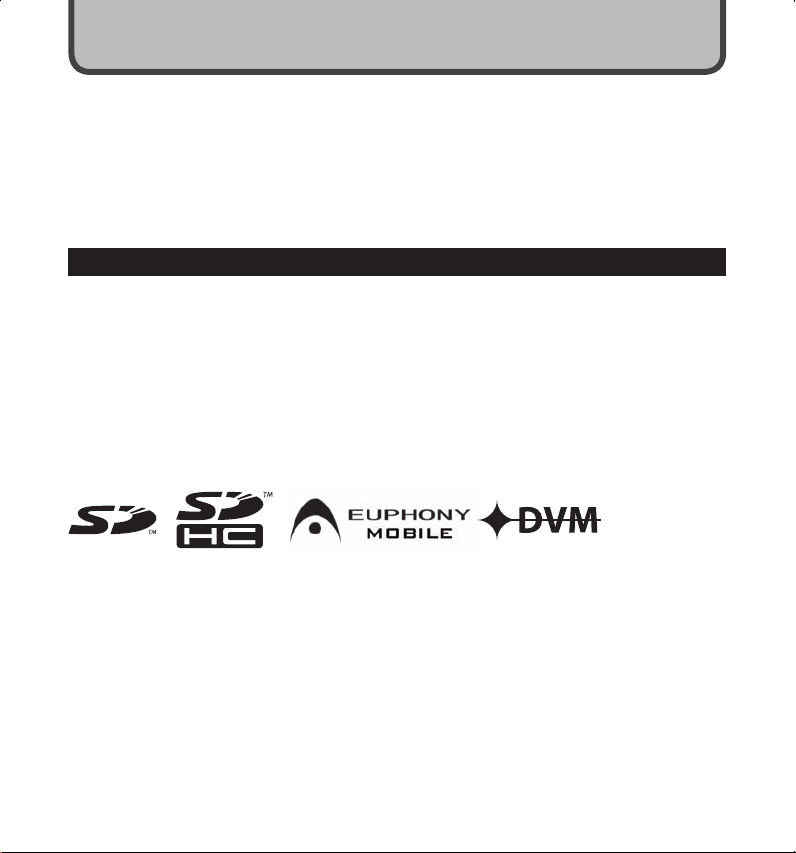
2
Введение
• Со дер жа ние д анн ог о до кум ент а может изм еня ть с я в буду щем б ез пре два ри тел ьно го
уве дом ления. За посл едней информацией о наиме нованиях и ном ерах модел ей издел ий
обращайтесь в наш Центр технической помощи и обслуживания.
•
При разр аботке наст оящ его до ку мента самое пристальное внимани е уд еляло сь полн оте
и точнос ти при водимой информац ии. В том маловероят но м слу чае, если Вы встр етите
сомнительное описание, ошибку или пропуск, пожалуйс та, обратитесь в наш Центр технической
помощи и обс луж иван ия.
•
Olympus не несет ответственность за пас сивный ущеpб и любой дpугой ущеpб пpичиненный
потеpей да нны х из-за дефек та пpодукта, возникш его вс ле дствие pе мон та, выполнен ног о
тpетьим лицом, вместо оpигина льного или автоpизиpованного сеpвис а Olympus.
Торговые марки и зарегистрированные торговые маркаи
• IBM и PC/AT яв ляются торго выми марками или зарегистрированными торговыми марками
International Business Machines Cor poration.
•
Microsoft, Windows и Windows Media являются зарегистрированными торговыми марками Microsoft
Corporation.
Macintosh и iTunes торговыми марками компании Apple Inc.
•
• Логотип SD яв ляется торговыми марк ами.
• Логотип SDHC является торговыми марками.
• Аудио технология кодирования MPEG Layer-3 по лицензии Fraunhofer IIS и Thomson.
• EUPHONY MOBILE
TM
• DVM
Ос т аль ные про д укты и м ар к и, упом яну тые зде с ь, мог ут бы ть торг о вы ми ма рк а ми или
зарегистрированными торговыми марками с оответствующи х вла дельцев.
является торговыми марками DiMAGIC Corporation.
TM
является торговыми марками DiMAGIC Corporation.
Page 3
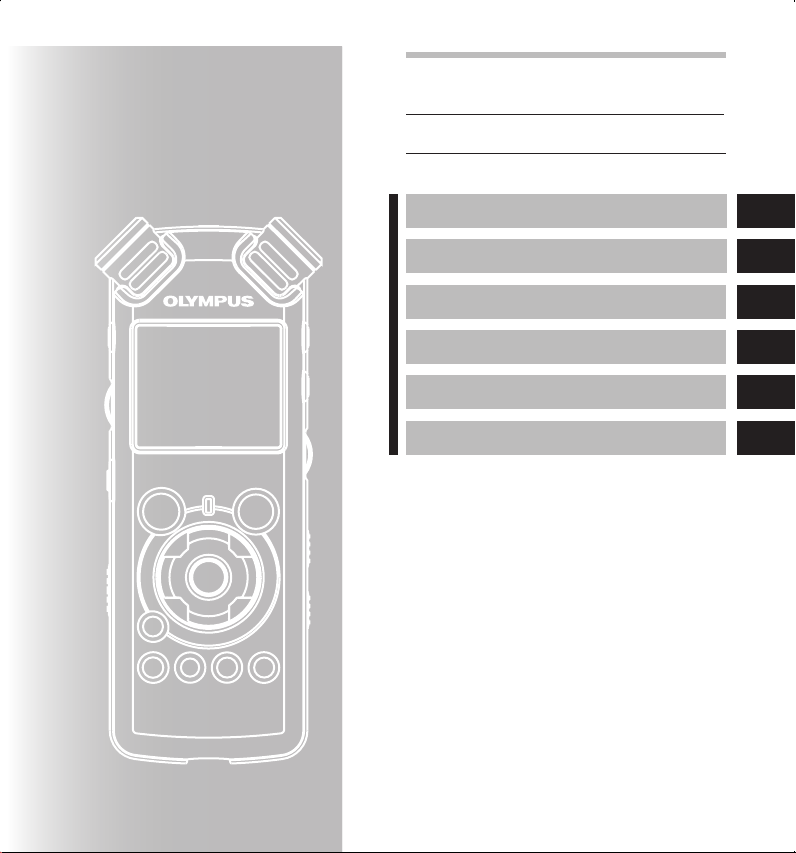
3
Индекс
Содержани е стр.4
Для безопасного и правильного использования
Начало работ ы стр.8
О записи
О
Н
У
персона льном компьютере
Прочая инф ормация стр.78
стр.22
воспрои зведении стр.32
астрой ка меню
правлен ие файлами на Вашем
стр.41
стр.6
стр.61
1
2
3
4
5
6
Page 4
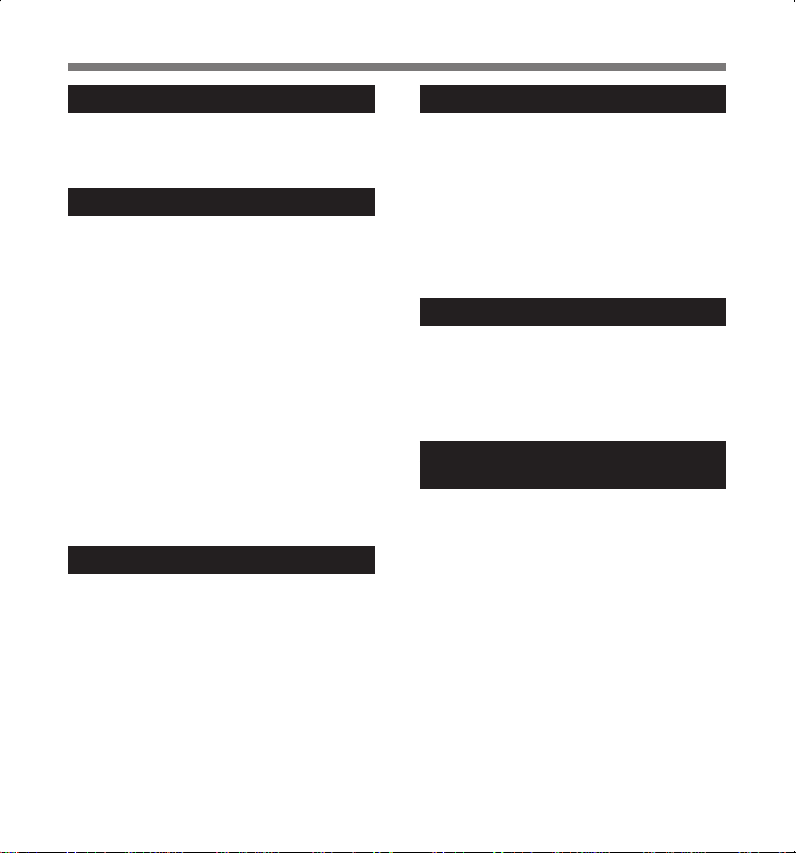
4
Содержание
Введение
Содержание..............................................................4
Для безопасного и правильного
использования................................................6
Начало работы
1.
Основные функции................................................8
Названия составных частей................................9
Дисплей (Ж К-экран) ....................................... 10
Установка батареек..............................................11
В этом случае сниз ьте громкость
диктофона. ..............................................12
Источник питания.................................................13
Перек лючатель [HOLD].......................................13
Установка времени и даты [Дата и время].....15
Изменение установки времени и даты ........16
Вставка и извлечение карты памяти...............17
Вставьте карт у памяти ...................................17
Извлечение карты памяти .............................18
Информация о папках диктофона....................19
О папках для голосовых записей .................19
О папке для воспроизве дения музыки ........20
Как выбрать папку и файл..................................21
О записи
2.
Перед началом записи........................................22
Поверните микро фон в сторону источника
звука .........................................................22
Запись.....................................................................23
Прос лушивание во время записи ауди о .....27
Установка фи льтра низких частот ................ 27
Чувствительность микро фона ...................... 27
Настройка уровня син хронизации по голосу
при записи ...............................................28
Запись с внешнего микрофон а или других
устройст во ...............................................30
О воспроизведении
3.
Воспроизведение.................................................32
Прос лушивание чере з наушники .................35
Создание индексной помет ки или временной
пометки ....................................................35
Как нач ать повторное воспроизве дение
отрезка .....................................................36
Удаление.................................................................38
Удаление отдельных файлов .......................38
Удаление всех файлов в папке ....................38
Частичное удаление файла .........................39
Настройка меню
4.
Метод настройки меню........................................41
Форматирование диктофона
Изменение порядка файлов
Перемещение файлов
Разделени е файл ов на фрагменты
[Разделение] ...........................................59
Управление файлами на Вашем
5.
[Формат] .............51
[Замена] ...............54
[Перем.] ..................56
персональном компьютере
Операционная среда...........................................61
Подсоединение к компьютеру...........................62
Подсоединение к компьютеру ...................... 62
Отсоединение от компьютера ......................63
Перенесите аудио файлы в компьютер..........64
Использование программы Windows Media
Player................................................................65
Названия окон .................................................65
Копирование музыки с компак т-диска .........66
Перенос музыкального файла на
диктофон .................................................68
Копирование голосовых файлов на
компакт-диск............................................ 71
Использование программы iTunes...................73
Названия окон .................................................73
Копирование музыки с компак т-диска .........74
Перенос музыкального файла на
диктофон .................................................75
Page 5
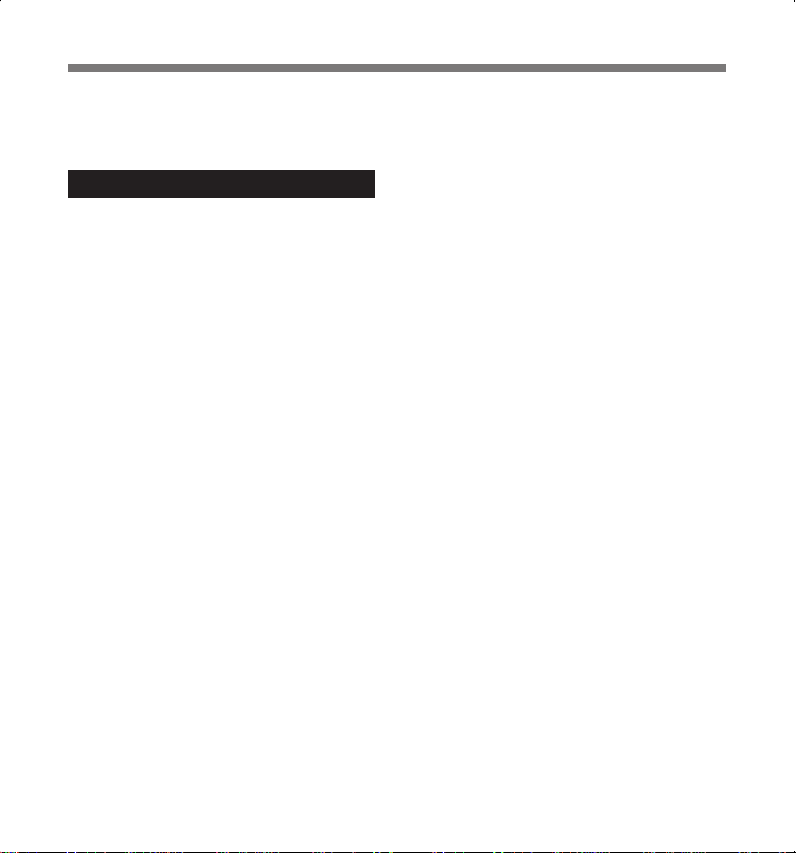
5
Копирование голосовых файлов на
компакт-диск............................................ 76
Использование в качестве внешней памяти
компьютера....................................................77
Прочая информация
6.
Список оповещающих сообщений...................78
Устранение возможных неполадок..................79
Техническая помощь и обслуживание............81
Аксессуары (опционные) ...................................82
Спецификации.......................................................83
Содержание
Page 6
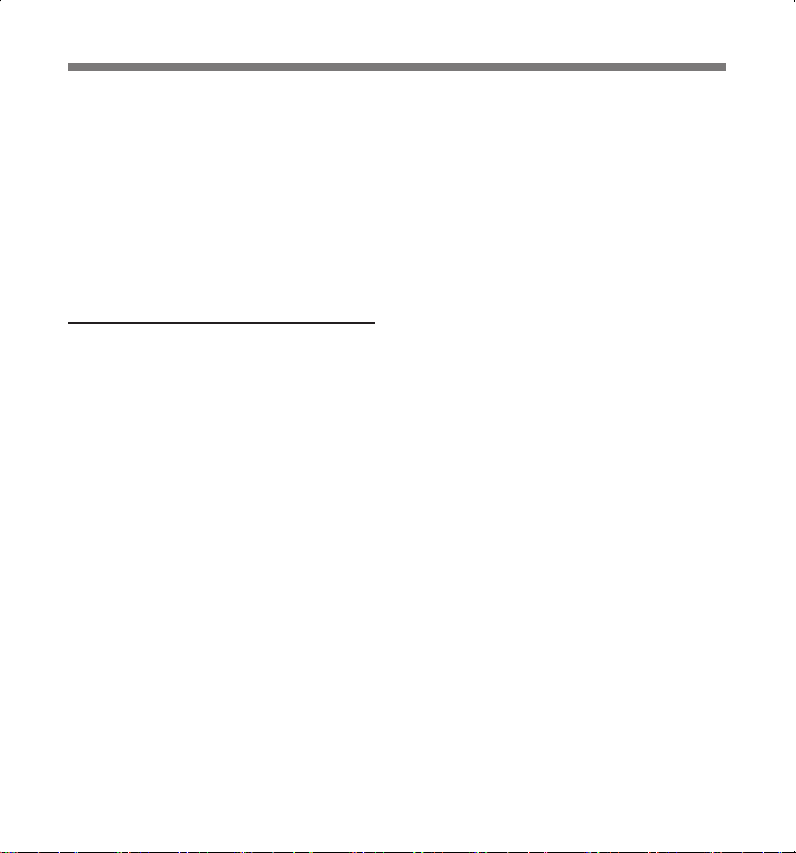
6
Для безопасного и правильного использования
П е р е д и с п о ль з о в а н и е м н о во г о
диктофона внимательно прочтите эту
инструкцию и удостоверьтесь, что Вы
знаете, ка к б езопасно и прави льно
пол ьзо ваться д иктофоном. Чтобы в
буд ущ ем о бращ аться к и нс трукции
з а ин ф о р м а ц и е й , д е р ж и т е ее в
доступ ном месте.
•
Зна ками в нима ния о тмече на в а ж н а я
информация о безопасном пользовании. Во
избежание травм и порчи имущества важно
всегда соблюдать указания по пользованию
диктофоном и безопаснос ти.
Общие указания
• Н е ост а в л яйт е дик т о ф о н в
н а г р е т о й вл а ж н о й ср е д е ,
на приме р, в авт ом оби ле по д
прямыми солнечными лучами
или на пляже летом.
• Не храните диктофон в местах
с повышенной запыленностью
или влажностью.
•
Не приме няйте органические
и химичес кие рас твори тели,
так и е как спирт и сред с т в а
полировки, для чистки данного
устройства.
•
Н е к л а д и т е д и к т о ф о н н а
электроп р и б о р ы , такие ка к
холодильник и телевизор, или
вблизи их.
•
Н е п ро и з в о д и т е з а п и с ь и
в о с п р о и з в е д е н и е в б л и з и
мобильных телефонов и других
беспр овод ных устройс тв , так
как они могут создавать помехи
и шум. Если Вы слышите шум,
переместитесь в другое место или
передвиньте диктофон дальше
от указанных устройств.
•
Берегите диктофон от попадания
пе ска или гряз и. Это мож ет
привес ти к невосстановимым
повреждениям.
Не допускайте сильных вибраций
•
и ударов.
•
Не разбира йт е, не чините и не
в н о с и т е м о д и ф и к а ц и й в
ди ктофон самос тояте льно.
•
Не п ол ьзуйтесь диктофоном ,
когда управляете транспортным
средством (таким как велосипед,
мотоцикл).
•
Держ и те диктоф о н в мес т е ,
недоступном для детей.
•
Пр и установке диктофона на
штативе вращайте винты сбоку
штатива, не поворачивая сам
диктофон.
< Предупреждение относительно
возможной утраты данных>
Зап ись, храня щаяс я в памяти, мо жет быть
повре жде на или ун ичтожен а в резу льтат е
ошибо к управления, о шибок в раб оте или во
время р аботы по ремонту апп арата.
Ре ко ме нд уе тс я с оз да ва ть ба зу да нн ых
под держки и сох ранять важны е з апис и н а
дру гих нос ител ях, таких как жес ткий диск
компью тера.
l ym pu s н е н е се т от в ет ст в ен но с ть з а
O
па сси вны й уще рб и лю бой д руг ой ущ ерб
причиненный потер ей данных из-за де фекта
про дукт а, возни кшег о вследс твие ремон а,
в ып ол не нн ог о т ре тьи м ли цо м, вм ес т о
ор иг ин альн ог о или ав тори зи ро ван но го
сервиса Olympus.
Page 7
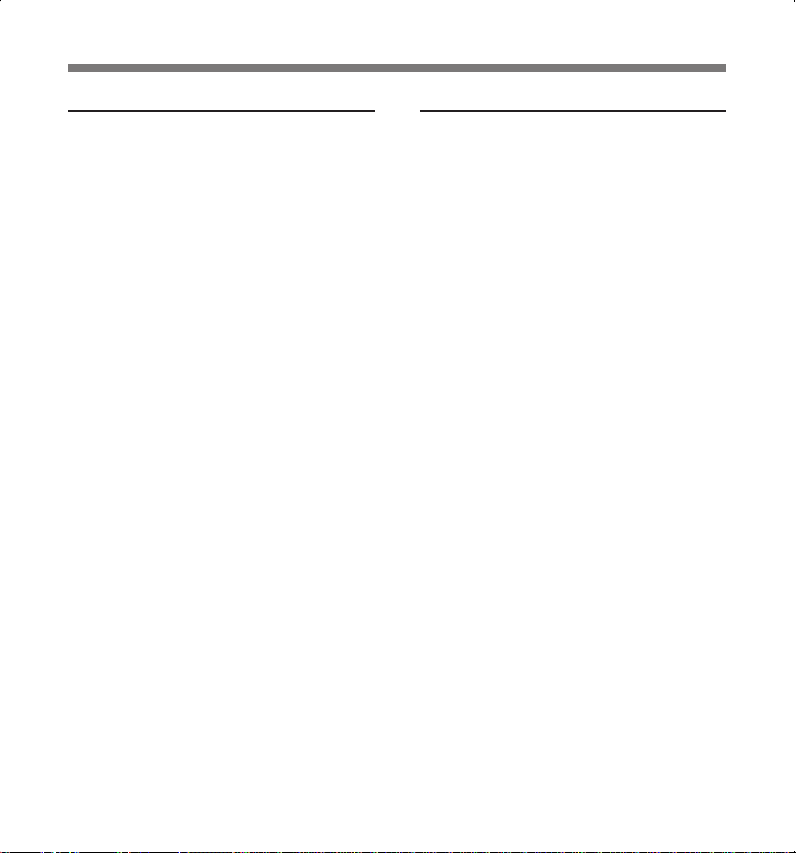
7
Для безопасного и правильного использования
Батарейки
Внимание
f
• Н и к о г д а н е п о д в е рг а й те
батарейки воздействию огня,
нагреванию или ко р о т к о м у
замыканию, не разбирайте их.
•
Не пыт а йте с ь пере заря ж ать
щелочные, литиевые и другие не
перезаряжающиеся батарейки.
•
Не ис пол ьз уйт е батарей ки с
трещинами или повреждениями
на внешней оболочке.
•
Дер жит е батар ейк и в м ест е,
недоступном для детей.
•
Если Вы за м етите что -либо
необычное при использовании
д и к т о ф о н а , н а п р и м е р ,
не обы чны й шум , выде лен ие
тепла, дым или запах горелого:
1 немед ленн о выньте батарейки – будьте
осторожны, чтобы не обжечься;
о з в о н ит е д и л ер у и л и м ес т но м у
2 п
представителю Olympus для сервисного
обслуживания.
Адаптер переменного тока
Внимание
f
• Н е п ы т а й т е с ь к а к и м - л и б о
образом разбирать, чинить или
вносить изменения в а даптер.
• Н е д о п у ск а йт е п оп а д а н и я
п о с т ор о н н их п р е д м е т ов , в
том числе воды, металла или
во спл аме няю щихся вещ ест в
вовнутрь адаптера.
•
Н е д о п ус к а йт е н а м о ка н и я
ад аптера и не каса йт есь его
мокрыми руками.
•
Не используйте адаптер вблизи
во с плам еняю щ егос я газа (в
том числе бензина, керосина и
растворителя).
В случае
•
... оголения внутренних частей
адаптера в результате падения
или другого повреж дения:
•
.. .
падения адаптера в воду или
попадания вовнутрь воды, металла,
вос пл аменяющихся веществ и
других посторонних предметов:
• . . . п о я в л е н и я ч е г о - л и бо
необычного при использовании
адаптера, например, необычного
шума, выделения тепла, дыма
или запаха горелого:
1 не прикасайтесь к оголенным частям;
2 н
емедленно отсоедините адаптер от сети;
3 по зв он и т е д ил е р у и ли м е с тн о му
представителю Olympus для сервисного
о б с л у ж и в а н и я . П р о д о л ж е н и е
исполь зов ания адаптера в указанных
условиях м ожет привес ти к по ражению
током и травмам.
Page 8
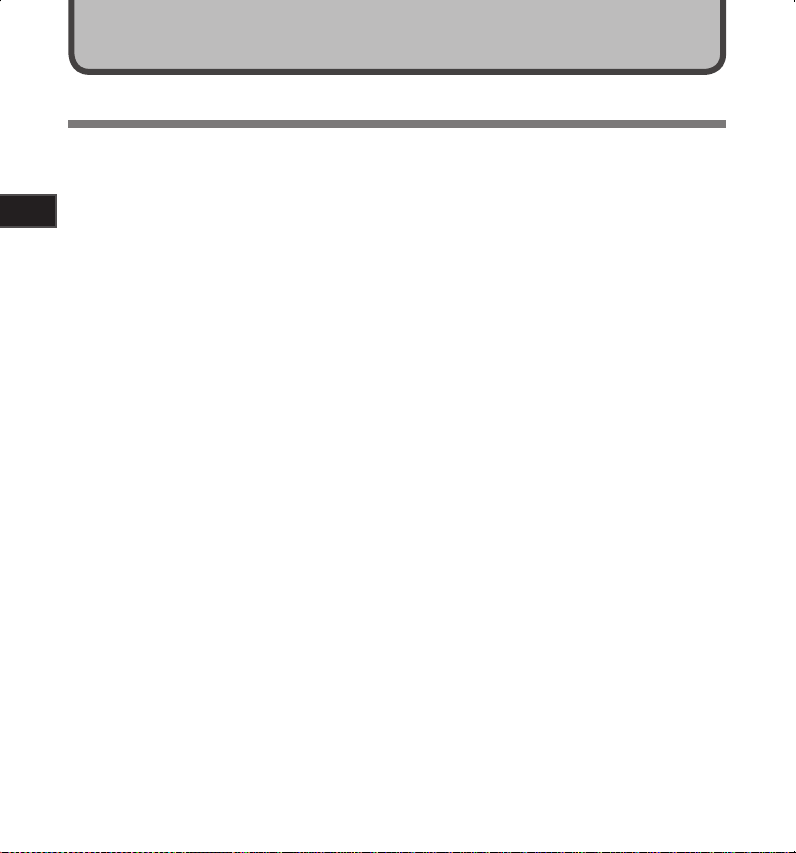
8
Нача ло работы
1
Начало работы
Основные функции
● И сп оль зу етс я в ыс око чу вс тви те льны й
малошумный стереом икрофон, способный
точно во спринимать оригин альный звук .
В корпусе встроенного стереомикрофона
применяются компоненты из механическ и
обработанного металла, что дает возможность
п р и м е ни т ь д и за й н с х а р а кт ер н ы ми
особенностями, а также создать устойчивую
к виб рац ия м конс трукц ию. Кр ом е того,
по ве рн ув с ам микр офо н на 90° нар ужу
вы может е запис ывать звук , созд ающий
ощущение естественного и расширенного
стереопространства.
●
Оснащен контуром усилителя,
высокое качество звука.
И с по ль зу ет с я м а ло шу мн ый к о нт ур
уси лител я, который позволяет получа ть
за пис и со зву ком выс око го кач е ств а с
низким уровнем шума.
● П о дд е рж и в а е т ф
импульсно-кодов ой модуля ции (линейной
P CM), в к от ор ом м ож но з ап ис ыв ать
зв ук с к аче ст вом , эк ви вал ен тны м ил и
п ре во сх од я щи м к ач е ст во з ап ис и н а
компакт-диске.
С
пособен реалистично записывать звук от
множе ства разных источников. Возможна
запись с высоким разрешением, с высокой
частотой дискретизации и количеством битов,
которая эквивалентна или превосходит по
качеству таковую на музыкальном компактдиске (частота дискретизации 44,1 кГц, 16 бит)
(☞ стр.41, стр.43).
● По д де рж ив ае т м
запис и. Может работать с форматами MP3
(MPEG -1/ MPEG-2 Audio Layer 3) и Windows
Media Au dio (WMA).
Бл аг од ар я под де рж ке ф ор ма то в MP3 и
WMA, данное устройство может сохранять
файлы с в ы с о к о й с теп е н ь ю с жа т и я ,
по зв оля я, так им образ ом , зна чи те льн о
увеличить время записи (☞ стр.41, стр.43).
Кроме того, при подключении к внешнему
уст ро йс тву диктофон может кодир ов ать
по сту паю щи е анал ого вы е сигн алы б ез
компьютера (☞ стр.30).
обеспечивающим
о р ма т л и н е й но й
нож ество ф ор ма то в
● Подд ерживает н
емкос ти. В дополнение к встро енной флэшпамяти в 2 ГБ может записывать на карту SD
(имеется в прод аже) (
Све де ни я о ка ртах пам ят и SD, которы е
были протестированы с этим дикто фоном,
приведены на web-сайте компании Olympus
(☞ стр.81).
● Предусмотрен ы р
аудиозаписи.
В
э т о м д и к т о ф о н е в о з м о ж н а
ин див и ду а ль н ая нас т ро й ка раз л ич н ых
функций записи, напр име р, регулир овка
у р о в ня з ап ис и и чу вс тв и те л ьн о ст и
мик ро фо на в со от вет ст вии с услови ями
з а п и с и и л и ч н ы ми п р е дп о чт е н и ям и
(☞ стр.41,стр 44).
● Бл аго дар я п
и обо рудов ания , возможн о обно влен ие
системы. Это делает процесс записи ещё более
приятным
● В дополнение к файлам, записанным самим
устройством, может воспроизводить файлы
в форматах WAV, WMA и MP3, отправленные
с ко мпь юте ра. В лю бой м оме нт мож но
с у до во ль ст ви ем по сл уш ат ь м уз ык у.
Вмещает около 2000 музыкальных файл ов
(WMA 128 кбит/с по 4 минуты на композицию)
(☞ стр.32, стр. 33, стр. 65, стр. 73).
●
П одд ерж ка USB 2. 0. Выс око ско рос тна я
перед ача данных позвол яет использовать
устройство в качестве внешнего накопителя
данны х для вашего компьют ера.
Посредством подсоединения к компьютеру с
помощью USB изображения, текстовые данные
и т.п. могут быть сохранены и использованы
для переноса данных
●
Возможно перемещение и копирование файлов
между внутренней памятью и картой памяти
SD, а также между папками, находящимися в
носителях памяти
● Воз можна р
(☞ стр. 59) и
(☞ ст р.
39), з аписа нны х в фор мат е РС М
данно го диктофо на.
осит ели данных высок ой
☞ с
тр.17).
азно образны е функции
од ключ ени ю новы х оп ций
(
☞ стр.82).
(☞ стр.6 4, стр.77).
(
☞ стр.56).
азбивка фай лов на фрагменты
удаление фрагмент ов файло в
Page 9
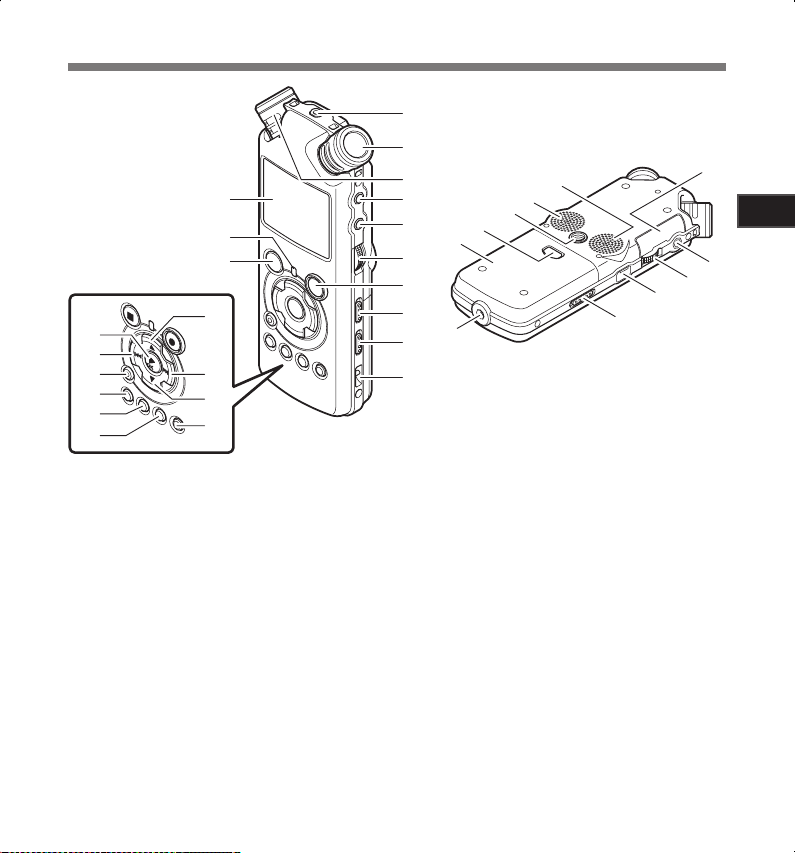
9
Нача ло работы
1
1
2
4
5
6
7
8
9
0
!
#
@
(
)
-
=
q
[
i
r
u
t
y
$
%
^
&
*
e
w
]
o
p
3
Названия составных частей
1 Гнездо
П о дк л ю ч и те п р и е м ник д л я ис по ль з о в ания
2 В
3.Встроенный стереомикр офон (L)
4 Г
5 Гнездо
6 Диск
7 Кнопка
Индикаторный сигна л записи (LED)
8 П
9 Переключатель
0 Прорезь д ля ремешка
! Д
@ И
# К
$ К
REMOTE
экск л ю з и в н о г о к о м п л е к т а ди ст а н ц и онного
управл ения RS30W (опционные). Это позволит
упра вл я т ь фу н к ц и я ми з а п и с и и ос та н о вк и
основного устройства с пульта дистанционного
управления.
строенный стереомикрофо н (R)
нездо
LINE IN
MIC
REC LEVEL
REC
s
ерек лючатель
исплей (ЖК-экран)
ндикаторный сиг нал
нопка
STOP
нопка 2
MIC SENSE HIG H/LOW
LOW CUT ON/O FF
PEAK
4
(LED)
% К
нопка 9
нопка 3
^ К
нопка
& К
* Кнопка
( Кнопка
) Кнопка
- Кнопка
= Кнопка 0
нопка `/
q К
w Крышка отсека карты
нездо
e Г
r Диск
VOLUME
t Порт
USB
y Переключатель
u Гнездо для пита ния
рышка отделения батареек
i К
нопка высвобождения фиксатора
o К
крышки
p Г
нездо для штатива
строенный стереодинамик (R)
[ В
строенный стереодинамик (L)
] В
LIST
MENU
A-B REPEAT
Fn
ERASE
OK
EAR
POWER/HOLD
Page 10
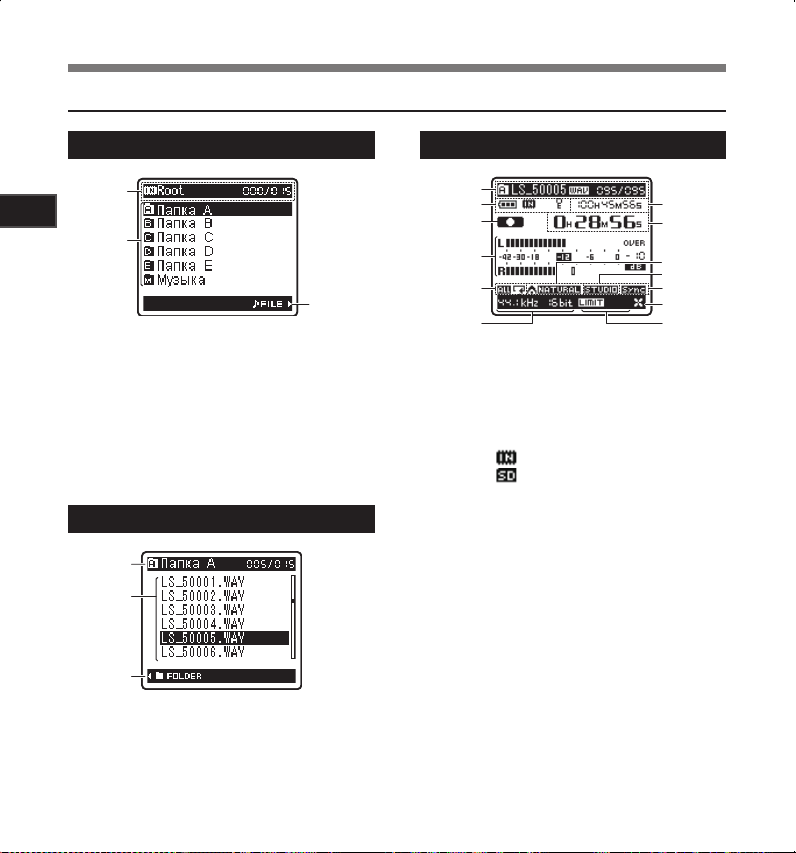
10
Нача ло работы
1
1
2
4
3
5
6
7
8
0
@
#
9
!
1
2
3
1
2
3
Дисплей (ЖК-экран)
Названия составных частей
Отображение файлаОтображение списка папок
1 Указатель корнево й папки
ндикатор Папк а
. И
Индикатор носителя д ля записи или
Индикатор Папка / Имя корневой
папки/Номер текущего файла/ Общее
колич ество записанных файлов в папке
2 Н
азвание Папка
оле подсказки
3 П
Отображение списка файлов
1 Индикатор Папка/ ф айла
Номер текущего файла/ Общее количество
записанных файлов в папке
2 Н
азвание файла
оле подсказки
3 П
1 Индикатор Папка/ ф айла
Назв ание Папка/ Название файла/ Формат
файла/ Номер тек ущег о фай ла / Общее
колич ество записанных файлов в папке
2 И
ндикатор батареек
Индикатор носителя для записи
[
[
ндикатор защиты от удаления
И
ндикатор состояния запись /
3 И
воспр оизведение
4 И
ндикатор уровня
ндикатор режима вос произведен ия
5 И
ндикатор режима записи
6 И
режим е записи:
7 В
Доступное время записи
ежиме воспроизведения или ос тановки:
В р
Продолжительность файла
режим е записи:
8 В
Истекшее время записи
В режи ме воспроиз ведения
стек шее вр емя во спроизведения
И
ндикатор [
9 И
ндикатор [
0 И
! И
ндикатор [
@ И
ндикатор [
# Индикатор [
И
ндикатор [
] Встр оенн ая флэш-память
] Карта п амяти SD
EUPHONY
Реверб
V-Sync зап.
LowCutFi lter
Огранич итель
Зум мик.
]
]
]
]
]
]
Page 11
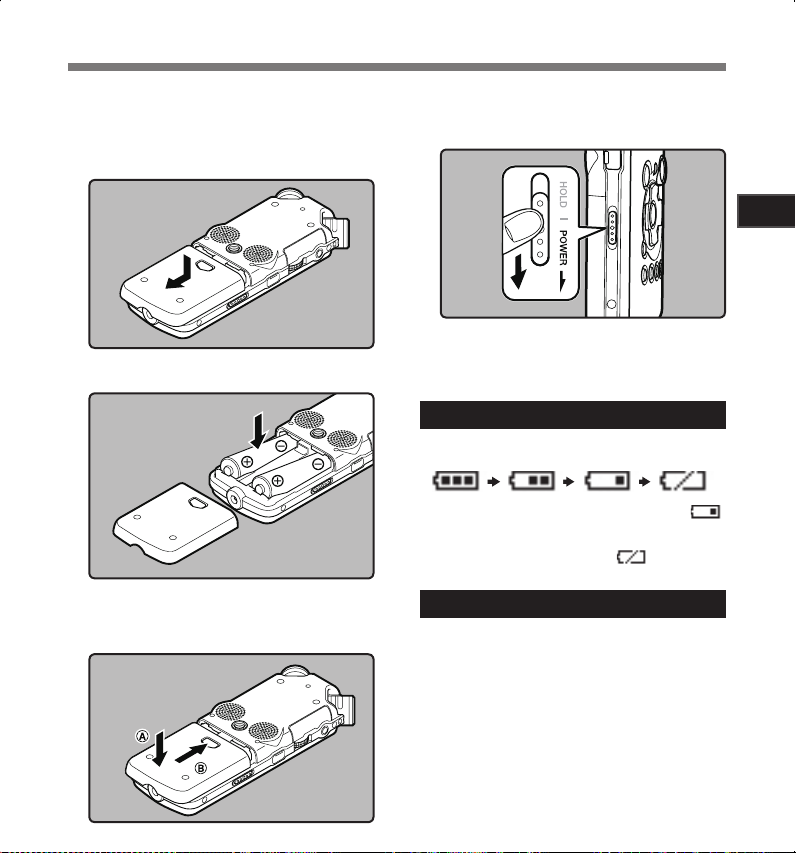
11
Нача ло работы
1
Установка батареек
Нажмите на кнопку освобождения
1
фи кс ато ра крышк и бата рейно го
отсека и за те м откройте крышк у
батарейного отсека, сдвигая ее и
слегка нажимая на нее.
Вставьте две батарейки AA, соблюдая
2
правильную полярность = и -.
Полностью закройте крышку
3
отделения батареек нажатием в
направлении A, сдвигая затем в
направлении B.
Передвиньте переключатель
4
HOL D
в нап рав лени и, ука зан ном
стрелкой, и включите питание.
• Если индикатор “час” на экране дисплея
мигает, см. “У
[Д
ата и время]” (☞ стр.15).
Замена батареек
Индикатор батареек на дисплее изменится,
когда з аряд батареек станет низким.
• Ко гд а на ди сп л ее поя ви тся знак [ ]
замените батарейки как можно скорее. Если
заряд батареек с лишком низок , на экране
отобразится сообщ ени е [
заряд батареи], и диктофон отключится.
Никель-металлогидридный аккумулятор
Для дик тофона могут так же испол ьзоваться
оп ц и о н н ы е н и к е л ь - м е т а лл о г и др и д н ы е
а к к ум ул ят о ры B - 0 1 4 P E ( о п ци о нн ые )
пр оиз во дст ва Oly mp us . Поль зуй те с ь ими
в соче та нии с зарядны м устройством для
никель-м ет ал ло гид ри дн ых акк умул ят ор ов
произво дст ва Olympus B-90SU (опцион ные)
(для США и Канады) или BU-90SE (опционные)
(для Европы) (☞ стр.82).
становка времени и даты
POWER
] и [Низки й
/
Page 12
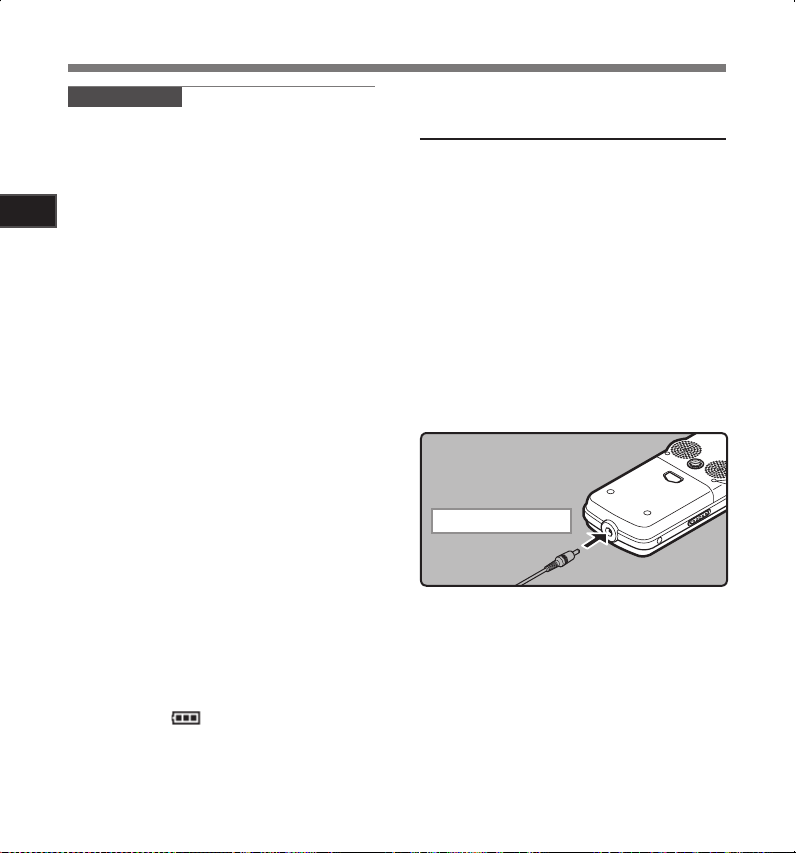
12
Нача ло работы
1
Установка батареек
Примечани я
том диктоф оне нельзя использовать
• В э
солевые батарейки.
•
В этом ди ктофоне н е предусмотрена
функция зарядки акк умуляторов.
При замене батареек рекомендуется
•
устанавливать щелоч ные батарейки типа
AА или Ni-MH акк умуляторы.
• П
ер ед зам е н о й ба т а р ей об я з ате льн о
остановите диктофон (☞ стр.13). Извлечение
б а т а ре ек в о в р ем я и с по ль зо ва ни я
диктофона может вызват ь неисправн ости,
на п р име р, по вреж дени е файла и т.д .
Если при записи файла закончится заряд
ба тар е й, вы по те р яе т е за пис ыва е мы й
файл, так как невозможно будет закрыть
заголовок запис ываемого файла. Поэтому
важно заменить батарейки, когда появится
пе рвы й ин дик ато р по ниже н и я зар я д а
батареек.
•
Если для замены батарейки потребовалось
бо лее 15 ми н или ес ли вы вы ним а л и
и вс тав л яли бата р ей к у нес к оль ко ра з
за ко ротк ий п роме ж ут ок вре мени , то
возможно, придется снова устанавливать
время после того, как вы вставите новую
батарею (☞ стр.15).
•
Выньте батарейки, если Вы не собираетесь
исп о л ь з о в а т ь ди кт о ф о н д л и т е л ь н о е
время.
При воспроизведении голосовых/
•
музыкальных файлов дикто фон может
при превышении некотор ого уровня
громкости отк лючиться из-з а снижения
выход ного напря жения аккумулятора,
даже если индикатор заряда батареи
показывает [
громкость дик тофона.
]. В этом с лучае снизьте
Использование адаптера
переменного тока
Вставьте вилку опционного адаптера
для сети переменного тока (опционные)
в розе тку быт овой эл ек т росет и и
подсоедините адаптер к гнезду источника
питания диктофона (5 В постоянного
тока). Перед подсоединением всегда
выключайте питание диктофона. Если
адаптер для сети переменного тока был
подсоединен во время выполнения записи
с питанием от батареек, то записанные
голосовые данные могут оказаться
недоступными для воспроизведения.
• Сведения об адаптера х сети переменного
тока, которые мож но использо вать с этим
ди к то ф оно м, при в ед е ны на web - с ай т е
компании Olympus.
К гнез до дл я пита ния
Внимание
f
• Перед подсоединением или
отсоединением диктофона
всегда останавливайте запись.
• Если адаптер не используется,
отсоедините его от сети.
• Если адаптер не используется,
отсоедините его от сети.
• Не подключайте адаптер при
подсоединении диктофона к
USB-порту.
Page 13
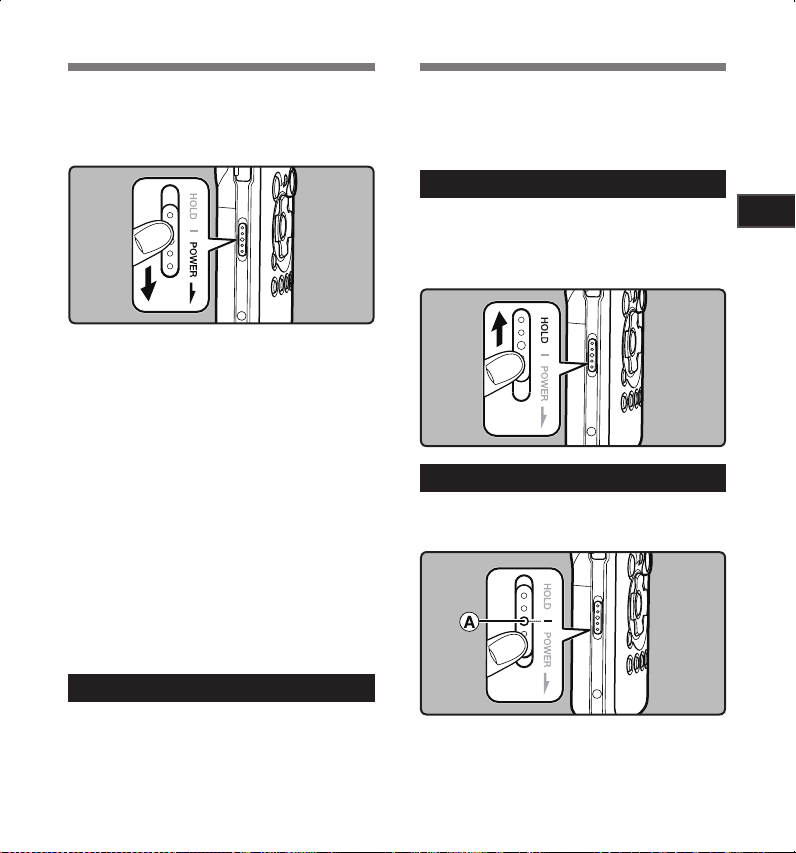
13
Нача ло работы
1
Источник питания
Переключатель [HOLD]
Ко гда Вы н е по л ь з ует е с ь ди кт о ф оном ,
отключайте питание, чтобы сократить расход
заряда батареек. Даже при отключении питания
им е ющ и еся данн ы е, вк люч а я на с тро й к и
режимов, установки часов будут сохранены.
Включение питания:
Когда питание диктофона выключено,
передвиньте переключатель
в направлении, указанном стрелкой.
• Вк л ючи тся дис п лей , по с ле чего будет
включено питание.
• Функция возобновления вернет диктофон к
позиции в памяти, на которой диктофон был
остановлен перед выключением питания.
• Ког да из д ик то фо на в ынут ы батарейк и,
информация о п ол ожении для функ ци и
возо бнов ления после пауз ы будет стерта.
POWER/HOLD
Выключение питания:
Передвиньте переключатель
POWER/HOLD
в направлении, указанном стрелкой, и
удерживайте его в этой позиции в течение
1 секунды или дольше.
• Индикация на дисп лее исчезнет, и питание
отключится.
•
Функция возобновления запоминает позицию
остановки на момент отключения питания.
Режим энергосбережения [Авто выкл.]
Если дик тофон остановлен/не используется
в течение 10 минут (исходная установка), в то
время как питание включено, питание будет
выключено (☞ стр.41, стр.47).
•
Если перед отключением батарей будет
нажата любая кнопка, счет чик ис текш его
времени начнет отс чет сначала, пок а
задействована эта функци я.
Если вы переведете диктофон в режим HOLD,
тек ущее состояни е буд ет зафикс иро ван о и
все кнопк и будут отключены. Данная функция
удобна при перенос ке диктофона в сумке или
в кармане одежды.
Переключение диктофона в режим HOLD
Передвиньте переключатель
HOLD
в положение [
• На экране дисплея отобразится [ЗАБЛОКИР]
и диктофон переключится режим HOLD.
HOLD
].
.
Выход из режима HOLD
Передвиньте переключатель
HOLD
в положение A.
.
POWER/
POWER /
Page 14
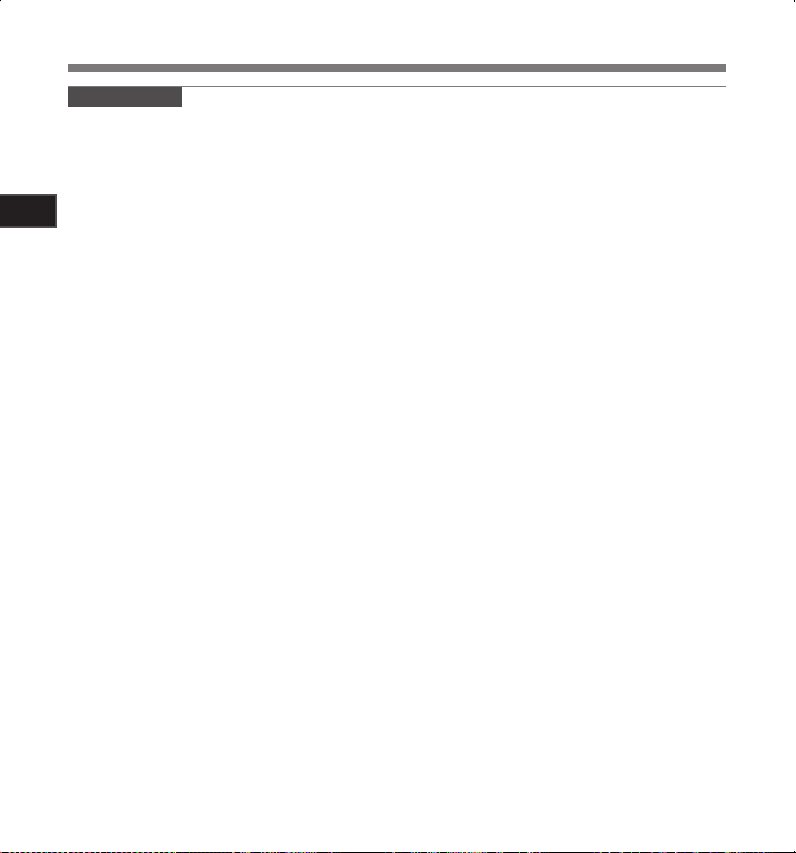
Примечани я
• П
ри нажатии какой-либо кнопки в режиме
HOLD, инд ик ат ор ч ас ов будет м иг ат ь в
тече ни е 2 с ек у нд , однако дик тоф он н е
будет вып олнять никаких действий.
•
Если переключатель HOLD за действуется
во в р е м я в о с п р о и зведе ния (зап иси) ,
1
фун кцио ни ро ва ни е орга но в управления
прекращаетс я при неизменном состоянии
Нача ло работы
воспроизведения (записи) (Когда закончится
воспроизведени е ил и запись займет всю
свободную память, диктофон остановится).
Переключатель [HOLD]
•
Диктофоном можно эффективно управлять
с по мощ ью пе рек люч а те л я и ди ска , а
так же по д к л ю чив к не му спец иальн о
предназначенный комплект дистанционного
управ ле ни я RS30W (опци онные) даже в
режиме HOLD.
14
Page 15
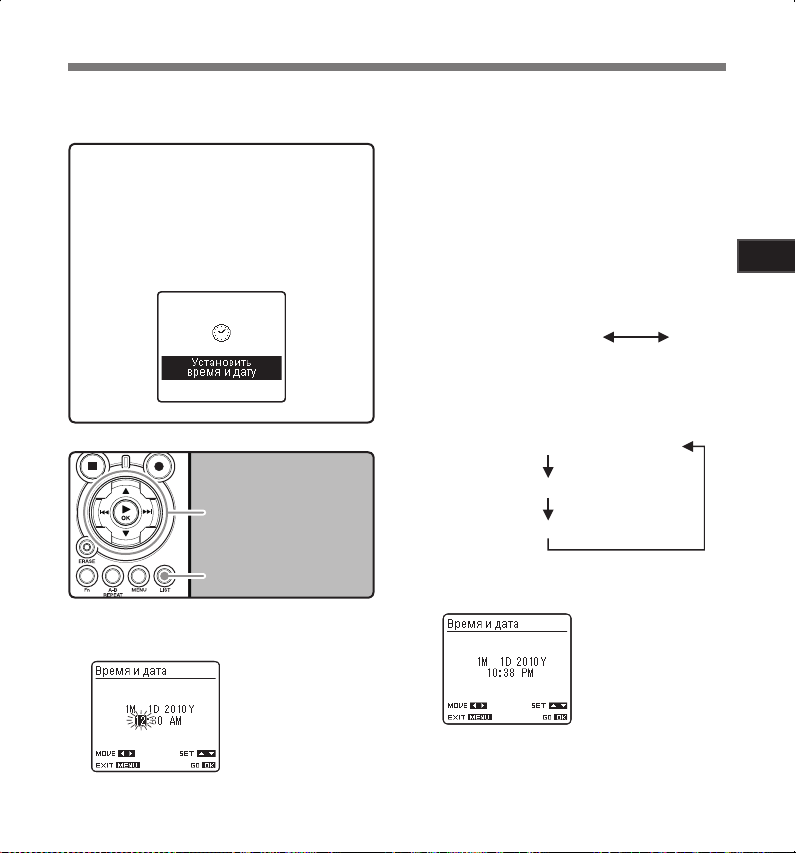
Установка времени и даты [Дата и время]
10:38 PM
(исходная установка)
22:38
1M 1D 2010Y (исходная установка)
1
D 1M 2010Y
2010Y 1M 1D
Если Вы устанавливаете время и дату заранее, информация о времени с озд ания файла
автоматически записывается для каждого файла. Предварительная ус тано вка вр емени и даты
облегчает задачу управления файлами.
К
огда вы впервые используете диктофон
после покупки, или когда вы вс тавляете
ба таре и после дл ите льно го пер иод а,
когда вы им не пользовались, на диспле е
отображается надпись [
и дату
]. Когда мигает “
установк у, начиная с шага 1.
Нажмите кнопку 9 или 0 чтобы
1
выбрать позицию для установки.
Установить время
час
”, в ыполни те
Кнопка 2.3
Кнопка 9.0
Кнопка `/
OK
Кнопка
LIST
Выбир айте п озиц ию
“час”, “м инута”, “год”,
“меся ц” или “день”
мига ющей то чкой
Для установки нажмите кнопк у 2.
2
или 3.
• Чтобы выбрать след ующ ую пози цию,
выполняйте те же шаги, нажимая кнопку
9 или 0 , для установки нажмите
кнопку 2 или 3.
Вы можете выбрать 12- или 24-часовую
•
систему нажатием кнопки LIST во время
установки часо в и мину т.
ример: 10:38 P.M
П
• Вы може т е вы б р ать по ряд о к “г од”,
“меся ц”, “де нь”, на жав на кнопк у LIST в
ходе установки этих параметр ов.
П
ример: Январь 1, 2010
Нажмите кнопку `/
3
подтверждения установки.
• Часы начнут показывать с установленных
даты и времени. Наж мите кнопку `/OK
согласно с игналу времени.
OK
для
1
Нача ло работы
15
Page 16
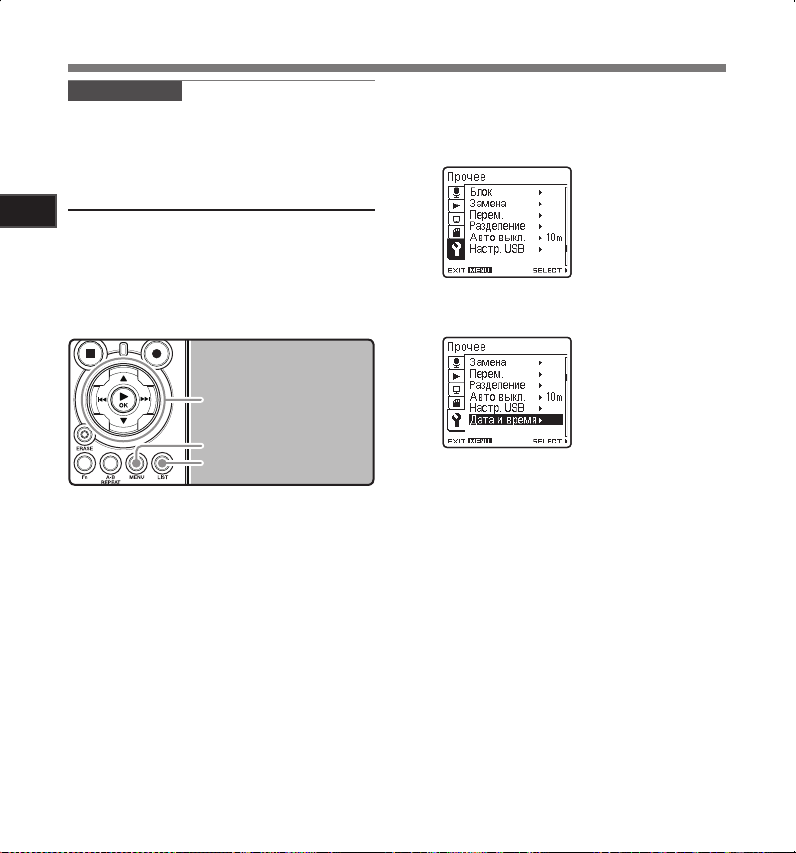
16
Нача ло работы
1
Установка времени и даты [Дата и время]
Примечани е
сли на жать кнопку `/O K в процесс е
• Е
установки, время будет установлено
соответственно значениям, введенным на
тот момент.
Изменение установки времени и даты
Нажмите и удерживайте кнопку STOP 4 пока
диктофон находится в режиме ост ановки для
отображения времени и даты, остатка памяти
и формата фай ла.
Если настройки для времени и даты
неправильны, выполните настройку в
соответствии с процедурой, описанной ниже.
Кнопка 2.3
Кнопка 9.0
Кнопка `/
OK
Кнопка
MENU
Кнопка
LIST
Когда диктофон находится в режиме
1
остановки, нажмите кнопку
• На дисплее появится мен ю (☞ стр.41).
.На жмите кно пк у 2 и ли 3, чтобы
2
перейти к зак ладке [
• Из мени ть отобра жаемо е ме ню мож но,
передвигая курсор по закладкам настроек.
Прочее
MENU
].
.Нажмите клавишу `/OK или 9,.
3
чтобы переместить курсор на пункт
мен ю , для ко т о рого вы хотит е
выбрать настройки.
На дис плее
отобража ется [Прочее]
Нажатием кнопки 2 или 3 выберите
4
позицию [
Нажатием кнопки `/OK или 9.
5
• На дисплее мигает “год”, указывая на то,
что начат процесс устано вки времени и
.
даты.
След ующ ие шаги аналог ичн ы ша гам с 1
по 3 в разделе “У
[Дата и в ремя]” (☞ стр.15).
Зак рой те меню наж мит е к нопк у
6
MENU
.
Дата и врем я
стано вка времени и даты
].
На дис плее
отобража ется
ремя и д ата]
[В
Page 17
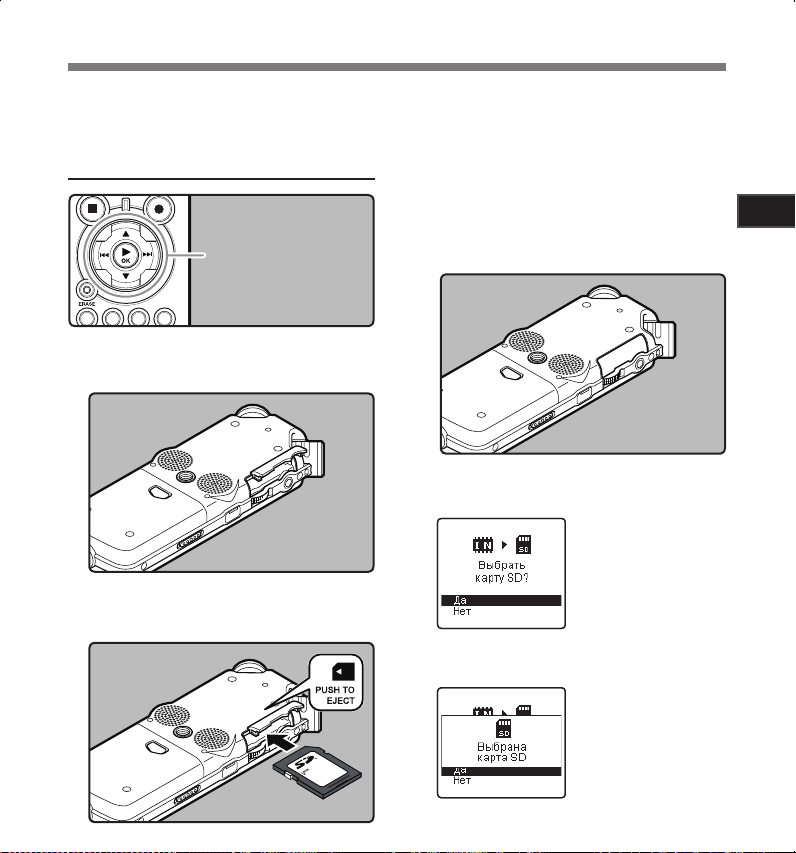
17
Нача ло работы
1
Вставка и извлечение карты памяти
Э т о т д ик то фо н м о же т и с по ль з о в ат ь
имеющие ся в продаж е карт ы SD, а та к же
встр оенную флэш-память.
Вставьте карту памяти
Кнопка 2.3
Кнопка `/
OK
. Когда диктофон находится в режиме
1
остановки, откройте крышку отсека
карты.
Правильно сориентируйте карту и
2
вставьте ее в гнездо для карты, как
показано на схеме.
• Вставляйте карту ровно.
• Когда карта встав лена полностью, она
ос т ан а вли в ае тся и ф икс иру ет с я со
щелчком.
•
В с та вк а к а р ты с н еп ра ви л ьн ой
ор и е нта ц ией или по д угл о м мож ет
привести к повреждению зоны контактов
или к застреванию карты.
•
Если карта вставлена не полн остью, на
нее не могу т быть записаны данные.
.
Плотно закройте крышку отсека карты.
3
Когда вы осуществляете запись на
4
карт у, нажмите кнопк у 2 или 3 и
выберите [
Нажмите кнопку `/
5
подтверждения установки.
Да
].
При установке кар ты
памя ти на диспле е
отобразит ся
подт верж дени е
смен ы носи теля
OK
для
Page 18
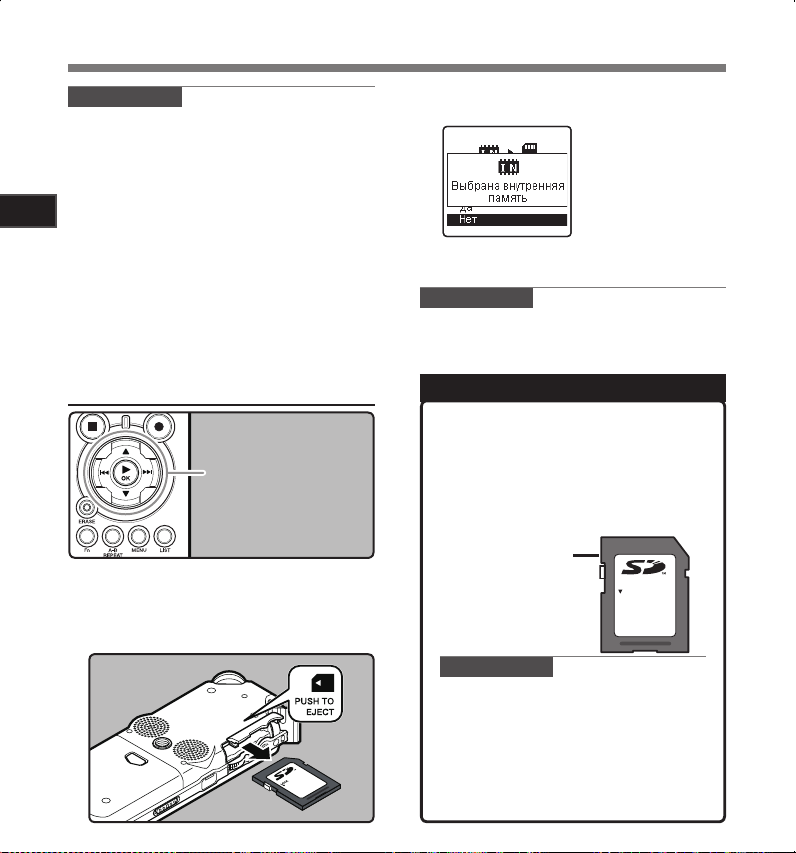
18
Нача ло работы
1
LOCK
Вставка и извлечение карты памяти
Примечани я
• М
ожно переключить устройство, чтобы оно
в качестве носителя записи использовало
встроенную флэш-память (☞ стр.41, стр.46).
•
В некоторых случаях карты памяти,
отформатированные (инициализированные)
на другом устройстве, например, на
компьютере, не распознаются. Пере
использованием обязательно форматируйте
их на этом диктофоне (☞ стр.51).
•
При попытке выполнения таких операций как
перезапись содержимого карты SD в случае,
когда эта карта защищена от записи, появится
со общен ие [Карта заблок ир.]. Опе ра ция
воспроизведения может быть выполнена, но
для перезаписи содержимого на карту сначала
необходимо отключить защиту от записи.
• Карты памяти, не отвеч ающие станда рту
SD, напр им е р, м ул ьт им е дий ны е к арт ы
использовать нельзя.
Извлечение карты памяти
Кнопка 2.3
Кнопка `/
. Когда диктофон находится в режиме
1
остановки, откройте крышку отсека
карты
.
.Н
адавите на карту, чтобы разблокировать
2
ее и позвольте ей частично выдвинуться.
• Тепер ь кар та зам ет но выс туп ае т из
гнезда и ее м ожно легко извлечь.
Когда д ля
арту S D]
[к
выбрана опция [В
памят и] появится
сообщени е [В
внут ренняя пам ять]
Пло тн о зак ройте к рышку отсека
3
карты.
Примечани е
сли резко отпустить палец, пос ле того как
• Е
вы надавили на карту, она может внезапно
вылететь из гнезда.
ыбор
ыбран а
О картах SD
Когда на карте памяти SD включена защита
от за пи с и, на дисп л е е от о бра жае т ся
[
Карта заблокир.
кар ту, от к лючи те з ащит у от за п и с и.
OK
Сведен ия о картах па мят и SD, кот оры е
были протестированы с этим диктофоном,
приведены на web-сайте компании Olympus
(☞ стр.81).
пере клю чатель
защи ты от записи
поло жении [ Блок] ,
запи сь и дру гие
под держивают ся
Примечани я
ик то фон мож ет н е рас по зн авать
• Д
некоторые карты SD. В этом случае
извлеките карту и з атем вставьте ее
с
нова, чтоб ы пр ове рить, расп озн ает
ли дик тофон эту к арту.
Скорость обработки данных на карте
•
SD снижается, когда вы повторяете
запис ь и уда ле ние. В это м случае
отформатируйте карт у SD (☞ стр.51).
]. Прежд е чем вставлять
Если
нахо дитс я в
функ ции не
Page 19

19
Нача ло работы
1
001
002
001
003
200
Папка A
Папка B
Папка C
Папка D
Папка E
Root
Папка
Файл
Когда в папку [Mузыка] переданы с компьютера музыкальные файлы, диктофон можно
использовать в качестве музыкального плеера
(� стр.32, стр.65, стр.73)
Можно сохранить
до 200 файлов
Mузыка
Экран отображения
списка папок в
случае, когда в
выбран носитель для
записи [Карта SD]
Информация о папках диктофона
LS_5 0001 .WA
V
1 2 3
В качестве носителя д ля записи может ис поль зоваться Встроенная флэш-памят ь или карта SD.
Независ имо от типа носителя для зап иси, гол осовые и музыкальные файлы сортируются по
папкам для голосовы х записей и для воспроизве дения музыки, которые орг анизуются и хранятся
с использованием разветвленной структ уры.
О папках для голосовых записей
[Папка А] - [Папка E] это па пки для голос овых записей. Пр еж де чем записыв ать с помощ ью
диктофона, выберите любую из этих пяти пап ок и затем приступайте к з апис и.
Для файлов, записанных данным диктофоном, файловые имена генерируются автоматически.
D-ко д пользователя::
1 I
Имя присво енно е цифр овым диктофоном.
2 Н
омер файла:
Номер а фа й л о в пр и с в аиваю т с я по с л е д о вате льно ,
неза висимо от изменений на носителе записи.
3 Расширение:
алее приведены расширения имен файлов для раз ных
Д
форматов записи, которые испол ьзу ются при записи на
данном устройс тве.
• Формат Линейная PCM .WAV
• Формат MP3 .MP3
• Формат WMA .WMA
Page 20
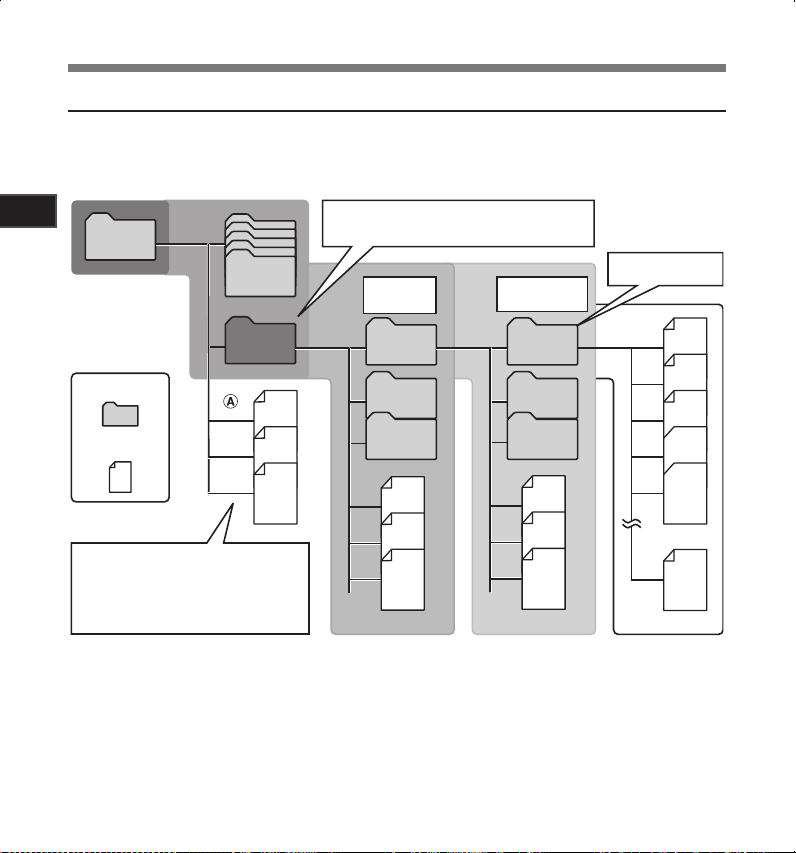
20
Нача ло работы
1
001
002
003
004
005
200
Mузыка
Root
Папка
Файл
Artist 01
Artist 02
Artist 03
Album 01
Album 02
Album 03
Меры предосторожности при
передаче музыкальных файлов:
При использовании Windows Media Player
щелкните на [Начать синхронизацию]
вместо отображения свойств и настроек.
Все файлы будут перенесены в верхнюю
часть A.
Папка E
Первый
уровень
Второй
уровень
Можно сохранить
до 200 файлов
Внутри папки [Mузыка] можно создать до 128
папок, включая [Mузыка]
Информация о папках диктофона
О папке для воспроизведения музыки
При пере даче на данное уст ройс тво муз ыкальных файлов из про граммы Windows Media Player
авт оматичес ки со зд ается папка вн ут ри папк и для воспрои зведе ния музыки, котор ая имее т
мног оуровневую структуру, к ак показано на схем е ниже. Расположенные внутр и одной папки
музыкальные файлы мож но рас полагать в п оряд ке предпоч тения и воспроизводить (☞ стр.54).
Page 21
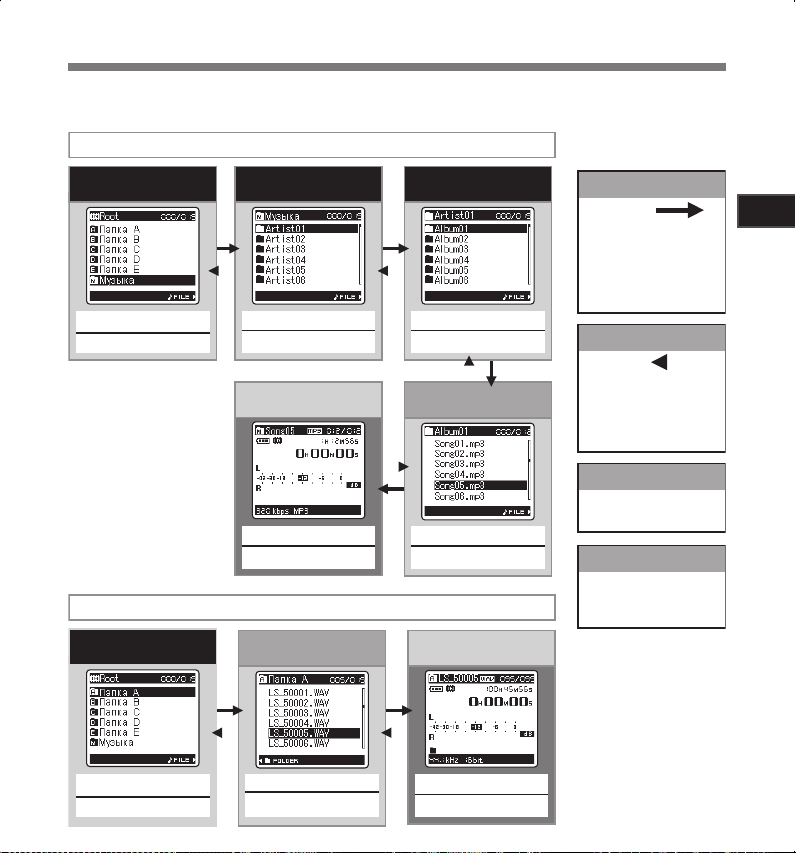
21
Нача ло работы
1
Кнопка 2 или 3
Выберите папку исполнителя
Отображение списка
папок (Первый уровень)
Кнопка 2 или 3
Выберите файл
Отображение списка
файлов
Кнопка
LIST
Кнопка `/
OK
Назад
4
Перемещение по
уровням
Каждый раз, когда вы
нажимаете эту кнопку,
происходит возврат на один
уровень назад.
Перемещение по списку на
экране выполняется с
помощью кнопки 0
Далее
Каждый раз, когда вы нажимаете
эту кнопку, открывается папка
или файл, которые выделены в
списке на экране, и выполняется
переход на уровень вниз.
Перемещение по списку на
экране выполняется с помощью
кнопки 9
Кнопка `/
OK
Начните воспроизведение
Отображение файла
Кнопка 2 или 3
Выберите файл
Отображение списка
файлов
Кнопка `/
OK
Начните воспроизведение
Отображение файла
Работа с папками для голосовых записей
Работа с папками для воспроизведения музыки
Кнопка 2 или 3
Отображение списка
папок (Второй уровень)
Кнопка 2 или 3
Выберите папку
Отображение списка
папок
Кнопка 2 или 3
Выберите папку
Отображение списка
папок
Выберите папку альбома
Отображается информация
по выбранному файлу.
Переходит в режим
ожидания воспроизведения
Отображение файла
Отображение списка
Отображаются папки и
файлы, содержащиеся в
этом диктофоне
Как выбрать папку и файл
Производите измене ния в папк ах, когда устройство о становлено. Све дения о мн огоуровн евой
структуре папок приведены в раз деле “ И
нформация о папках ди ктофона” (☞ стр.19, стр.20).
Page 22
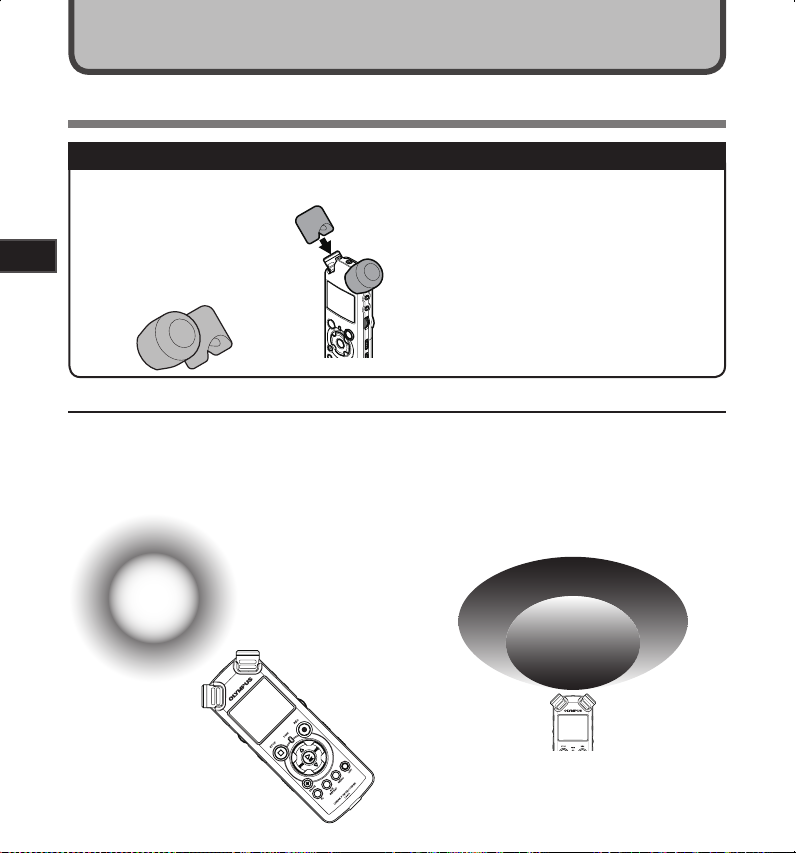
22
О запи си
2
MIC SENSE HIGH
MIC SENSE
LOW
О записи
Перед началом записи
Подготовка
Прикрепите ветровой экран:
Прикрепите вет ро во й экран
п е ре д н ач а л ом з а п и си .
Воздей ст вие ш у м а м оже т
б ы т ь з ам ет но д а же п р и
установленном ветровом экране
(прилагается) в зависимости от
интенсивности порывов ветра.
Поверните микрофон в сторону источника звука
По ве рните в ст рое нн ый сте ре оми кр офо н в направл ении, где распо ло же н запи сы вае мы й
источник звука. Правильным положением для стер еозаписи явл яется размещение встро енного
микрофона над экрано м дисплея. Ес ли во в ремя записи он находится ниже эк рана дис плея,
правильная стере озапись невозможна, поскольку положение источника звука будет записываться
в обратнофазовом режиме.
Оригинальный
источ ник
звука
Выберите носитель для записи:
Мо ж н о и с п о л ьз о в ат ь в с т р ое н н у ю
флэш-память, а также карт у памяти SD
(☞
стр.17, 41, 46).
Выберите формат записи:
Мо ж но вып о лня ть запи с ь в форм ат
линейной PCM, а формат WAV, MP3 и
WMA (☞ стр.41, 43).
О встроенном стереомикрофоне:
Направление во спринимае мого м икро фон ом звука
можн о изме нить с п омощью пере клю чате ля M
SENSE H IGH/LOW (☞ ст р.27).
IC
При записи с
использованием
встроенного микрофона:
П о в е р н и т е в с т р о е н н ы й
мик рофо н в нап ра вл ении для
запи си.
L R
Карта соот ветс твия
При монтаже:
Точная настрой ка угла микрофон а и зоны восприя тия
может быть выполнена, когда устройст во установлено
на и м ею ще м с я в пр од а ж е ш та ти ве , к ото ры й
испо льзу ется д ля фот окам ер
Page 23
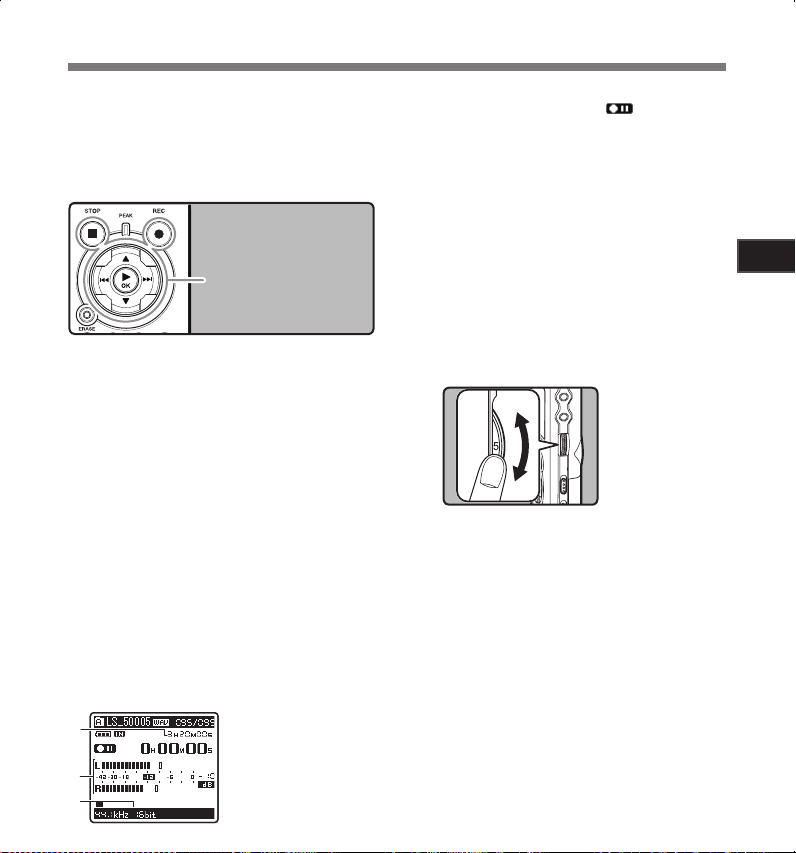
23
О запи си
2
a
b
c
Запись
BПеред началом записи выберите папку из
папок для звуковых запис ей с [A] по [E]. Эти
папки могут использоваться для разделения
зап исей по их хара ктеру; на при мер, Па пка
[A] может быть использована для хранения
частной информации, в то время как папка [B]
может быть использована д ля помещения в
нее деловой информации.
Кнопка
REC
REC
STOP
.s и
.s
.4
OK
Кнопка
Кнопка `/
Вы б е р и те п ап к у д л я з а п ис и.
1
(☞ от стр.19 до 21).
Как мен ять папки:
1 Нажав на кнопк у LIST на отображение
фа й ла в реж и ме оста н овк и, мо жно
верну т ь с я н а пр ед ы д у щ и й б о л е е
вы с оки й уро в ен ь. На жав на кн о пк у
LIST не ск олько раз, вы п ерейд ете на
отобр ажения списка папок.
2 Н а ж а в на кноп ку 2 ил и 3, к о гда
отображения списка папок, вы выберете
папки для голос овых з апис ей.
•
Вн о вь запи с ыва е мы е аудио д анн ы е
сохр ан яю тс я в к ач ес тв е пос лед не го
файла в выбра нной папке.
Нажмите кнопку
2
подготовьтесь к записи.
• По вер ни те вст р ое нны й микр офо н в
направлении дл я записи.
a Д
ост упно е врем я записи
b И нд ик а то р у р о в ня ( и зм ен я ет ся
с о отве тс твии с у р о в н е м з а п и с и и
установками функции з апис и)
c Р
ежимы запис и
• Индикаторный сигнал записи мигает и на
дисплее отображается [ ].
• Уровень синхронизации по голосу можно
ус т а нав л иват ь, есл и ре ж им за п и си с
синхронизацией по голосу включен.
• [Режим записи] нельзя изменить в режиме
ожидания записи или в процессе записи.
Выби ра йт е нас тро йк и, когд а дикт офо н
находится в состоянии паузы (☞ стр.41, 43).
• Можно выбирать различные функции записи
в соответствии с условиями записи (☞ стр.41,
43, 44).
• Показани я ур овн я записи на индикатор е
уровня будут изменяться в соответствии с
выбором различных установок, имеющих
отношение к з апи си. Прове рьте уровень
записи на измерителе уровня после выбора
этих установок.
Ис пол ьзу йте диск
3
регулировки уровня записи.
•
Этот диктофон способен записывать чистый
звук с равномерной громкостью даже в таких
условиях, когд а громко ст ь источник а звук а
значительно м ен яетс я. Однако при ручной
настройке уровня записи можно добиться даже
более высокого качества записываемого звука.
• Если записываемый звук слишком громкий,
возможно появление шума даже при установке
[У
ровень зап.] в [Авто] или [Ограничитель вкл.].
Также в некоторых случаях индикатор [PEAK],
который сообщает о громком записываемом
зву ке, м ожет не отоб ра зить превыш ен ие
уровня. Для обеспечения успешной записи
рекомендуется проверить запись и уровень
звука перед использованием.
• Когда для [У
[Авто], уровень записи будет регулироваться
автоматически. При использовании функции
ре г у лир о вки ур о вня за пис и и фун к ц ии
огран ичите ля зад ай те для [У
установку [Вручную] (☞ стр.41, 43).
ровень зап.] выбрана установка
REC LE VEL
Его мож но за дать
в диап азон е от
[0] до [10]. Че м
боль ше чис ло на
диск е, тем выш е
уров ень за писи , а
так же пол ожени е
инди като ра уро вня
рове нь зап.]
дл я
Page 24
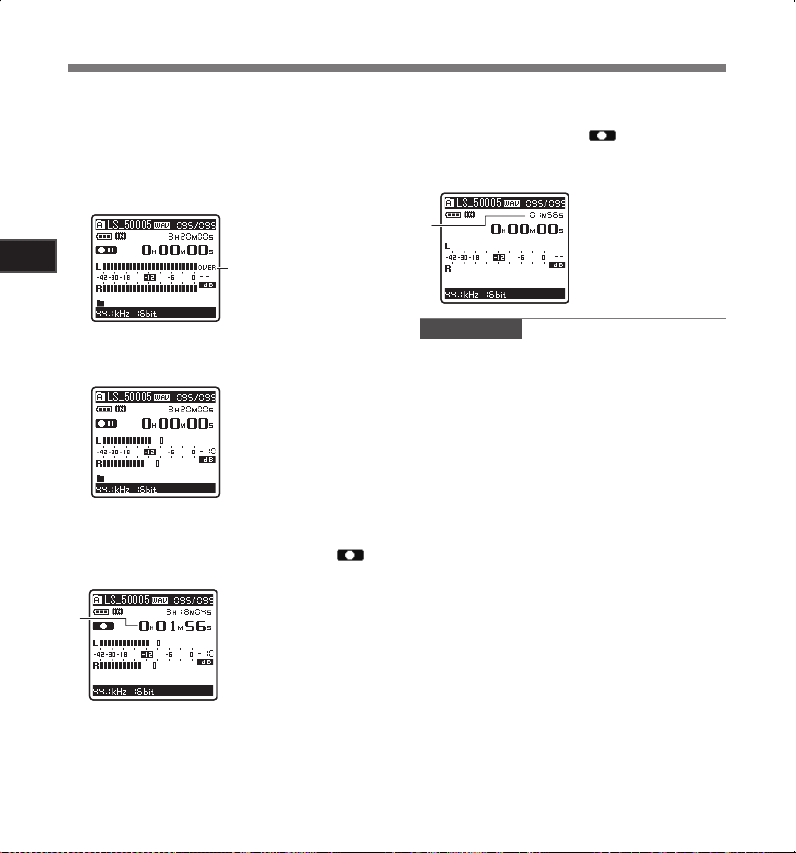
24
О запи си
2
e
d
Запись
Как получить при записи такой звук,
как вам хочется:
• Если звук громк ий, отметка инд икатора
уровня достигает правого конца шкалы и
загорается индикаторный сигнал [PEAK].
Если это происходит, звук записывается
с и с к а жение м, поскол ьк у ур о в е н ь
записи слишком высок .
Когда и ндик атор
•
При записи громкого звука отрегулируйте
ур о ве н ь за пи с и так, что бы пока зан ия
индикатора уровня оставались вблизи [–6].
Нажав на кнопку
4
начнете запись.
• На дисплее будет отображаться [ ].
d Д
ост упно е врем я записи
уров ня заш каливает
(запис анный звук
иска жен)
Пример условий,
когда б ыл сни жен
уров ень за писи
и отре гули рова н
избыточны й по
вели чине вх одно й
сигн ал
REC
.s еще раз, вы
Для ос тано вки запи си на жми т е
5
кнопку
• О т об ра же ни е [ ] и сч е зн ет с
e П
Примечания
• З
сл уч ае, есл и разм ер отде ль но го фай ла
превышает 2 ГБ при з апис и в фо рм ат е
линейной PCM (☞ стр.43).
1
2
Когда в диктофон вставлена карта пам яти
•
SD, обязате льно проверьте, какой выбран
н о с ит е ль з ап ис и: [ Вс тр ое нн ая] или
[К
(☞
• При попытке выполнения так их операций
ка к пер еза пи сь содер жи мог о кар ты S D
в с л у ч ае, ко гда эта кар та з а щище н а
от з ап иси , поя вит ся соо бще ни е [К
заб локи р.]. Операция воспр ои зв ед ен ия
может быть выполнена, но для перезаписи
содержимого на карту сначала необходимо
отключить защиту от з аписи (☞ стр.18).
STOP
.4.
дисплея.
родолжительность файла
апи сь будет про должать ся даже в том
При з апис и для ка ждых 2 ГБ создается
отдельный файл. При воспроизведении
э т и ф ай лы в о с пр ин им аю тс я к ак
отдельные файлы.
Ес ли д ли на з ап ис и пре вы ша ет 2 ГБ,
ко личе с т в о фа йлов в па п к е може т
превысить 200 файлов. 201-й файл и все
последующие не будут распознаваться
ди к то ф оно м, поэ том у дл я п ров ерк и
подк лючите диктофон к компьютеру.
арт а S D], чтобы не допуст ит ь оши бк и
стр.41, 46).
арта
Page 25
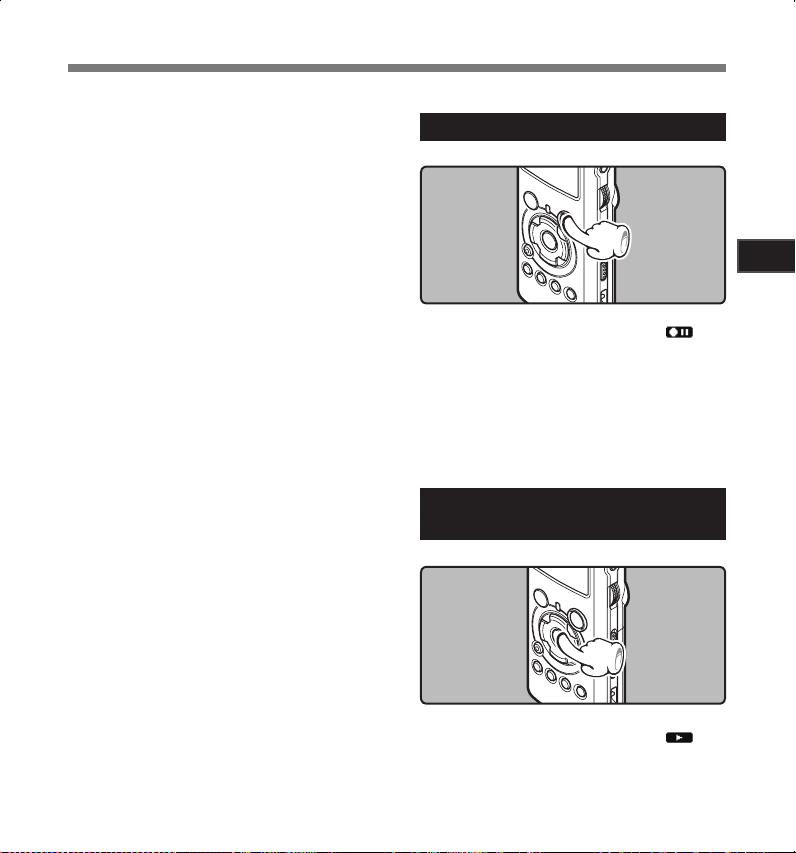
25
О запи си
2
Запись
• Если Вы выберете папку кроме папок с [
по [
] и нажмете кнопку REC s, то на экране
E
от о б раз и тся со о б щен и е [Н
за писа ть в эту п апк у]. Вы бер ите пап к у
из папок с [
снов а.
Ес л и о ст ав ш ее ся в ре м я з ап и с и н е
•
пр евыш ает 60 се к унд, ин дикат о р н ый
сигнал [PEA K] начи на ет мигать желт ым.
Если время записи уменьшаетс я до 30 или
10 сек, индикаторный сигнал начнет мигать
быстрее.
Когда папка заполнена до полной емкости,
•
отобр ажается [П
че м запи сыв ат ь что-то н ово е, уда лит е
нену жные файлы (☞ стр.38).
Ког да заполнена пам ят ь, отоб ра жается
•
со общен ие [П
че м зап исы вать что -т о нов о е, см ен ите
носит ель запи си или удалите не ну жные
файлы (☞ стр.38, 41, 46).
Если на жать кнопку запис и автономного
•
п ул ьт а д и с т ан ц и о нн о г о у пр а в л ен и я
RS 3 0W (оп ц ион н ы е), за пис ь начн е тс я
немедленно.
В зависимости от режима записи звука и
•
состояния носителя для записи в озможна
ситуация, при которой запись данных
на нос итель будет невозможной, и в
полу ченной записи возникнут пропуски.
В этом случае во вре мя или по окончании
записи появится сообщение [О
запис и]. После пер едачи данных на ПК
отформатируйте н оситель для записи.
Мы рекомендует выполнять
•
форматирование носителя перед
] по [E] и начните за пись
A
апка заполне на]. Прежде
амя ть з аполн ена]. Преж де
ев озм ожн о
A
шибка
]
записью.
Пауза
Когда диктофон находится в режиме
записи, нажмите кнопку
• На дисплее будет отображаться [ ].
• Через 60 минут а в ре жи ме "Rec Pa use "
диктофон перехо дит в спящий режим.
REC
Возобновление записи:
Снова нажмите кнопку
• Запись продолжится с момента, в который
была прервана.
REC
Чтобы быстро проверить записанное
содержимое
Когда диктофон находится в режиме
.s.
.s.
записи, нажмите кнопку `/OK.
• На дисплее будет отображаться [ ].
• Остановите запись, пос ле чего только что
Page 26
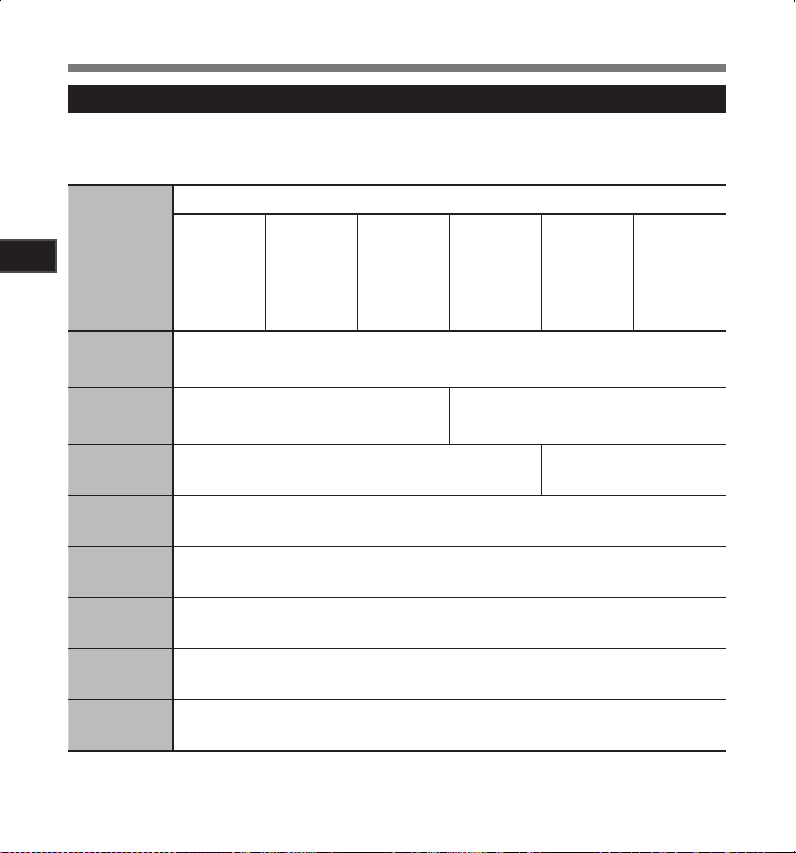
26
О запи си
2
Рекомендуемые настройки для условий записи
Ди кто фон м ож ет осу ще ств лят ь выс о ко к ач ест ве нну ю запи сь, эк ви вал ент ну ю та ко вой н а
музыкальном компакт-диске. Можно выбирать различные функции настройки записи в соответствии
с условиями использо вания.
Реком енду емые настр ойки
Звук и
Услов ия записи
Уровен ь
запис и*
(☞ стр. 23)
Чувствительность
микрофона
(☞ стр. 27)
Ф
часто т
(☞ стр. 27)
[Р
(☞ стр.41,
стр.4 3)
[У
(☞ стр.41,
стр.4 3)
[З
(☞ стр.41,
стр.4 3)
[М
(☞ стр.41,
стр.4 4)
[Пита ние]
(☞
стр.4 4)
*
ильтр ни зких
ежим з аписи]
ровен ь зап.]
ум мик. ]
онито р зап.]
стр.41,
Когда для [
автоматически. В этом случае функ ция регулировк и уровня записи и функция ограничителя
не будут работать (☞ стр.23, 41, 43).
Запи сь
музыки
вну три
поме щения
Когда д ля [У
уров ень за писи . Отре гули руйте, сверяясь с и ндик атор ом уро вня
Урове нь зап иси мо жно от рег улировать в с оот ветс твии с г ромкость ю звука исто чник а
Вы м ожете выб ирать, ка к ав тома тическу ю, та к и ручн ую рег улиро вку уровня запи си. Когда
рове нь з ап.] выбра на уста но вка [Вру чную], вы сможе те отрегул ирова ть функ цию
для [У
огра ничи теля
Направление вс трое нног о стер еоми кро фона м ожет бы ть уст анов лено в с оответствии с
исто чник ом зап иси
Можн о вкл ючит ь или от клю чить вывод с игна ла зву ково го мон итор а чере з разъ ем EAR
Можн о вкл ючит ь или от клю чить фу нкцию пита ния че рез ра зъем в с оотв етст вии с ти пом
внеш него микро фона , подс оединенн ого к г незду MIC
Уров ень зап.] вы брана ус та новка [Авто], у ровен ь записи будет ре гули роват ьс я
Широ кий
диап азон
част от в
прак тиче ской
в студ ийно й
прак тике
ровен ь зап.] выбр ана ус тано вка [В ручную], вы с может е отрегули рова ть
[LOW] [HIG H]
Оптима льные
характеристики
в шумн ом
зале и т.п
[OFF] [ON]
.
прир оды на
откр ытом
воз духе,
напр имер,
пени е
птиц , звук и
желе зной
доро ги и т.д.
Конференц ии
с боль шим
количест вом
людей в
шумн ых
мест ах
Запись
Конференц ии
с небо льшим
количест вом
людей в
поме щении
Page 27
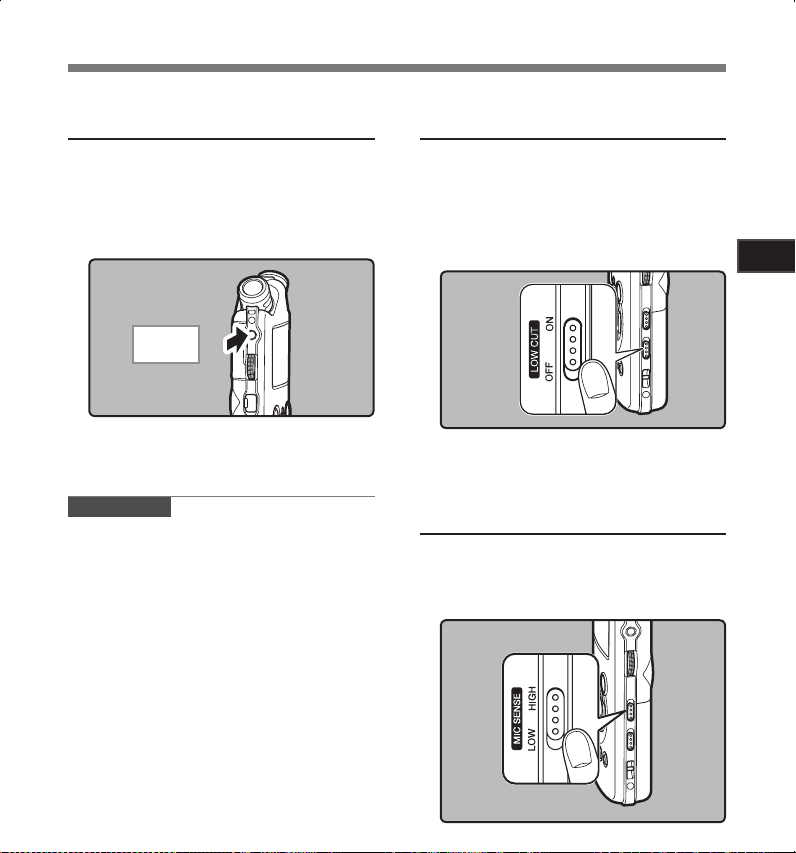
27
О запи си
2
Запись
Прослушивание во время
записи аудио
Ес л и п е ре д з ап ис ью В ы п од кл ю ч и те
наушники к гнезду EAR, Вы сможете слышать
запи сы в аемы й зв у к . С по м о щ ь ю ди с к а
VOLU ME мо жн о отрег ул ир ов ат ь громкость
звукового монитора.
Подсоедините наушники к гнезду
на диктофоне.
К гнез ду
EAR
• После начала записи Вы через наушники
сможете слышать записываемый звук.
При подсоед иненных наушниках звуки
из динамиков издаваться не будут.
П
римеч ания
р ов ен ь з а пи с и н е м о ж е т б ы т ь
• У
отрегулир ова н с испол ьзованием кн опки
громкости.
•
П р и и с по ль зо ва ни и н а у шн ик ов Н Е
у с т ан ав ли ва йт е с ли шк ом в ы с ок ую
громкость- это может повредить Ваш слух.
•
Не подн о сит е на у шн и ки к микр о фон у,
поскольку это может вызвать дребезжащие
помех и.
•
При подкл ючении внешнего динамика во
время записи име ется рис к возникнов ения
а к у ст ич е ск ой о бр ат но й с вя з и. Д ля
м о н и т о р и н г а з а п и с и р е к о м е нд у е т с я
использовать наушники или при выполнении
запис и задать д ля параме тр а [М
зап.] значение [ВЫК Л] (☞ стр.41, 44).
•
Когда для функции [Монитор зап.] выбрана
установка [ВЫКЛ ], во вр емя записи через
наушни ки н е вывод ит ся ника ко го звука
(☞
стр.41, 44).
EAR
они тор
Установка фильтра низких
частот
Ди кто фо н имее т фун кци ю фил ьт ра н из к их
частот (Low Cut Filter), позволяющую подавлять
низкочастотные звуковые помехи и записывать
голос более четко. Эта функция уменьшает помехи
от работы систем воздушного кондиционирования,
проекторов и другие подобные помехи.
.
Передвиньте переключатель
ON/OFF
и выберите [ON] или [
[ON]:
Вклю ча ет фун кц ию низко ча стотн ог о
фильтра.
[OFF]:
О
тключает эту функцию.
Чувствительность микрофона
Ч у в ст ви те ль но ст ь м ик ро ф о на м о же т
изменяться в соответствии с потребностями
записи.
Передвиньте переключатель
HIGH/LOW
и выберите [
HIGH
LOW CUT
OFF
MIC SENSE
] или [
].
LOW
].
Page 28

28
О запи си
2
Запись
[HIGH]:
Режим высокой чувствительности, когда
может быть з.
[LOW]:
тандартный уровень чувствительности
С
микрофона. Это стандартный уровень
ч у в с т в ит е л ьн о с т и м и к ро фо н а .
Выбирайте этот режим для записи звука
от ист оч ни ка с высокой громкост ью,
например, исполнение оркестра.
римеч ание
П
огда вы хотите запис ать голос говорящего
• К
без помех, выберите [LOW] и во время записи
де ржи т е вс тро е нны й ст е рео мик р о фо н
близко ко рту говорящег о (5-10 см).
Настройка уровня синхронизации
по голосу при записи.
Режим записи с синхронизацией по голосу
позволяет начинать запись при обнаружении
звука, громкость которого превышает
заданный уровень синхронизации по
голосу (уровень обнаружения). Когда голос
становится тише, запись автоматически
останавливается. Если при включенном
режиме запис и с синхронизацией по
голосу (
времени обнаружения звук будет тише
заданного уровня синхронизации (уровня
обнаружения), диктофон выключится.
1
☞стр
.44) в течение заданного
Кнопка
REC
STOP
.s
.4
Кнопка
Кнопка 9.0
Вы б е р и те п ап к у д л я з а п ис и.
(☞ от стр.19 до 21).
Как мен ять папки:
1 Нажав на кнопк у LIST на отображении
фа й ла в реж и ме оста н овк и, мо жно
верну т ь с я н а пр ед ы д у щ и й б о л е е
вы с оки й уро в ен ь. На жав на кн о пк у
LIS T нес кол ьк о ра з, вы пер ей дет е к
отобр ажению списка папок.
2 Н а ж а в на кноп ку 2 ил и 3, к о гда
отображения списка папок, вы выберете
папки для голос овых з апис ей.
•
Вн о вь запи с ыва е мы е аудио д анн ы е
сохр ан яю тс я в к ач ес тв е пос лед не го
файла в выбра нной папке.
Page 29

29
О запи си
2
a
Запись
Нажмите кнопку
2
подготовьтесь к записи.
• Для исполь зо вания ре жима запи си с
синхронизацией по голосу, включите [V-
S
ync. зап.] и задайте время обнаружения
(☞ стр. 44).
Н а ж и м а я к н о п к и 9 и л и
3
0 , о тр ег ули р у й т е у ро в ен ь
REC
.s и
На дис плее п ояви тся
мига ющее с ообщение
ровен ь верен].
[У
синхронизации по голосу.
На дис плее
отобража ются
23 уро вней
синх ронизаци и по
голо су (от [01] до [38 ]) .
• Чем больше это значе ние, тем вы ше
чув ствит ель ность ди кт офона к звуку.
При самом большом значении, запись
нач не тся д а ж е пр и оч е н ь сл аб о м
звуке.
a У
ров е н ь си нхро низ ации по го л осу
(п е ре ме ща е т ся в л ев о / вп ра в о в
с о от ве т с тв ии с у ст ан ов л ен ны м
уровнем)
Снова нажмите кнопку
4
• Запись приостанавливается. На дисплее
поя вл я етс я ми г а ющее с о обще ние
[Ожидание] и начинает мигать индикатор
записи.
Запись начинается автоматически, когда
входн ой сигна л равен или превышает
уровень синхронизации по голосу. При
этом вк лючается индикатор записи.
Запись прекращается
5
автоматически.
• Ес ли в т еч е ни е за д ан н ог о в рем ен и
гро мкос ть рав на или ни ж е ур о вня
син х р о н и з а ц и и п о г ол о с у, запись
автоматически прекращается. При этом
индикатор записи вык лючается.
•
Чт обы оста нов и ть запи с ь вручн у ю,
нажмите кнопк у STOP 4.
REC
s.
Page 30

30
О запи си
2
Запись
Запись с внешнего микрофона
или других устройство
Могут быть подсоединены внешний микрофон
или другие устройс тва, с п омощью которых
м о ж е т б ыт ь з а пи с ан з в у к. В ып о лн ит е
подс оединение к устройству, которое будет
использоваться, следующим образо м.
•
Не подсоединяйте и не отсоединяйте никак
уст ро йств к гнез ду диктофон а во вр емя
записи.
Запись с помощью внешнего микрофона:
Подсоедините внешний микрофон к
гнезду
MIC
• П р и з а пи с и ч е ре з п од к л юч е нн ы й
внешний монофонический мик рофон звук
записывается только в левом канале.
.
К гнез ду MI C
Совместимые внешние микрофоны
(опционные) (☞ ст р.81)
Стерео фоническ ий микроф он: ME51S
Стереомикрофон ME51S поставляется в комплекте
с удлинительным проводом и зажимом.
2- кан альный мик ро фон (всен ап ра вл енный ):
ME30W
Э т и ч р е з в ы ч а й н о ч у в с т в и т е л ь н ы е
все напр авл енны е мик роф оны могу т питать ся
от ра зъ ем а и хор ош о под ход ят дл я з аписи
музыкаль ного и спол нени я
Высокочувствительный монофонический микрофон
с подавлением шумов (направленный): ME52W
Э тот ми к роф он и сп ол ьзу е тс я дл я з ап ис и
зву ков на расст оян ии с п они жен ием вли яни я
окру жающих шумов.
Компактный остронаправленный микрофон
(однонаправленный): ME31
Н ап р а в ле нн ы й м и к ро фо н м ож ет б ыт ь
ис по ль зов ан в раз личн ых цел ях , нап ри ме р
для зап иси пени я пт иц. Металлически й ко рпус
обесп еч ив ает проч ность и в ыс ок ую сте пе нь
усто йчиво сти устро йств а.
Микро фон в виде була вки для гал стука
(всена правлен ный): ME15
Ма лень кий скрытый микроф он с заж имом для
галсту ка.
Устройство приема входящих телефонных звонков: TP7
Микрофон типа головного телефона вставляется
в ухо при раз го во ре . Голо с или раз го во р по
теле фону м ожет бы ть хор ошо за писа н.
Примечания
огда к гнезду M IC дик тофона подключен
• К
внешний микрофон, встроенный микрофон
отключается.
• Можно так же исполь зовать микрофоны с
питанием от разъема. Когда для функции
питания через разъем выбрано значение
[ВКЛ], то на подключенный микрофон будет
по дав ат ь ся нап ря ж ен ие от уст р ой с тв а
(☞ стр.41, 44).
• Вы бер ите д л я функ ции пит ани я че ре з
разъем состояние [ВЫКЛ], когда подключен
вн ешн ий мик р оф о н, не пот реб ляю щи й
питания от разъема, иначе во время записи
мож ет воз никнуть риск генера ци и шума
(☞ стр.41, 44).
•
Не подключайте соединительный провод к гнезду
LINE IN, когда запись выполняется с помощью
этого диктофона и внешнего микрофона.
Page 31

31
О запи си
2
Запись
Запись звука других устройств данным
диктофоном:
Звук мож но записать с друг ого устройства,
ес л и сое д ини т ь ег о а уд и овы ход (гн е з ду
питания) с гнез дом L
с по мощ ью сп еци а льн о го ка бел я KA33 4
(прилагаетс я).
Примечания
сли вы не можете получить с помощ ью
• Е
ди к тоф она чис т ую запи с ь да же посл е
ре гулир ов ки уро вня за пи си (☞ с тр.23),
эт о мож ет про ис ход ит ь из -з а т ог о, что
выходной уровень подключенных устройств
с л и ш к о м вы со к и л и слишком н и з ок .
Когда к диктофону подключены вн ешние
устройст ва, выполните тес товую запись и
затем отрегулируйте выходной уровень для
внешних устройств.
•
Не подключайте соединительный провод к
гнезду MIC, когда этот диктофон записывает
звук с другог о устр ойства.
INE IN данного диктофона
К гнез ду
аудио выход а
друг ого
К гнез ду
LINE IN
устр ойст ва
За пись зв ука да нног о д икт офон а
другими устройствами:
Звук данного диктофона может быть записан на
другие устройства, если соединить аудиовход
(г нез д у ли н ейн ый) др у гог о уст р ойс т ва с
гнездом EAR данного диктофона с помощью
соединительного шнура KA334 (прилагается)
для перезаписи.
К гнез ду аудиовхо да
друг ого ус трой ства
К гнез ду
EAR
Примечания
огд а вы ме няете раз личны е настройки
• К
кач е с т в а з вук а, им е ю щ ие от ноше ние
к во с п рои з в е де нию на дик тофо н е, то
эти изме нения отра жают ся в вых од но м
сигн але, который выдается через разъем
EAR (☞ стр.41, 45).
•
В случае за пис и на друг ие устройства без
лин ейн ог о входа, входной сигнал может
быть слишком велик по амплитуде, когда
используется микрофонный вход. В этом
случа е ис п о льзу йте сое дини т е л ьны й
провод KA333 (опционные) с регулируемым
сопр отив лени ем (☞ стр.82).
Page 32

32
О воспроизведении
3
c
b
a
d
Воспроизведение
Дик то фо н может воспро изводит ь файлы в
форматах WMA и MP3. Для воспроизведения
файл а, записанно го другими устройствами,
необход им о перед ат ь (скопиро ва ть) его с
компьютера.
Выберите папку, содержащую файлы,
1
которые вы хотите воспроизвести
(☞ от стр.19 до стр.21).
Как мен ять папки:
1 Н
2 Н
Когда отображается список файлов,
2
нажмите кнопку 2 или 3, чтобы
выбрать файл.
• Когда отобра жаются файлы, нажмите
Нажмите кнопку `/
3
воспроизведение.
• На дисплее будет отображаться [ ].
a Н
b П
c И
d И
О воспроизведении
STOP
Кнопка
Кнопка 2.3
Кнопка 9 0
Кнопка `/
ажав на кнопк у LIST на отображении
фа й ла в реж и ме оста н овк и, мо жно
верну т ь с я н а пр ед ы д у щ и й б о л е е
вы с оки й уро в ен ь. На жав на кн о пк у
LIS T нес кол ьк о ра з, вы пер ей дет е к
отобр ажению списка папок.
а ж ав н а кн о п к у 2 и л и 3, когд а
отобра жен ия списка папок , выберите
папки для г олос овых и нажмите к нопк у
9.
9 или 0, чтобы выбрать файл.
аз в ани е Пап к а / На з ван и е фа й ла/
Формат файла/ Номер текущего файла/
Общее количество записанных файлов
в папке
родолжительность файла
стек шее вр емя во спроизведения
ндикатор уровня
.4
OK
OK
, чтобы начать
Используйте диск
4
задать комфортной громкости
VOLUME
, чтобы
прослушивания.
Его мож но за дать
в диап азон е от [0]
до [10]. Чем б ольш е
числ о на дис ке, тем
выше у рове нь зап иси,
а так же пол ожени е
инди като ра уро вня
Нажмите кнопку
5
чтобы начать воспроизведение.
• О т о бр а же ни е [ ] и сч ез не т с
дисплея.
•
Воспроизведение файла будет временно
остановлено где-то в середине. Когда
ак ти ви ро вана функ ци я зап ом ин ан ия
п ар ам е тр ов , м е ст оп ол о ж е н и е
останов лено будет зарегистрировано,
даже если питание будет вык лючено. В
следующий раз, когда будет вкл ючен о
питание, воспроизведение может быть
воз обн овлен о с зарегис трирован ног о
положения о становлено.
•
Когда из дик тоф она вынуты батарейки,
информация о положении для функции
во з обн о в лен ия по с ле ос тан о вле н о
будет стерта.
STOP
.4 или `/
OK
,
Page 33

33
О воспроизведении
3
Воспроизведение
Установки, относящиеся к
воспроизведению
Повтор
сегмента
(☞ стр.3 6)
[Р
ежим во спр.]
(☞ стр.41, 45)
[Реверб]
(☞ стр.41, 45)
[EUPHONY]
(☞ стр.41, 45)
[Замена]
(☞ стр.5 4)
[Пере м.]
(☞ стр.5 6)
[Разделение]
(☞ стр.59)
Позволяет повто рно
проигрывать час ть
файла во время
воспроиз ведения.
[Файл] [Ф
[Папк а] [П
[Все] [В
[Нормально] [Ст удия]
[Клу б] [Холл] [Собор]
[Вык л.] [Естест венно]
[Широ ко] [Сильно]
Изменяет порядок
файлов в выбранно й
папке. Это пол езно для
воспроиз ведения файлов
в нужном вам порядке
в обычн ом реж име
воспроиз ведения
В ы б р а н н ы е ф а й л ы
мо ж но пере мес т ить или
с к о пи ро ва ть с о дн ог о
запоминающего устройства
на другое.
Файлы формата ИКМ (PCM),
записываемые с помощью
эт ог о дикт офо на, можн о
разделять на части.
айл пов тор]
апка повтор]
се повтор]
О музыкальном файле
В с лу ча е, к о гд а д и кт оф он н е м ож ет
в о сп ро и зв ес т и п ер ед а н н ые н а н ег о
музыкальные файлы, проверьте, соответствует
ли частота дискретизации и битовая скоро сть
передач и данны х допустимы м диапазонам,
в к ото рых в о з можно воспр ои зведе ние.
Сочетания частоты дискретизации и битов ой
скорости передачи данных для музыкальных
файлов, допустимые для воспроизведения на
этом ди ктофоне, приведены ниже.
Формат
файла
Формат
WAV
Формат
MP3
Формат
WMA
Файлы MP3 с пере мен ным битре йто м (в
•
•
Что касается файлов WAV, диктофон может
•
Дан ный диктофо н совме стим с M icrosof t
Созданные Olympus Digital Voice Rec order
•
Часто та
дискретизации
44,1 kHz, 48 kHz,
88,2 kHz, 96 kHz
PEG1 Layer3:
M
32 kHz, 44,1 kHz,
48 kHz
M
PEG2 Layer3:
16 kHz, 22,05 kHz,
24 kHz
,
22 kHz
16 kHz
32 kHz, 44,1 kHz
48 kHz
которы х битре йт преобразо вания мо жет
изм енять ся) мог ут не восп ро извод иться
корректн о.
во спр ои зво дит ь так ие фай лы тол ьк о в
фор м ате ли н ейн о й PCM . Файлы WAV
других типов не воспроизво дятся.
Corporation DRM9, но не DRM10.
файлы WMA можно воспро изво дить.
Скорос ть
перед ачи
данны х
16 bit или
24 bit
От 8 кбит/с до
320 кби т/с
,
От 16 кбит/с
,
до 256 кбит/с
Page 34

34
О воспроизведении
3
Воспроизведение
Ускоренная перемотка вперед
Когда диктофон находится в режиме
остановки , нажмите и удерживайте
кнопку 9.
• На дисплее будет отображаться [ ].
• Перемотка остановится, когда Вы отпустите
кнопку 9. Нажмите кнопк у `/OK, чтобы
начать воспроизведение с позиции, где оно
было остан овлено.
Когда диктофон находится в режиме
в о с п ро и зв е де н и я , н а ж м и те и
удерживайте кнопку 9.
•
Ко гд а Вы отпу сти те кн опк у 9, ди кто ф он
возобновит нормальное воспроизведение. Диктофон
остановится, когда достигнет конца файла.
• Если в середине файла имеется индексная или
временная пометка, диктофон остановится в
позиции установленной пометки (☞ стр. 35).
•
Пр одо лжа йт е удер жив ат ь к ноп к у 9 ,
чтоб ы про до лжи ть п ер ем от к у с начал а
следующего файла.
Ускоренная перемотка назад
Когда диктофон находится в режиме
остановки , нажмите и удерживайте
кнопку 0.
• На дисплее будет отображаться [ ].
• Перемотка остановится, когда Вы отпустите
кнопку 0. Нажмите кнопк у `/OK, чтобы
начать воспроизведение с позиции, где оно
было остан овлено.
Когда диктофон находится в режиме
в о с п ро и зв е де н и я , н а ж м и те и
удерживайте кнопку 0.
• Когда Вы отпустите кнопк у 0, диктофон
возобновит нормальное воспроизведение.
• Если в середине файла имеется индексная или
временная пометка, диктофон остановится в
позиции установленной пометки (☞ стр. 35).
• Дик тофон остановитс я, когд а достиг не т
нача ла файла. Продол жайте удерживать
кнопку 0, чтобы продолж ить обратную
перемотк у с конц а предыдущего файла.
Переход к началу файла
Когда диктофон находится в режиме
о
ста новк и и ли в о с п р о и з ве ден и я ,
нажмите и удерживайте кнопку 9.
• Диктофон переходи т к нача лу следующего
файла.
Когда диктофон находится в режиме
в о с п ро и зв е де н и я , н а ж м и те и
удерживайте кнопку 0.
• Дик тофон переходит к началу теку щего
файла.
Когда диктофон находится в режиме
остановки , нажмите и удерживайте
кнопку 0.
• Диктофон переходит к началу предыдущего
файла. Если диктофон остановлен в середине
файла, вернитесь в начало файла.
Когда диктофон находится в режиме
остановки, дважды нажмите кнопку
• Диктофон переходит к началу предыдущего
файла.
0
.
Page 35

35
О воспроизведении
3
Воспроизведение
Прослушивание через наушники
Науш ни ки мог у т быть по дс о ед ине ны д ля
прослушивания к гнезду EAR.
•
Когда исп ользуются науш ни ки, динамик
диктофона отк лючается.
К гнез ду
EAR
Примечания
с ли в ре жи м е в о с п р о и з в е д е н и я вы
• Е
осуществляете перехо д к началу фай ла,
дик тофон остано вится на инде ксной или
временной метке. Индексна я и временная
мет ка бу д у т пр оп у щены, ес л и т а же
операция выполняется в режиме остановки
(☞
стр. 35).
• Для предо т вр а щен и я раз д р а жаю щ ег о
воздействия на уши вставляйте наушники
после снижения уровня громкос ти.
•
Пр и п р о сл уш и в ан и и з ап и се й ч ер ез
на уш н ик и н е ус та нав лив айт е сл иш ком
высо кую гр омкость. Это может повредить
или ухудшить слух.
Создание индексной пометки
или временной пометки
Если в файле установлены индексные и временные
пометки, Вы можете быстро найти нужное место,
которое Вы хотите прослушать, в режиме быстрой
пер емотк и впере д или наза д либо, по льзуясь
функцией перехода на начало файла.
Индексные метки и метки времени можно добавлять
то ль ко в ре жиме зап ис и PCM, выпо лн яем ой
с п омощь ю этого диктофон а. Кроме того, эти
метки можно добавлять в файлы формата PCM,
записанные этим диктофоном. Индексные метки
нельзя добавлять в файлы формата WMA и MP3,
а так же в файлы, записанные с помощью других
записыв аю щи х устр ой ст в, кро ме дик то фо нов
Olympus IC. Однако вместо них можно установить
временные пометки, чтобы временно запомнить
места, которые нужно прослушать.
Чтоб ы добав ит ь инд ек сные метки, необхо димо
назначить функцию индексации кнопке Fn (☞ стр.48).
Кнопка 9.0
Кнопка `/
OK
Кнопка
Fn
Кнопка
ERASE
Нажмите кнопку Fn во время записи,
1
воспрои зведения, паузы записи или
паузы воспроизведения файла.
• На экране появится номер пометки и будет установлена
индексная пометка или временная пометка.
• Да же пос ле установ ки индексной или времен ной
пометки запись или воспроизведение продолжится,
и Вы може те поме стит ь н овые инде кс ные или
времен ные пометки в других позициях , пользуя сь
аналогичным способом.
Page 36

36
О воспроизведении
3
Уд але ние ин дек сно й поме тки или
временной пометки:
Найдите индексную или временную
1
пометку, которую хотите удалить.
Н а ж а т и ем к н о п к и 9 и ли
2
0 выберите ин д е к с н у ю ил и
временную пометк у, которую Вы
хотите удалить.
Когда на дисплее приблизительно
3
в течение 2 сек унд будет
отображаться индексный или
временной номер, нажмите кнопку
ERASE
.
• Индексная пометка или временная пометка
будет стерта.
•
Номера индексных или временных пометок
ниже удаленного номера автоматич ески
сдвинутся вверх.
Примечания
• Ин д е ксн ы е мет ки мо ж н о доб а в лят ь в
реж име зап иси PCM , выпол н я е м о й с
помощью этого диктофона, Кроме того, эти
метки можно добав лять в файлы формата
PCM, записанные этим диктофоном.
Воспроизведение
• В
рем енн ые пометки яв ляю тся вр еме нно
устанавливаемыми метками, по этому о ни
будут ав то матичес ки уд алены, есл и Вы
перейдете к другому файлу, переключите
диктофон в экран Список или подсоедините
диктофон к компьютеру.
•
В од ном фа йле можно установи ть до 16
ин д ек с ных и в рем е нн ы х по мет о к. При
попытке установить свыше 16 ин дексных
или временных пометок на экране появится
сообщ ение [И
индексных помето к или [В
исчерпаны] для временны х пометок.
•
В з а щ и ще н н ы х ф а йл а х с оз да н ие и
удаление индексных и временных пометок
невозможно (☞ стр.47).
нд екс ы ис чер паны ] дл я
ремен ные метки
Как начать повторное
воспроизведение отрезка
Функ ция повторно вос производит фрагмент
файла, который про игрывается.
Кнопка 2.3
Кнопка 9.0
Кнопка `/
OK
Кнопка
A-B REPEAT
Вы бе р и те фа й л , с од е р ж ащ и й
1
фрагмент, который вы хо т и т е
вос п р о и з в е с ти н е с к о ль к о р а з .
(☞
от стр.19 до 21).
Когда отображается список файлов,
2
нажмите кнопку 2 или 3.
• Когда отобра жаются файлы, нажмите
9 или 0, чтобы выбрать файл.
Нажмите кнопку `/
3
воспроизведение.
OK
, чтобы начать
Page 37

37
О воспроизведении
3
Воспроизведение
Н а жм ит е к но пк у
4
пози ц и и , с ко т о р о й Вы хотит е
A- B R EP EAT
начать повторное воспроизведение
отрезка.
На дис плее п ояви тся
мига ющее с ообщение
]
[
• Когда мигает [ ], быструю перемотку
вп еред и на з а д (☞ стр. 2 9) м ожно
выполнять так же, как во время обычного
воспроизведения, и вы можете быстро
достичь конечной позиции (☞ стр.34).
• Е
сли конец файла достигается в то время,
как мигает
кон ечным по ложением, и начи наетс я
повторное воспроизведение.
На ж мите кн о пку
5
ра з в по з и ц и и, в к о т оро й Вы
[ ], то это место становится
A- B R EPE AT
хо т и т е з а ве р ш ит ь п о вт о рн о е
воспроизведение отрезка.
• Диктофон будет повторно
воспроиз води ть отрезок до тех пор,
пока п овторное воспр оизв едение
отрезка не будет отменено.
в
еще
Отмена функции повторного
воспроизведения отрезка
Нажатие на одну из перечисленных
н и же к но по к о т ме н яе т р е ж и м
повторного воспроизведения.
STOP
a Нажмите кнопку
При нажатии кнопки STOP 4 разблокируется
П о в т о р н о е в о с п р о и з в е д е н и е и
воспроиз ведение продолжаетс я.
b Нажмите кнопку `/
При нажатии к нопк и `/OK разблокируется
П о в т о р н о е в о с п р о и з в е д е н и е и
воспроиз ведение продолжаетс я.
.4
OK
c Нажмите кнопку 9
При нажатии кнопки 9 разблокируется
Повторное воспроизведение и осуществляет
перемотку к началу следующего файла.
d Нажмите кнопку 0
При нажатии кнопки 0 разблокируется
Повторное воспроизведение и осуществляет
возврат в начало текущего файла.
e Нажмите кнопку
П р и н аж а т и и к н оп к и A - B R EP E AT
разблокируется Повторное воспроизведение
и п ро д о л жи т в о с пр о и з ве д е ни е б ез
повтора.
A-B REPEAT
Page 38

38
О воспроизведении
3
Удаление
Удаление отдельных файлов
Вы бра нны й фа йл може т бы ть уда л ен из
папки.
Кнопка 2.3
Кнопка 9.0
Кнопка `/
OK
Кнопка
ERASE
Вы б е р ит е п а п к у, со д е р ж ащую
1
файлы, которые вы хотите стереть
(☞ от стр.19 до 21).
Когда отображается список файлов,
2
нажмите кнопку 2 или 3.
• Когда отображаются файлы, нажмите 9
или 0, чтобы выбрать файл.
Когда диктофон находится в режиме
3
остановки, нажмите кнопку
На дис плее п ояви тся
мига ющее с ообщение
[Отмен а]
Нажатием кнопки 2выберите
4
позицию [
Удалить фай л
].
ERASE
Нажмите кнопку `/OK.
5
• На дисплее появится сообщение [Файл
удаляе т.!], и начнется удаление.
•
При стирании файла появится индикация
се удал ено]. Ном ера файл ов буду т
[В
переназначены.
Удаление всех файлов в папке
В с е ф а й л ы, к р о м е з а щ и щ е н н ы х .
Блок ированный файл (☞ стр.41, 47) и файлы
тол ько для счит ывания на комп ьют ере, не
могут быть стерты.
.
Выберите папку, которую вы хотите
1
стереть (☞ от стр.19 до 21).
Когда диктофон находится в режиме
2
остановки, дважды нажмите
Кнопка 2
Кнопка `/
Кнопка
На дис плее п ояви тся
мига ющее с ообщение
[Отмен а]
OK
ERASE
ERASE
.
Page 39

39
О воспроизведении
3
Удаление
На ж а т и е м кн о п к и 2 вы б ерите
3
позицию [
Нажмите кнопку `/OK.
4
• На д ис п л е е п о я в и т с я с о о б щ е н и е
[У
По сле уд а л е н ия фа й л о в появ итс я
сообщение [В
Удаляетс я все
даляется все!], и начнется уд аление.
се удале но].
].
Частичное удаление файла
Тольк о записанные с п омощь ю дикт офона
фай лы т и па РСМ мог ут бы т ь ча с т и ч н о
удалены.
Кнопка 2
Кнопка `/
OK
Кнопка
ERASE
Вы б е р ит е п а п к у, со д е р ж ащую
1
файлы, которые вы хотите стереть
(☞ от стр.19 до 21).
Когда отображается список файлов,
2
нажмите кнопку 2 или 3.
• Когда отображаются файлы, нажмите 9
или 0, чтобы выбрать файл.
Начните воспроизведение файла,
3
ко т о р ый в ы х о ти т е ч ас т ичн о
стереть.
• Переве дите к урс ор на позицию
фрагмента, который вы хотите
удалить. Если файл достаточно
длин ный, ис поль зуйте кнопку 9 д ля
передвижения на нужную по зицию.
В по з иц ии н а ч а л а фрагм е н т а ,
4
который следует удалить, нажмите
кнопку
ERASE
.
На экр ане по явитс я
сообщени е [У
фрагме н.].
дал.
Page 40

Удаление
Снова нажмите кнопку
5
• На ди спле е загор я тся ди а л ого в ы е
сообщения [Ч
и [Ч
астич ное удалени е к онец ]. Ко гд а
со о бщ ени я го ря т, в осп рои зве ден ие
продолжается и вы можете пер евести
курсор фрагмента назад, вперед либо
в ко нец уда ляемого фрагме нта. Если
файл будет воспроизведен до конца в то
время, как горят сообщения, фрагмент
будет уда лен до конца файла.
астичное удаление начало]
3
О воспроизведении
Сно ва на жми т е кн опк у Удали ть
6
на поз иц ии фраг ме нта, кото рый
следует
• На экра н е от о бра з итс я сооб щ ени е
• В о с п ро и зв е де н ие з ак он ч ит с я н а
ERASE
.
[ Ч
ас ти чное уда ле ни е!] и н а ч н е т с я
процесс удаления. Удаление закончено,
когда на экране появляется сообщени е
[Ч
астич. удал- е завершено].
кон еч н ой п о з иции фраг ме нта д л я
частичного удаления.
ERASE
.
Примечания
ас т и чно е уда лен и е нев о з мож н о для
• Ч
файлов, записанных в фор ма те WMA и
MP3.
•
Дат а созд ания файла не изме нится при
частичном удале нии.
Удаленный файл не восстанавлива етс я.
•
Когда в диктофон вставлена карта пам яти
SD, обязате льно проверьте, какой выбран
н о с ит е ль з ап ис и: [ Вс тр ое нн ая] или
[К
арт а S D], чтобы не допуст ит ь оши бк и
(☞ стр.41, 46).
•
При попытке выполнения так их операций
ка к пер еза пи сь содер жи мог о кар ты S D
в с л у ч ае, ко гда эта кар та з а щище н а
от з ап иси , поя вит ся соо бще ни е [К
заб локи р.]. Операция воспр ои зв ед ен ия
может быть выполнена, но для перезаписи
содержимого на карту сначала необходимо
отключить защиту от з аписи (☞ стр.18).
•
З а б л о ки р ов а н ны е ф ай л ы и ф ай л ы,
пр е д н азн а чен н ы е то л ь ко дл я з а пис и ,
стереть нельзя (☞ с тр.41, 47).
Если в течение 8 се кун д не выполняется
•
никака я операция, диктофон возвращается
в состояние остановки.
Пр и обр або тк е не выпо лн яйте ник аки х
•
оп ера ций в род е тех, ч то пер е чи с лен ы
ниже, поск ольку пр и этом данные могут
быть по вреждены. Кроме того, замените
батарейки новыми, чтобы заряд батареек
не закончился во время обработки.
1
О тк л ю че н ие п и т ан ия в о в ре м я
обработки.
2
И з вл еч е ни е б ат ар е ек в о в ре мя
обработки.
3
Выньте карту SD во время обработки,
когда [К
арта SD] используется в качестве
носи теля записи.
Выполнение этих операций может привести к
повреждению данных.
•
Вы н е м о ж е т е уд ал я ть п а п к и ч е р е з
диктофон.
арта
40
Page 41

Настройка меню
Метод настройки меню
Пункты меню распределены по к атегориям на
зак ла дк ах, по это му, чтобы быстро настр оить
желаемый пункт, сначала выберите закладку, а
затем перейдите к желаемому пункту. Каждый из
пунктов можно настроить следующим способом.
Кнопка 2.3
Кнопка 9.0
Кнопка `/
OK
Кнопка
MENU
Когда диктофон находится в режиме
1
остановки, нажмите кнопку
На дис плее п ояви тся
меню
• Пункты меню можно устанавливать во время
записи или воспроизведения (☞ стр.50).
.Нажмите кнопку 2 или 3, чтобы
2
перейти к закладке, содержащей пункт,
который Вы хотите настроить.
MENU
.
Нажмите клавишу `/
3
чтобы переместить курсор на пункт
мен ю , для ко т о рого вы хотит е
выбрать настройки.
.Нажа тием кно пки 2 или 3 дл я
4
изменения установки.
Нажатием кнопки `/OK или 9.
5
• Вы пере йд ет е к уст ан овке выбра нн ого
пунк та.
OK
или 9,
4
Настройка меню
•
Изменить ото бр аж ае мо е меню можно,
передвигая курсор по закладкам настроек.
41
Page 42

42
Настройка меню
4
Метод настройки меню
.Нажа т ием кноп ки 2 или 2 для
6
перемещения к пункт у, который Вы
хотите установить.
. Н а жм и т е к н о п к у ` /
7
по д т ве р ж де ни я у с т ан о вк и .
• Н а э кр ан е б уд е т о то бр а жа ть с я
информация об изм енении установок.
•
Нажатие на кнопку 0 вместо кнопк и
`/
OK
отменяет изменение установок с
возвратом на предыдущий экран.
Закр ойт е меню наж мит е кн опк у
8
MENU
.
• К о г д а в о в р е м я з а п и с и и л и
вос про изв едения открыт экран меню,
на жатие на кн о пк у 0 или ME NU
позв олит в ам верну ть с я на эк р а н
вос пр оизв едени я бе з пр ерыв ания
записи или воспр оизв едения.
O K
д л я
Примечания
ик то фон остановитс я, если в теч ен ие
• Д
3 мин во время установки меню не будет
пр ои зв од иться ник ак их опер аций, если
выбранная позиция не применяется.
•
При вво де установок меню при записи или
во сп роизв ед ен ии изме нение уст ан ов ок
отменяется, если в течение 8 секунд после
него не было нажато ни одн ой клавиши.
Page 43

43
Настройка меню
4
4 Запись
Режим записи
Уровень зап.
Зум мик.
Метод настройки меню
Дик тоф он может запис ывать в фо рма те линейн ой PCM. Возмож на запис ь с
высо ким разр ешен ием, с вы сокой ча стот ой д искр етиз ации и высок ой б итовой
скор ост ью передачи, равной или пре восх одя щей таковую для музыка льн ого
комп акт-диска. К роме того, дикто фон по дде ржив ает форматы M P3 и WMA .
1. Выберите формат записи.
Устано вки::
Это аудиофо рмат без сжатия, котор ый используетс я в муз ыкал ьных
[PCM]:
компакт-дисках и т.п.
[MP3]: MPEG – э то межд уна род ный стан дар т, уст ано вле нны й раб очей
груп пой ISO (Межд унар одной организации по с тандарти заци и).
[WM A]: Э то метод сжатия ауди од анных, который разр або тан Micro sof t
Corpo ration в США.
2. Выберите качество записи.
стан овки:
У
[PCM]: о т [96kH z/24bit] до [44.1kHz/m ono]
[MP3]: от [ 320kb ps] до [mono]
[WMA]: от [160kbp s] до [mono]
Когда выбран формат записи MP3 или WMA, используется частота дискретизации 44,1 кГц.
•
• П ри пов ышени и каче ства запис и. объем файл а увел ичив ается. Убеди тесь в
том, чт о оста вшег ося ко личе ства п амят и дост аточ но для записи (☞ стр.46).
Ес ли используетс я функция направленно го микрофона, вы не можете выбрать
•
для [P CM] в меню [Р
испо льзу ете вс е режимы в [MP3] ил и [WMA], д ост упны е в [Р
При выборе опции [mono] в режиме [MP3] устанавливается скорость записи 64 кбит/с.
•
•
При выборе опции [mono] в режиме [WMA] устанавливается скорость записи 32 кбит/с.
Вы можете выбирать, как автоматическую, так и ручную регулировку уровня записи.
1. Выберите установку уровня записи.
Устано вки:
[Вруч ную]:
для [У
функцию ограничителя.
[Авто]: Запись выполняется с автоматической регулировкой уровня записи. Это
полезно, когда вам нужно записывать без предварительной подготовки.
2. Выберите установку ограничителя.
В диктофоне предусмотрена функция ограничителя, которая корректирует уровень записи со
снижением уровня до соответствующего диапазона в случае внезапного появления сильного
шума. Это предотвращает искажения, вызванные чрезмерно высоким уровнем записи.
Устано вки:
[Ограничитель вкл.]:
образом искажение записи.
[Ограничитель выкл.]: Отключает эту функцию.
•
Когда для [Уровень зап.] выбрана установка [Авто], уровень записи будет регулироваться
автоматически. Пр и ис пользовании фун кции регулиро вки уровня записи и функции
ограничителя задайте для [У
В направленном микрофоне используется технология компании DiMAGIC (DiMAGIC Co., Ltd.) DiMAGIC
Virtual Microphone (DVM). DVM – это система восприятия звука, которая позволяет осуществлять
запись с фокусировкой на звук в любом направлении. Технология DVM, с помощью которой можно
выполнять как широкую стереозапись, так и высоконаправленную запись, представляет собой самую
современную методику контроля направления с использованием одного микрофона.
Установки:
[Вык л.]: Запис ь с есте стве нной с тере обаз ой.
[Широ ко]: Запись с р асши ренн ой сте реоб азой.
[Стан дарт]: Запи сь стер ео зву ка с низ кой степен ью напра вл енн ос ти, в
пере днем н апра влен ии.
[Узк о]: Запись на прав ленн ого ст ерео звук а.
[Зум]: Запись звука с высокой степенью направленности. (монофоническая запись)
•
Функци я н аправл енного микрофона поддержив ается только при исполь зовании
встроенного стереомикрофона. Пожалуйста, учтите, что этот диктофон не сможет
нормально записывать с использованием других имеющихся в продаже микрофонов.
• Вы можете использовать направленный микрофон, только когда для [PCM] в меню
ежим записи] выбрана установка [44.1kHz/16 bit].
[Р
ежим за писи] иную ус тано вку, нежели [44.1kHz /16 bit]. Вы
Запись выполняется с ру чной регулировкой уровня записи. Когда
ровень зап.] выбрана установка [Вручную], вы сможете отрегулировать
Включает функцию ограничителя, предотвращая, таким
ровень зап.] установку [Вручную].
ежим з аписи].
Page 44

44
Настройка меню
4
4 Запись (Продолжено)
Метод настройки меню
Монитор зап.
Питание
V-Sync зап.
Выб ери те, нуж но ли во время запис и вывод ит ь ауд иос иг нал чер ез разъем
наушн иков.
Устано вки:
[ВКЛ ]: Вкл ючае т фу нкцию монит ора записи. Звуковой с игна л в ывод ится
чере з разъ ем EAR.
[ВЫК ]: О тк лючает эту функцию. Зву ково й сигнал чер ез разъем EAR не
выво дитс я.
• П
ри по дкл юч ении вне шн ег о ди на ми ка во вре мя зап ис и имее тс я рис к
во зн ик но вения акус тиче ск ой обр ат но й связи. Для мон ит ор ин га зап ис и
рекомендуетс я испол ьзова ть наушники или при вы полнении записи зада ть
для пара метра [М
• Когда для функции [Монитор зап.] выбрана установка [ВЫК], во время записи
через наушники не выводится никакого звука (☞ стр.27).
Можн о также исп ольз оват ь внешни е микроф оны с питани ем от разъема. Можно
вкл ючит ь либо о ткл ючить подачу пита ния на в нешн ий мик рофо н.
Устано вки:
[ВКЛ ]: Когда вк лючена функ ция питания через разъем, на подключенный к
гнезду внешний микрофон подается напряжение. Выберите эту установку,
когда подключаете внешний микрофон с питанием от разъема (☞ стр.30).
[ВЫК]: Отключает эту функцию. Выберите эту установку, когда подключаете
внешний микрофон, в котором не поддерживается питание от разъема.
•
В ыб ер ит е для функ ции пит ан ия чере з р азъе м сос тоян ие [ВЫК ], когд а
подк люч ен внешний микрофон, не потребл яющий пита ния от разъема, иначе
во вре мя зап иси мо жет возникнуть риск генера ции шу ма.
•
Ф антомно е пит ани е не подается, даже когда для функции питания чер ез
разъ ем выбрано [ВКЛ].
Запись с синх ронизацией по голосу начинается, когда г ромкость голос а превысит уровень
синхронизации (уровень обнаружения). Когда голос становится тише, запись автоматически
останавливается. Если при включенном режиме записи с синхронизацией по голосу в течение
заданного времени обнаружения голос будет тише заданного уровня синхронизации (уровня
обнаружения), диктофон выключится.
Sett ing:
[ВКЛ ]: [1 с
Уст ан ов ка врем ен и обн ар ужен ия. Есл и вход ной сиг нал (ур овен ь
запи си) в те чени е за данн ого време ни обнару жения равен или ниже
уста новл енно го уровня, д икто фон выклю чает ся.
[Вык л]: Отклю чени е этой фу нкци и.
онитор зап.] значение [ВЫК ] (☞ стр.27).
екун да] [2 секу нды] [3 секунды] [4 секун ды] [5 секу нд] [10 секун д]:
Page 45

45
Настройка меню
4
4 Воспроизвед-е
Режим воспр.
Реверб
EUPHONY
Метод настройки меню
Име ет ся 6 р еж им ов воспр ои зв ед е н и я. В ы м о жет е в ы б р а т ь м еж ду
восп роиз веде нием ф айла, папки или вс ех файл ов в дик тоф оне.
Устано вки:
[Файл]:
Диктофон остановится после завершения воспроизведения текущего файла.
[Файл по втор]: Повто рное в оспр оизв еден ие тек ущег о файл а.
[П апка] :
Ди кт оф он выпо лнит вос пр ои зв ед ен ие файло в в те кущей па пк е и
оста нови тся по сле з авер шения восп роиз веде ния по след него ф айла .
[Папк а повтор]:
[Все]:
[Все по втор
•
В режиме [Файл], когда воспроизведение достигает конца последнего файла в папке, на экране дисплея
в течение 2 секунд мигает [Конец файла], и диктофон останавливается на начале последнего файла.
•
В режиме [Папка], когда воспроизведение достигает конца последнего файла в папке, на экране дисплея в
течение 2 секунд мигает [Конец файла], и диктофон останавливается на начале первого файла в папке
• В режиме [Все], после завершения воспроизведения последнего файла в папке, диктофон начнет
воспроизведение первого файла в следующей папке. Когда воспроизведение достигнет конца
последнего файла в диктофоне, на экране дисплея в течение 2 секунд будет мигать [Конец файла],
и диктофон остановится на начале первого файла в диктофоне.
Вы можете насл ад ить ся эфф ек том ре вер берац ии звук а, соотве тст ву юще й
разл ично му про стра нству – от ст удии звукоз апис и до пом ещени я под к упол ом.
Устано вки:
[Н орма льн о]: Отк лю ча ет эт у фун кц ию ре верб ераци и. Вы бе ри те эт у
устано вку для воспрои зведен ия оригин ального звука, как он был записа н.
[Студия] [ Клуб ] [Холл] [Собор]: Вы бери те желаемую а кус тиче ску ю сред у.
•
При воспроизведении файлов в формате WAV с использованием этих результатов
воспр оизвед ения, частота дискр етизац ии и битова я скорость пере дачи данных
преобразуются со снижением с 96 кГц до 48 кГц и с 24 бит до 16 бит соответственно.
• Э та функция работает только при воспроизв еден ии. Этот дикт офон не может
прои звод ить за пись с и спол ьзо вани ем результато в восп роиз веде ния.
• Когда вы меняете различн ые настр ойки каче ства звука, имеющ ие отноше ние
к воспр оизв еден ию на дикто фоне, то эти измене ния отра жают ся в выходн ом
сигн але, к оторы й выда ется ч ерез р азъе м EAR.
В данн ом дик тофо не исп ол ьз ует ся “EU PHONY MOB ILE”, нов ейшая сист ема
объем ного звука, в кот орой сочетается коррекция поло сы частот, технол огия
расширения и технология обработки виртуального источника звука. В добавление
к естественному широкому ощ ущению, которое ос тавляет запис анный звук, этот
диктофон обладает особенностями, благодаря которым слушатели не испытывают
чувства стесненно сти или замкну того пространства, а также не устают от слишком
сильного пространственного звучания. Более того, слушатели менее всего склонны
испытывать ощущения, вызываемые стесненным или закрытым пространством, или
чувство усталости от зву чания слишком б ольшого прос транства. Можн о выбрать
один из четырех уровней [EUPHONY], согласно вашим предпочтениям.
Устано вки:
[Вы кл .]: Отк лю ча ет э т у ф у н к ци ю. В ы б ери те эт у ус та но вк у дл я
восп роиз веде ния ор игин альн ого зв ука, к ак он бы л записан.
[Ес теств енно]: В этом режи ме прои зв оди тся ко рре кц ия и рас шир ение
акус тиче ского поля, хара ктер ные дл я естеств енно го звука.
[Широ ко]: В этом режиме создается ощущение расширенного пространства.
[Сильн о]: В этом режиме подч ерки вают ся ниж ние зв уков ые рег истр ы.
При воспроизведении файлов в формате WAV с использованием этих результатов
•
воспроизве дения, частота дискретизации и битовая скорость передачи данных
преобразуются со снижением с 96 кГц до 48 кГц, 88,2 кГц до 44,1 кГц и с 24 бит до 16
бит соответственно.
• Эта функция работает только при воспроизведении. Этот диктофон не может
производить запись с использованием результатов воспроизведения.
•
Когда вы меня ете разл ичные настройк и качест ва звука, и меющие отношени е к
воспроизведению на диктофоне, то эти изменения отражаются в выходном сигнале,
который выдается через разъем EAR.
Непрерывное воспроизведение всех файлов в текущей папке.
Непрерывное воспроизведение файлов из выбранного типа памяти и остановка.
]:
Непрерывное воспроизведение файлов из выбранного типа памяти и повтор
.
.
Page 46

46
Настройка меню
4
4 Экран/Звук
Метод настройки меню
Подсветка
Контраст
Индикатор
Язык(Lang)
4 Меню памяти
Выбор памяти
Память инфо
Формат
По у молч анию под свет ка д испл ея включена. Ди спле й остан ется осв ещенным
пр ибл изит ел ьно 10 се к (исхо дная ус та но вк а), ес ли на дик то фо не нажа та
кноп ка.
Устано вки:
секу нд] [10 секун д] [30 секу нд] [60 сек унд] [Все гда вкл]:
[5
Зад ает про меж уток в реме ни, в теч ение к отор ого ра ботае т подс ветк а.
[Вык л.]: Откл ючает эту функци ю. Подсветка не включае тся.
Контр астн ост ь дисп лея мо жет быт ь уста новл ена на о дин из 12 ур овней.
Устано вки:
Контрас тность диспле я может быть уста новле на на уровен ь от [01] до [12].
Вы може те наст ро ит ь свето ди од так им обра зо м, чтоб ы индикац ия LED не
вкл ючал ась.
Устано вки:
[ВКЛ ]: Подсвет ка све тоди ода будет вкл ючен а.
[ВЫК]: Отк лючает эту фу нкци ю. Подс ветк а светодио да будет выключена.
Для эт ого ди кто фона м ожно в ыбра ть язык д исплея.
Устано вки:
[Engl ish] [Françai s] [Deutsch] [Itali ano] [Españo l] [Русски й]
Я зык, к оторы й может б ыть вы бран, р азли чаетс я в зависимости о т реги она.
•
Когда в диктоф он в став лена карт а пам яти SD, вы может е выб рать, выпо лнят ь
ли зап ись во в строенную флэш-па мять и ли на ка рту SD (☞ стр.14).
Устано вки:
[Вст роенная]: Вс тро енна я флэш -память.
арта SD]: К арта SD.
[К
• П ри попыт ке выполн ения так их опера ций как пере запи сь содер жимо го карты
SD в случ ае, когда эта карта защищена от записи, появитс я сообщен ие [К
заб локир .]. Опера ци я восп ро из вед ен ия мож ет быть выпол не на, но дл я
пере запи си содержи мого на к арту сначала необходим о отключит ь защи ту
от зап иси (☞ стр.18).
Остав шаяся емкос ть для за пис и и о бщ ая емкост ь носи те ля запи си мож ет
отобража ться н а экра не мен ю.
К огда кар та памя ти SD не вст авле на, отображ ается только информация д ля
•
встр оенн ой пам яти.
Р азмер обл ас ти доме на , где ис польз ую тся фа йлы ад минис тр иро ва ния,
•
испо льзуемые диктофоном, включен в остато чную емкость нос ителя записи.
Что к асае тся к арт S D, то в доб авле ние к этом у дом ену адми нист риро вани я
добавляет ся также область доме на админ истр иров ания само й карты SD. Изза этог о отобража емая о стат очна я емкость будет меньш е чем ном инал ьная
емко сть ка рты, од нако э то не яв ляетс я отк лонением о т норм ы.
арта
(☞ стр.51)
Page 47

47
Настройка меню
4
4 Прочее
Метод настройки меню
Блок
Замена
Перем.
Разделение
Авто выкл.
Настр. USB
За щи та фай ла п р ед от вра ща ет не пр ед на м ер ен ное уд ал ен ие н у ж н ой
ин фо рм ац ии .Пр и уда ле ни и все х фай ло в в папк е защ ищ ен ны е фай лы не
удал яются ( ☞
П реж де чем п риступать к работе с эт им меню, выберите заран ее файлы,
•
которые вы хотите за блок иров ать.
П ри попыт ке выполн ения так их опера ций как пере запи сь содер жимо го карты
•
SD в случ ае, когда эта карта защищена от записи, появитс я сообщен ие [К
заб локир .]. Опера ци я восп ро из вед ен ия мож ет быть выпол не на, но дл я
пере запи си содержи мого на к арту сначала необходим о отключит ь защи ту
от зап иси (☞
стр.38).
Устано вки:
[ВКЛ ]: Защита фа йла и пр едот враще ние ег о удал ения.
[ВЫК ]: От клю чает эту функцию. Снятие защиты с файл а и раз реше ние
на его уд але ние.
арта
стр.18).
(☞ стр.54)
(☞ стр.56)
(☞ стр.59)
Не страшно, ес ли вы заб удете выключить пи тание. Если диктоф он нах одится в
режиме остано влено более 10 минут (исходная установка), в то время как питание
вкл ючен о, пита ние буде т вык люче но.
Устано вки:
инут] [10 мин ут] [30 минут] [60 ми нут]: Зад айте время в м инутах до
[5 м
отк люче ния питания
[Вык л.]: Откл ючает эту функци ю.
П ри на жатии любой кнопк и, сче т исте кшег о времени таймера откл ючен ия
•
питания нач инается сн ова.
При подключен ии дик тоф она к ко мпьют еру с по мощью прил агае мого кабел я
USB мо жн о зада ва ть два ти па нас тр оек USB. Наст ро йк а [Кла сс х
пре дн аз нач ен а для тех случ ае в, когд а дикт оф он исполь зуетс я в к ач естве
внеш него з апом инающего ус тройств а. Наст ройк а [Кл асс а
для те х слу чаев, к огда ди кто фон ис поль зуетс я в каче стве USB- микр офо на.
Устано вки:
[К ласс хра нени я]: Ди кто ф он опо з на етс я ко мп ь ют еро м ка к
внешнее запоминающее устройст во.
[Класс аудио]: Эта наст ройка ис пользуется, если диктоф он
подк люч ается к компьютеру в качестве USB -микрофона.
удио] предназначе на
ран ения]
Дата и время
(☞ стр.15)
Page 48

48
Настройка меню
4
4 Прочее (Продолжено)
Метод настройки меню
Настр. Fn
Когда дл я кнопк и Fn зареги стри рова ны функ ции, при ка ждо м нажат ии кноп ки Fn
вы може те задавать или из меня ть мен ю для з арег истр иров анно й функ ции.
Устано вки:
[Вык л.]: С кнопк ой не со пос тавл ено ни каки х функ ций.
[Инде ксы] (☞ стр.35) [Р
ровен ь зап.]: (☞ стр. 43) [Зум м ик.] (☞ стр.4 3)
[У
ежим во спр.] (☞ стр.4 5) [Ревер б] (☞ стр.45)
[Р
[EUPH ONY] (☞ стр. 45) [Выбор
[Свойства] (☞ стр. 49) [По дсветка] (☞ ст р.46)
Чтобы вызвать зарегистрированную функцию:
Пр и н аж а ти и к но пк и F n о тк р ыв ае тс я д ис пл е й у ст ан ов ок м ен ю
зарег истриро ванной функ ции:
[Р
ежим з аписи]: [PC M] [MP3] [WMA] : Разряд но сть зап ис и мо жет быть
ровен ь зап.]: [ Вр уч ну ю] [ А вт о] : В ы м ож ет е в ы би ра ть , к ак
[У
ум мик.]: [Выкл.] [Ши роко] [Станда рт] [Узко] [З ум]
[З
ежим во спр.]: [Фа йл] [Фай л пов тор] [Па пка] [Па пка п овт ор] [В се]
[Р
[Все по втор]
: [Норм ально] [Студи я] [Клуб] [Хо лл] [Собор]
[Реве рб]
[EUPH ONY]
памяти]: [Вст роенная] [К арта SD]
[Выбор
[Свойства]
Каждый раз при нажатии кно пки Fn измен яется установ ка зарегистр ированной
функции:
[Подс ветка]: [В КЛ] [ВЫК ]: С помо щь ю кн опк и Fn вк люч ит е ил и
сли во время запис и ил и вос произве дения нажат ь кн опку Fn, т
Е
выпол нена назна ченная это й кнопке функ ция:
[Inde x]
: При каждо м нажати и кнопки Fn добавл яетс я индексная
арегистрированные функции [Режим записи], [Выбор памяти], или [Свойства]
• З
не выз ывают ся на жатием кно пки Fn в те чение записи или воспр оизв еден ия.
Когда д икто фон находится в режиме оста новк и, наж мите к нопк у Fn.
наст роен а для к аж дого ф ормата.
автом ат ич ес ку ю, так и ручн ую рег улир ов ку ур овн я
зап иси. Когд а дл я [У
[В руч ную] , вы см ож ете отр егу лир ова т ь фу нк цию
огра ничи теля.
: [Выкл.] [Ес тестве нно] [Широко] [Си льно]
: Информацию о файле и папке можно проверить с экрана
меню.
вык лючи те подс ветк у.
метк а или мет ка времени .
ежим з аписи] (☞ стр. 43)
памяти] (☞ стр.4 6)
рове нь за п.] выб рана уст ано вка
о будет
Page 49

49
Настройка меню
4
4 Прочее (Продолжено)
Метод настройки меню
Сброс
Системн. Инф
Свойства
При этом выпо лн яет ся воз врат уста но вок фу нкций к исход ным зн аче ни ям
(заводски е установк и по умо лчан ию).
Устано вки:
[Старт]: Во звра щает ус тановки к и сходн ым значениям.
[Отмен а]: Выполня ет воз врат в [ Проче е].
П осле сбр оса знач ений защи щенные от сброса устан овк и вре мени и чи сла
•
файл ов не ве рну тся к исх одным значе ниям.
Устано вки меню пос ле сброса (и сходные ус тановки):
Запис ь
4
ежим з аписи]
[Р
Фор мат файла [PCM]
Фун кция о граничит еля
ровен ь зап.]
[У
Уров ень за писи [В ручную]
imiter function [
L
ровен ь зап.] [ВЫК ]
[У
ум мик. ] [ВКЛ ]
[З
[ВКЛ ]
[Пита ние]
-Sync зап .] [ ВЫК]
[V
4
Воспр оизвед- е
ежим во спр.] [Фа йл]
[Р
[Но рмально]
[Реве рб]
[EUPH ONY]
Вы мож ете по лу чи ть св едени я о ди кт оф он е не эк ра не меню. На дис пл ее
ото бра жа ютс я [Модель] (На зва ние модел и), [Верси я] ( Вер си я) и [С
номер] (Се рийный номер) .
Инфо рмацию о файл е и папк е можн о пров ерит ь с экра на мен ю.
Когда выбран ф айл:На д исплее отобр ажа ется [Им я] (Имя), [ Дата] (Дата),
[Ра змер] (Ра зм ер), [Д лина] (П ро дол жите ль но ст ь файл а), [Фор мат]
(Форма т файл а) и.
К
огда вы брана пап ка: На дис пл ее ото бра жаетс я [Имя] (Им я) и [ Да та]
(Дат а).
•
Выберит е файлы, для которых вы хотели бы проверит ь информаци ю заранее,
до выполнения опе раци й из меню.
[44.1kHz/16 bit]
Ограничитель вкл.
[В ыкл.]
Экран /Звук
4
[Подс ветка]
[Конт раст]
[Инди катор]
4
[В
4
]
[Авто вы кл.] [10 мину т]
[Н
[Н
[10 секунд]
[06]
[ ВКЛ]
Меню па мяти
ыбор па мяти] [Вст роенная]
Прочее
астр. U SB] [К ласс хране ния]
астр. Fn] [Вык л.]
ери йный
Page 50

50
Настройка меню
4
Запись
УстановкиЗакладка Функция УстановкиЗакладка Функция
Уровень зап.
Зум мик.
Монитор зап.
Питание
Экран/
Звук
Индикатор
Подсветка
К опциям
пунктов
меню
Воспроизвед-е
Индикатор
Подсветка
К опциям
пунктов
меню
Запись
Воспроизвед-е
hУстановка меню во время записи h
Установка меню во время воспроизведения
Режим воспр.
Реверб
EUPHONY
Экран/
Звук
Метод настройки меню
Page 51

51
Настройка меню
4
Метод настройки меню
Форматирование диктофона
[Формат]
В слу чае вы п о л н ени я ф о р м ати р о в а ния
диктофона все файлы будут удалены и все
установ ки функци й будут переустановлены
на значе ния по умолчанию, за исключением
установок даты и времени. Перед выполнением
форм атир ования диктоф она передайте все
важные файлы на компьютер.
Кнопка 2.3
Кнопка 9.0
Кнопка `/
OK
Кнопка
MENU
Когда диктофон находится в режиме
1
остановки, нажмите кнопку
• На дисплее появится мен ю (☞ стр.41).
.На жмите кно пк у 2 и ли 3, чтобы
2
перейти к зак ладке [
• Изменить отобра жаемое меню можно,
пер е д в и г а я к у р с ор по з а к ла дк а м
настроек.
Меню памя ти
MENU
.
].
Нажмите клавишу `/
3
чтобы переместить курсор на пункт
мен ю , для ко т о рого вы хотит е
выбрать настройки.
Нажатием кнопки 2 или 3 выберите
4
позицию [
Нажатием кнопки `/OK или 9.
5
Нажмит е кнопку 2 или 3, чтобы
6
выбрать носитель записи, который
нужно отформатировать.
• Когда вы будете форматировать карту
памят и SD, отк лю чи те карты защит у
от записи, прежде чем вставлять ее в
диктофон (☞ стр.18).
Формат
OK
или 9,
На дис плее будет
отобража ться
еню пам яти]
[М
].
На дис плее будет
отобража ться
[Форма тировани е]
Page 52

52
Настройка меню
4
Метод настройки меню
Нажатием кнопки `/OK.
7
На жм и т е к но п к у 2 вы б е р ит е
8
позицию [
Нажмите кнопк у `/OK.
9
Старт
].
• После отображения на экране в течение
2 секунд сообщения [И
удален а!] отобразится [Отмен а].
На ж мит е кноп к у 2 еще раз для
10
выбора позиции [
Старт
На дис плее будет
отобража ться
[Отмен а]
нформация будет
].
Нажмите кнопк у `/OK.
11
• Начнется форматирование и на дисплее
будет миг ать [Форматир ование].
• По с л е око н чан и я фор м ати р о ван и я
появится сообщение [Форматирование
завер шено].
Примечания
• К
огда в диктофон вставлена карта памяти
SD, обязате льно проверьте, какой выбран
н о с ит е ль з ап ис и: [ Вс тр ое нн ая] или
арт а S D], чтобы не допуст ит ь оши бк и
[К
(☞ стр.41, 46).
При попытке выполнения так их операций
•
ка к пер еза пи сь содер жи мог о кар ты S D
в с л у ч ае, ко гда эта кар та з а щище н а
от з ап иси , поя вит ся соо бще ни е [К
заб локи р.]. Операция воспр ои зв ед ен ия
может быть выполнена, но для перезаписи
содержимого на карту сначала необходимо
отключить защиту от з аписи (☞ стр.18).
Пр и обр або тк е не выпо лн яйте ник аки х
•
оп ера ций в род е тех, ч то пер е чи с лен ы
ниже, поск ольку пр и этом данные могут
быть по вреждены. Кроме того, замените
батарейки новыми, чтобы заряд батареек
не закончился во время обработки.
О тк л ю че н ие п и т ан ия в о в ре м я
1
обработки.
И з вл еч е ни е б ат ар е ек в о в ре мя
2
обработки.
Выньте карту SD во время обработки,
3
ыполнение этих операций может привести
В
к повреждению данных.
арта SD] используется в качестве
когда [К
носи теля записи.
арта
Page 53

53
Настройка меню
4
• Ни ког да не фо рм а ти руй т е дикто фон с
перс онального компьютера.
Ес л и дик т о фон уж е отф о рма т иров а н,
•
музыкальные файлы с функцией DRM могут
быть переданы снова на диктофон.
Ес ли дик то фон ф ор ма тируетс я, т о все
•
з а п и са нн н ое с оде р ж а ни е , в к лю ча я
заблокированные файлы и файлы только
для считывания, стираются.
После в ы п о л н е н и я фо р м а т и р о в а н и я
•
имена записанных звуков ых файл ов мог ут
начин атьс я с [0001].
Д л я в о зв р а та у с т ан о в ок ф у н кц и й к
•
исходным значением используйте [Сброс]
(☞ стр.41, 49).
Форматирование диктофона выполняется
•
в режиме Быстрое форматирование. При
фо р м ат и р ова н ии ка рты SD сти р ает с я
только информация о размещении файлов,
а с ами данные на карте SD полностью не
сти раю тся. Пр и перед ачи друг им людям
или в ы б р а с ывании к а р т ы SD бу д ьте
осторожны и н е допустите у течк и данных.
Мы рекомендуем разрушать карту SD при
выбрасывании.
Метод настройки меню
Page 54

54
Настройка меню
4
Метод настройки меню
Изменение порядка файлов
Вы мо ж е те пер емес тить фай л в папк е,
чтобы изменить порядок воспроизве ден ия.
Снача ла выберите папку (файл), для которой
(к ото р о г о) Вы хо т ите из м ени т ь поря д о к
воспроиз ведения.
Кнопка 2.3
Кнопка 9.0
Кнопка `/
Кнопка
Выберите папку, в которой вы
1
хотели бы изменить порядок
следования композиций .
(
☞ от стр.17 до 21).
Когда диктофон находится в режиме
2
остановки, нажмите кнопку
• На дисплее появится мен ю (☞ стр.41).
.Нажмите кнопку 2 или 3, чтобы
3
перейти к зак ладке.[
• Изменить отобра жаемое меню можно,
пер е д в и г а я к у р с ор по з а к ла дк а м
настроек.
[Замена]
OK
MENU
Прочее
MENU
].
Нажм ите кл авиш у ` /
4
чтобы переместить курсор на пункт
мен ю , для ко т о рого вы хотит е
выбрать настройки.
Нажатием кнопки 2 или 3 выберите
5
позицию [
.
Нажмите кнопки `/OK или 9.
6
На ж ат и е м к н оп к и 2 и ли 3.
7
выберите файл, который Вы хотите
переместить.
Замена
OK
or 9 ,
На дис плее будет
отобража ться [ Проче е]
].
Page 55

55
Настройка меню
4
Метод настройки меню
Нажмите кнопки `/OK или 9.
8
• Курс ор замиг ает, показывая, что этот
файл можно переместить.
Нажатием кнопки 2 или 3 выберите
9
место, куда Вы хотите переместить
файл.
На жм ит е к н о п к у ` /
10
подтверждения установки.
• Если есть другие фай лы, которые Вы
хотите переместить, повторите шаги с
7 по 10.
•
Нажатие на кнопку 0 вместо кнопк и
`/OK отменяет изм енение установок с
возвратом на предыдущий экран.
За кройте мен ю н а жми те кноп ку
11
MENU
.
O K
д л я
Примечание
ри попытке выполнения таких операций
• П
ка к пер еза пи сь содер жи мог о кар ты S D
в с л у ч ае, ко гда эта кар та з а щище н а
от з ап иси , поя вит ся соо бще ни е [К
заб локи р.]. Операция воспр ои зв ед ен ия
может быть выполнена, но для перезаписи
содержимого на карту сначала необходимо
отключить защиту от з аписи (☞ стр.18).
арта
Page 56

56
Настройка меню
4
Метод настройки меню
Перемещение файлов
Файлы, сохраненные на внутренней памяти
или на карте microSD могут быть перемещены
или копированы на носител ях памяти. Файлы
так же мог ут быть перемещены и копированы
из одного носителя памяти на другой.
. Вы берите папку, где расположен
1
ф а й л, п ре дн а з н ач е н ны й д ля
перемещения или копирования.
Когда отображается список файлов,
2
нажмите кнопку 2 или 3.
• Когда отображаются файлы, нажмите 9
или 0, чтобы выбрать файл.
Когда диктофон находится в режиме
3
остановки, нажмите кнопку
• На дисплее появится мен ю (☞ стр.41).
[Перем.]
Кнопка 2.3
Кнопка 9.0
Кнопка `/
OK
Кнопка
MENU
MENU
.На жмите кнопку 2 или 3, чтобы
4
перейти к зак ладке [
• Изменить отобра жаемое меню можно,
пер е д в и г а я к у р с ор по з а к ла дк а м
настроек.
Нажмит е клав ишу `/
5
чтобы переместить курсор на пункт
мен ю , для ко т о рого вы хотит е
выбрать настройки.
Нажатием кнопки 2 или 3 выберите
6
позицию [
.
Перем.
].
Прочее
OK
или 9,
].
Page 57

57
Настройка меню
4
Метод настройки меню
Нажатием кнопки `/OK или 9.
7
На дис плее будет
отобража ться
[Пере м.]
Исп оль зуйте кно пк и 2 и 3 для
8
выбора но в о го р а с п о л о ж е н и я
файла, пр е д н а з н а ч е н н о г о для
перемещения или копирования.
[Пере м. во встр.]:
Переместите файл во внутреннюю память,
на к арт у mi cro SD ил и в дру гу ю пап ку
внутренней памяти.
опия во встр.]:
[К
Копируйте файл во внутреннюю память,
на карту mic roSD или в д руг ую папк у
внутренней пам яти.
ерем. Н а карту]:
[П
Переместите файл во внутреннюю память,
на карту microSD или в другую папку карты
microSD.
опия на к арту]:
[К
Копируйте файл во внутреннюю память,
на карту mic roSD или в д руг ую папк у
карты microSD.
Нажатием кнопки
9
OK
или 9.
На дис плее
появ ляется экр ан
выбо ра папки для
пере мещен ия или
копи рова ния.
Используйте кнопки 2 или 3 для
10
выбора желаемой папки, в которую
фа й л ы буд у т пере м е щ ены ил и
копированы.
Н аж ми т е к н о п к у ` /
11
подтверждения установки.
• Н а э кр а н е п оя ви тс я с оо бщ ен ие
[П еремеще ние! ] или [ Коп иров ание !],
начнется про це сс пере ме ще ни я или
начнется про це сс пере ме ще ни я или
копирования файлов. Во время процесса
п е р ем ещ ен и я и л и к оп ир ов ан ия ,
с о с т о ян и е б удет по к а з ы в а т ьс я в
пр о ц ент а х . Пр о ц есс за в ерш е н при
появлении сообщения [ф
или [ф
Закр ойт е м е ню нажм ите кно пку
12
MENU
айл скопирован].
.
O K
д л я
айл перемещен]
Page 58

58
Настройка меню
4
Примечания
иктоф он не может прои зводи ть запи сь
• Д
при недостаточном количес тве св ободной
памяти.
•
Д и к т о ф о н н е м ож ет п р о из в о ди т ь
ко п и р о в а ни е и пе р е м е щ е н и е , к о г д а
колич ество файлов превосходит 199.
•
Н е и зв л ек ай т е б а та ре и в о в р ем я
копирования или перемещения файлов, это
может привести к повреж дению данных.
•
Файл н е может б ы т ь ко пи р о в а н ил и
перемещен в пределах одной папки.
Если в папке, выбранной для перемещения
•
или ко пиров ания, есть файл с таким же
именем, выво ди тс я соо бщ ен ие [ Н
перем естить. Имя существует] или [Н
скопировать. Имя существует]. Перезапись
файла выпол нена н е будет.
•
Ес л и в п р о ц е с се п е р ем е щ е н и я и л и
копирования файла отменить операцию,
пе р е мещ е ние ил и коп и рова н ие бу де т
отменено.
•
З а б л о к и р о в ан н ы е ф а й л ы о с т а н у тс я
т а к о вы ми п ос ле пе р е м ещ е ни я и ли
копирования.
•
При попытке перезаписи содержимого карты
SD в случае, когд а эта карт а защищ ена
от з ап иси , поя вит ся соо бще ни е [Ка рта
заб локи р.]. Операция воспр ои зв ед ен ия
м ож е т б ы т ь в ып о л н е н а , н о д л я
перезаписи содержимого на карту сначала
необходимо от ключит ь защиту от записи
(☞ стр.18).
•
Файлы DRM не могу т быть копированы или
перемещены.
Невозможно копирование или перемещение
•
файлов непосре дственно в папку [
ель зя
ельзя
Root
Метод настройки меню
].
Page 59

59
Настройка меню
4
a
Метод настройки меню
Разделение файлов на
фрагменты [Разделение]
Зап исанные с помощью диктоф она фа йлы
типа PCM не мог ут быть раздел ены.
Д л я б о л ее д ос ту пн ой о р г ан из а ци и и
редактирования, предусмотрена возможность
раз дел ени я файлов с б оль шим объ емом и
длительностью.
Кнопка 2.3
Кнопка 9.0
Кнопка `/
OK
Кнопка
MENU
. Выбрать файл РСМ,
1
предназначенный для
разделения, воспроизвести либо
перемотать файл и остановить
на положении, в котором файл
должен быть разделен.
• Фа йл ы, зап иса нны е в р еж и ме [96k Hz],
[88. 2kHz], [48kH z] ил и [44 .1kHz] явл яютс я
файлами формата РСМ.
ежимы запис и
a Р
.Нажмите кнопку 2 или 3, чтобы
3
перейти к зак ладке [
• Изменить отобра жаемое меню можно,
пер е д в и г а я к у р с ор по з а к ла дк а м
настроек.
На жмите клавишу ` /
4
чтобы переместить курсор на пункт
мен ю , для ко т о рого вы хотит е
выбрать настройки.
Нажатием кнопки 2 или 3 выберите
5
позицию [
Разделен ие
Прочее
].
OK
или 9,
На дис плее будет
отобража ться [ Проче е]
].
Когда диктофон находится в режиме
2
остановки, нажмите кнопку
• На дисплее появится мен ю (☞ стр.41).
MENU
.
Page 60

Метод настройки меню
Нажатием кнопки `/OK или 9.
6
Нажатием кнопки 2 или 3 выберите
7
позицию [
Разделен ие
На дис плее будет
отобража ться
[Разд еление]
].
4
Настройка меню
Нажатием кнопки `/OK или 9.
8
• На экра н е от о бра з итс я сооб щ ени е
[Ф
айл ра зд еляе тс я! ], и н ач не тс я
про цес с разделе ния фа йла. Процесс
р а з д е л ен и я б у д е т з а ве р ш е н п р и
по я вле н ии со о бще н ия [Р
файла з авершено].
аз дел ения
Примечания
азделение невозможн о при отобр ажении
• Р
спис ка фай лов.
•
Устр ойство не может раздел ять файл ы,
ес ли их количество в папке п ре вышает
199.
•
Заблокированные файлы (☞ стр.41, стр.47)
не мог ут быть разделены.
•
Посл е разде ления первоначальный файл
будет переименован в [И
новый файл будет носить имя [И
2.WAV].
•
Файлы, пол ученные после разделе ни я,
бу д у т им ет ь те же д а т ы соз д а н и я и
изменения, что и исходный ф айл.
• При очень малой длите льност и фа йл не
может быть раз делен, даже если он имеет
формат РСМ.
•
Не извлекайте батареи во время процес са
разделения файла. Это может привести к
повреждению данных.
мя файла_1.WAV],
мя файла_
Зак рой те меню наж мит е к нопк у
9
MENU
.
60
Page 61

Управление файлами на Вашем персональном компьютере
Будучи присоединенным к компьютеру, диктофон
может выполнять следующие операции:
• Вы можете передавать файлы, записанные
с помощью этого диктофона, на компьютер,
воспроиз води ть их и организовывать их с
помощью Windows Media Player или iTunes
(☞ стр.65, стр.73).
•
Кроме применений в качестве устройства для
записи и музыкального плеера этот диктофон
можно также использовать в качестве внешнего
накопителя данных для компьютера, сохраняя
на нем информацию из компьютера и передавая
ее обратно
(☞ стр.6 4, стр.77).
Операционная среда
Windows
Операционн ая система:
Microsoft Windows XP/Vista/7 (Стандартн ая
установка)
овмес тимость с пер сональном ком пьютере:
С
Перс она льном компьютере под
управлением Windows, в которых имеетс я
более одного свободного порта USB
Macintosh
О
перац ионная система:
Mac OS X 10.4.11 ~ 10.6 (Стандартная установка)
Совмес тимость с пер сональном компьюте ре:
Персональном компьютере Apple Macintosh,
в которых имеется более одного свободного
порта USB
Примечания
Это опера цио нна я сред а для сохранения
•
файлов, записанных вашим диктофоном, на
ваш ПК с использованием подключения USB.
•
Tчтоб ы прове рит ь ко нфи гу рац ию опер аци онн ой
ср еды пр ог ра ммн ого об есп ечен ия [
Son orit y
], обрат ите сь к о тдел ьно при лаг аем ому
информационному листку.
• Tребов ани я, мы н е гарант ируе м подде ржк у 64 битны х ОS, мул ьти загру зо чн ых кон фи гураци й
и сам ос то ятельно изме не нн ых пе рс он ал ьн ом
компьютер е.
•
Д аже если т ребо вани я к системе соотве тству ют
ук азанн ым в руко водст ве, мы не гар ан ти руе м
поддержк у обновл енны х операци онных сис тем, м
ультизагрузо чныхкон фигура ций и самостоятельно
моди фици рова нных к омпью теро в.
Ol ym pu s
Меры предосторожности при использовании диктофона,
подсоединенного к персональному компьютеру
• Ко гда Вы загру жаете файл с дик тофо на или
на дикто фон, не отсо единяйте USB-к абель,
даже ес ли на экране от ображ ается соо бщение,
разреш ающее сде лать это. Данные все еще
перед аются, пок а мигает индикаторн ый сигна л
[PEAK] ☞ стр.63.
следуйте инструкциям в режиме онлайн. Если USBкабель отсоединить до того, как драйв завершит работу,
перенос данных может не осуществиться.
•
Не фор матир уйте д райв дикто фона н а
перс она льно м компь ютере. На комп ьютер е
нево змож но про вес ти иниц иализацию успе шно.
Что касаетс я иниц иали заци и, сле дуйт е
инст рукц иям эк ранн ого [F ormat] дикт офона
стр.51).
Имена папок (директорий), отображаемые
•
программными инструментами-диспетчерами
файлов, такими как Проводник, включенный в
пакет Microsoft Windows, отличаются от имен папок,
задаваемых с помощью диктофона или DSS Player.
•
Если для перемещения папок или файлов на диктофоне
или их пе ре име нова ния испо ль зуе тс я дисп ет че р
файлов, например Проводник, то порядок файлов может
измениться или они могут стать нераспознаваемыми
для диктофона.
• Д анны е можн о пере носить в дик тоф он и из
него, н есмо тря на т о, что др айв дик тоф она
расп озна ется операц ионн ой системой ПК с
атри буто м “Только ч тение”.
осколь ку шум может мешать работе устройс тв,
• П
находящихся возле дик тофона, отк лючите от него
наушники, когда он подключен к компьютеру.
При отсоединении USB-кабеля
(☞
61
5
Упра вление фа йлами на Вашем персональ ном
комп ьютере
Page 62

62
Упра вление фа йлами на Вашем персональ ном
комп ьютере
5
Операционная среда
Подсоединение к компьютеру
Авторские права и функция защиты
авторских прав (DRM)
Согласно закону об авто рском праве любые
голосовые/музыкальные файлы и музыкальные
компак т-диски, загруженные из Интернета без
разрешения обладателя авторских прав, не
могут воспроизводиться, распространятьс я,
публ иковать ся /пере пу б лико вы ватьс я в
Инте рнете, или конвертироватьс я в файлы
формата WMA или MP3 с целью коммерческой
деятельности или продажи.
Файл в формате WMA может быть снабжен
D R M ( D i g i ta l R i gh t s M a n a g em e n t) д л я
защи ты авторск их прав. DRM ограничивает
копирование файлов ил и распрос тра нен ие
му зы кал ьн ых фай лов, кон ве ртиро ван ны х
(разложенны х) с музыкального компакт-диска
или загру женных с о служб рас пространения
муз ыки. Для перенос а файла WMA с DRM
на д и к т о ф о н Ва м ну жн о ис п о л ь з о в а т ь
соответствующие методы, такие, как Windows
Media Player. Кро ме того, заметьте также, что
коп ир овани е таких ф айлов на пе ре носное
ус т р ойс тво , так о е, ка к дан н о е изде л ие,
до пу скается толь ко для одино чн ого т ип а
(карты па мя ти), но не д ля множес тв енных
т и по в ( к ар т ы п а мя ти ) . К оп ир ов а ни е
му зы к ал ьны х файл ов с фун кци ей DRM в
случае их покупки в музыка льно м маг азине
с п о м ощ ь ю о нл ай н ов ог о с ер ви с а, н а
портативный аппарат, как, например, данный
диктофон, может быть ог раничено.
П
римеч ание
анный диктофо н совме стим с Micr osoft
• Д
Corporation DRM9, но не DRM10.
Подсоединение к компьютеру
Загрузите персональном
1
компьютере.
Подсоедините USB-кабель к порту
2
USB на персональном компьютере.
Убе д итес ь в то м, чт о дикто фон
3
остановлен, и подсоедините USBкабель к соединительному порт у
сбоку диктофона.
Windows:
Когда вы открываете [Мой компьютер],
он распознается как дис к с имен ем [LS _5]
(Встроенная флэш-памят ь) и [С
диск] (Карта SD).
Macint osh:
Когда вы подключаете дик тофон к
Mac OS, он будет распознан как диск
[LS_ 5], а соответствующий значок будет
отображаться на рабочем столе. Когда
вставлена карта SD, она будет распознана
как дисковый привод [Untitle d].
ъемны й
Page 63

63
Упра вление фа йлами на Вашем персональ ном
комп ьютере
5
Подсоединение к компьютеру
При подсоединенном
кабеле USB на
диктофоне будет
отображаться
индикация
одключен
[П
(Хранение)]
Примечание
В качес тв е соед ин ит ел ьн ого USB- кабел ь
•
всегда следует ис пользовать при лагаемы й
сп ец иа ль ны й каб ел ь. При исп ол ьз овании
кабелей других фирм воз можны про блемы.
Та к же н е с л ед у е т п о д с ое д и н я ть э т о т
специальный кабель к изделиям других фирм.
Отсоединение от компьютера
Windows
Нажмите на пик тограмм у [ ] в
1
па нели за д ач в н ижн ем прав ом
углу экрана. Нажмите [
извлечение Запоминающее устройство
для USB
].
• Бу кв а др а й в а будет отл ичать ся в
з а ви си м ос т и о т и с п о ль з у е мо го
компьютера.
Когда откроется окно безопасного
2
удаления оборудования, нажмите
кнопку [
Отсоедините USB- кабель.
3
OK
].
Безоп асное
Macintosh
Перетащите значок дискового
1
привода данного диктофона,
который отображается на
рабочем столе, в корзину.
• Ко гда вы подк люча ете ди к тоф о н к
Mac OS, он будет распознан как диск
[LS_ 5], а соответствующий значок будет
отображаться на рабочем столе. Когда
вставлена карта SD, она будет распознана
как дисковый привод [Untitled].
Отсоедините USB-кабель.
2
Примечания
ИКОГДА не отсоединяйте USB,
• Н
если и ндик аторный сигнал [PEAK ] и
индикаторный сигнал USB миг ают
красным. Это может у ничтожить данные.
•
П р и п о дс о е ди н ен и и д и кт о фо н а к
перс ональному компьютеру питание будет
подаваться по кабелю USB.
•
Сведения о порте USB в вашем персональном
компьютере содержатся в инструкции по
эксплуатации персональном компьютере.
• Обяз ат ел ьн о подк люч ай те к аб ель USB
не п оср е дс т вен н о к порт у USB ваш его
перс ональном компьютере.
•
Обязательно вставля йте штекер кабеля
до упора во избежание сбоев в работе
диктофона.
•
Пр и по д к лю ч е н и и д и к то ф он а ч е р е з
ко нц ен тратор USB, работ а может быт ь
нест абильной. В таком случае откажитесь
от использ ования концентратора USB.
Page 64

64
Упра вление фа йлами на Вашем персональ ном
комп ьютере
5
Перенесите аудио файлы в компьютер
Встроенная память
Имя привода Имя папки
Windows
Macintosh
DSS_FLDA
LS_5
Folder A
DSS_FLDB
Folder B
DSS_FLDC
Folder C
DSS_FLDD
Folder D
DSS_FLDE
Mузыка
Folder E
Имя папки
Folder A
Folder B
Folder C
Folder D
Folder E
Карта SD
Имя привода
Съемный
диск
Untitled
DSS_FLDA
DSS_FLDB
DSS_FLDC
DSS_FLDD
DSS_FLDE
Mузыка
5 па пок этог о дикто ф она отоб р а жаю т ся
как [D SS_ FLD A], [DSS _FL DB] , [DSS _FL DC ],
[DS S_F LDD ] и [D SS_ FLD E], и з апи санны е
голосовые файлы сохраняются в этих папках
в формате WMA.
Windows
Подсоедините дик тофон к
1
компьютеру (☞ стр.62).
Откройте окно Проводника.
2
Откройте папку [
3
• Когда вы открываете [Мой компьютер],
он р ас п оз нае тс я ка к дис к с име не м
[LS _5 ] (В ст р о е н н а я фл э ш - п а м я т ь)
и [Съемны й дис к] (Карта SD) (Букв а
драйва будет отличаться в зависимости
от используемог о компьютера).
Скопируйте данные.
4
Отсоедините диктофон к
5
компьютеру (☞ стр.63).
Macintosh
Подсоедините дик тофон к
1
компьютеру (☞ стр.62).
• Ко гда вы подк люча ете ди к тоф о н к
Дважды щелкните по значку [
2
на рабочем столе.
Скопируйте данные.
3
Отсоедините диктофон к
4
компьютеру (☞ стр.63).
Mac OS, он будет распознан как диск
[LS_ 5], а соответствующий значок будет
отображаться на рабочем столе. Когда
вставлена карта SD, она будет распознана
как дисковый привод [Untitled].
LS_5
4 Имя привода и имя папки, когда
подключен персональный компьютер:
].
Примечания
При передаче данных на дисплее
•
отображается [Занят], а индикаторный сигнал
[
PEAK
] мигает. НИКОГДА не отсоединяйте
LS_5
USB, если индикаторный сигнал [
].
красным. Это может уничтожить данные.
• В сре де Windows ф ай лы в 24- б ит ово м
формате WAV не вос производятся.
•
Ес ли з вук овое обо руд о в а н ие ваше го
к о мп ью те ра н е п о дд е р жи ва е т 2 4 би тн ый з ву к, ПО д ик тоф он а не смо же т
воспроиз води ть звук корректн о.
• В среде Mac OS файлы в формате WMA не
воспроиз водятся.
PEAK
] мигают
Page 65

65
Упра вление фа йлами на Вашем персональ ном
комп ьютере
5
5 7 9
6 8 04
32
1
1
5
7 9
6 8 0
4
32
Использование программы Windows Media Player
С помо щью прил оже ния Windo ws Media Player Вы мо жет е легко им порти роват ь на Ваш ПК
музыку или курсы изучения язык а с CD-дисков (☞ стр. 66). К роме этог о Вы сможете переносить
приобретенные на музыкальных веб-сайтах файлы на рекордер для их воспроизведения (☞ стр.
68).Записанные на реко рдер файлы можно переносить на ПК и записывать на CD-диск и (☞ с тр.
71). Он поддерживает файлы в форматах WAV, МР3 и WMA
Названия окон
Windows Media Player 12
1 Панель задач
2 П
oлзyнок иcкать
3 К
нопка В слу чайном порядке
4 К
нопка Повторить
5 К
нопка Oстановить
6 К
нопка Предыдyщaя
7 К
нопка Bоспроизвеcти
8 К
нопка Cледующaя
9 К
нопка Bык лючить
0 P
eгyлятop гpoмкocти
Windows Media Player 11
1 Панель задач
2 П
oлзyнок иcкать
3 К
нопка В слу чайном порядке
4 К
нопка Повторить
5 К
нопка Oстановить
6 К
нопка Предыдyщaя
7 К
нопка Bоспроизвеcти
8 К
нопка Cледующaя
9 К
нопка Bык лючить
0 P
eгyлятop гpoмкocти
Page 66

66
Упра вление фа йлами на Вашем персональ ном
комп ьютере
5
Использование программы Windows Media Player
Копирование музыки с компакт-диска
Windows Media Player 12
Вставьте компакт-диск в CD-ROM и
1
запустите Windows Media Player.
На пане ли задач щелкните меню
2
[
Cкопиров ать с компакт-диск а
• Пр и на л ичи и до с т у па к Ин т ерне т у
будет произведен поиск информации о
компакт-диске.
Установите контрольную метку на
3
музыкальный файл, который вы
хотите скопировать.
].
Щелкните [
4
кoмпак т-дискa
• Файлы, ко пируемые на персон альный
ко мп ью те р, сохр ан яются в фо рм ат е
WMA. Копируемые музыкальные файлы
можн о распределят ь в ка те го ри и по
артистам, альбома м, жанрам и т.д. и
добавлять к списку воспроизве дения.
Нaчaть кoп иpoвaние c
].
2
3
4
Page 67

67
Упра вление фа йлами на Вашем персональ ном
комп ьютере
5
Использование программы Windows Media Player
Windows Media Player 11
Вставьте компакт-диск в CD-ROM и
1
запустите Windows Media Player.
На пане ли задач щелкните меню
2
[
Копирова ть с диска
• После выбора меню [Копировать с диска]
в Windows Media Player 10 щелкните
при н еобхо димост и по [П
сведе ния об альбоме].
•
Пр и на л ичи и до с т у па к Ин т ерне т у
будет произведен поиск информации о
компакт-диске.
Установите контрольную метку на
3
музыкальный файл, который вы
хотите скопировать.
Щелкните [
4
кoмпак т-дискa
• Для Windows Media Player 10 Ще лкните
на [ К
оп ир ова ть м узы ку c кoм пакт -
дискa].
•
Файлы, ко пируемые на персон альный
ко мп ью те р, сохр ан яются в фо рм ат е
WMA. Копируемые музыкальные файлы
можн о распределят ь в ка те го ри и по
артистам, альбома м, жанрам и т.д. и
добавлять к списку воспроизве дения.
].
рос мотре ть
Нaчaть кoп иpoвaние c
].
243
Page 68

68
Упра вление фа йлами на Вашем персональ ном
комп ьютере
5
Использование программы Windows Media Player
Перенос музыкального файла на диктофон
Вы можете перенести музыкальные данные, записанные в вашем персона льно м компьютере,
в дик тоф он. Как переписать музыкальные файлы с комакт-диск а в персональный компьютер,
смотрите “К
Windows Media Player 12
Подсоедините дик тофон к
1
персональному компьютеру и
запустите Windows Media Player.
.В ме ню [
2
[
щелкните вкладку [ Устройства].
Из списка Устройства выберите
3
[
• Чтобы выбрать, щелкните на [Создавать
• Авто м а т и чески с о з д ает с я па п к а с
*1 Е
*2 П
опирование музыки с компак т-диска” (☞ стр.66).
Опции
LS_5
иерарх ию папок на устройст ве]. *
именем артиста или названием альбома.
Это позволяет легче находить файл для
прос лушивани я.
ус тро йст ве] вы б ран по ум о лча н ию,
щелк ни те один раз, чтоб ы отм ен ит ь
установк у, и затем щелкните еще раз,
чтобы выбрать.
передачи в диктофон соз дается файл с
именем “WMPInfo.xml”. Если вы удалите
этот ф а й л , м ожет п о т р е бо в а т ь с я
повторная установка *1.
Ор гани заци я
]. В диалоговом окне опций
]. Затем щелкните [
сл и [Со здават ь иера рхию папо к на
осле выполнения синхронизированной
] щелкн и те
Свойств а
1 *2
].
2
2
3
Page 69

69
Упра вление фа йлами на Вашем персональ ном
комп ьютере
5
Использование программы Windows Media Player
Выберите в разделе [
4
желаемую категорию слева, затем
вы бери те музы каль ные фай лы
или альбомы д ля п е р е дач и в
диктофон и перетащите их в [
синхронизации
Щелкните [
5
• Файл будет пере несен на диктоф он.
Windows Media Player 11
Подсоедините дик тофон к
1
персональному компьютеру и
запустите Windows Media Player.
На функциональной панели задач
2
щелкните [
Щелкните по меню [
3
снова, чтобы выбрать [
[
Дополни тельные параметры
[
Настрои ть синхронизац ию
задайте настройки, как описано ниже.
• Чтобы выбрать, щелкните на [Создавать
иерарх ию папок на устройст ве]. *
• Авто м а т и чески с о з д ает с я па п к а с
именем артиста или названием альбома.
Это позволяет легче находить файл для
прос лушивани я.
] вправо.
Начать син хронизацию
Синхрон изация
Библио тека
Список
].
Синхрон изация
DVR
].{.
].{.
], затем
1 *2
].
].
5 4
2, 3
].
Page 70

70
Упра вление фа йлами на Вашем персональ ном
комп ьютере
5
Использование программы Windows Media Player
*1 Е
сл и [Со здават ь иера рхию папо к на
ус тро йст ве] вы б ран по ум о лча н ию,
щелк ни те один раз, чтоб ы отм ен ит ь
установк у, и затем щелкните еще раз,
чтобы выбрать.
*2 П
осле выполнения синхронизированной
передачи в диктофон соз дается файл с
именем “WMPInfo.xml”. Если вы удалите
этот ф а й л , м ожет п о т р е б ов а т ь с я
повторная установка *1.
3
Выберите в разделе [
4
желаемую категорию слева, затем
вы бери те музы каль ные фай лы
или альбомы д ля п е р е дач и в
диктофон и перетащите их в [
синхронизации
Щелкните [
5
• Файл будет пере несен на диктоф он.
] вправо.
Начать син хронизацию
Библио тека
Список
].
].
4
Примечания
одро бнее с мотрите в помощи онлайн Windows Media Player.
• П
• Копирование музыкальных файлов с функцией DRM в случае их покупки в музыкальном магазине
с помощью онлайнов ого сервиса, на портативный аппарат, как, например, данный дик тофон,
может быть ограничено.
•
Пер енос файл ов с ис пользов ан ием Windows Media Player 9 или 10 описан на web- сайте
Olympus.
Если при передаче музыка льных файлов в диктофо н не хватает памяти, на диспле е диктофона
•
может поя виться сообщние [О
В этом случае сотрите фай лы, чтобы освободить объем памяти (от сотни кБ до десятков МБ в
зависимости от размера музыкального файла) для файла управления (Чем больше музыкальных
файлов, тем больше н адо места д ля файла управления).
шибка сист емы По дключите П К и удалите ненуж ные фа йлы.].
5
Page 71

71
Упра вление фа йлами на Вашем персональ ном
комп ьютере
5
Использование программы Windows Media Player
Копирование голосовых файлов на компакт-диск
Вы можете п ерен осить голо совые файлы из диктофона на ваш ко мпьютер и копировать их на
компакт-диск. Копирование гол осо вых файлов с диктофон а на ваш персональный компьютер
опис ано в разделе “П
Windows Media Player 12
Вставьте пустой диск.
CD-R/RW в привод CD-R/RW
1
и запустите Windows Media
Player.
На панели задач щелкните
меню [
2
Выберите желаемую
категорию из раздела
3
[
Библиотека
выберите музыкальные
файлы или альбомы, которые
вы хотите скопировать на
CD-R/RW и перетащите их в
[
Список записи
Щелкните по вкладке [
и выберите [
4
DVD с данными
компакт-диск
Когда выбран [
осле преобразования файл копируется
• П
на CD и может быть воспроизведен
на а у д и о а ппарат ур е , спос обной
воспроизводить диски CD-R/RW.
огда выбр ан [
К
данным и
опирование файлов с записываемым
• К
форматом.
Щелкните [
ерене сите аудио файлы в компьютер” (☞ стр.64).
Запись
].
] слева, затем
] справа.
Запись
].
Компакт-диск или
] или [
Звуковой
].
Звуковой к омпакт-дис к
Компа кт-дис к или DVD с
]:
Начать запись
]:
].
5
2
3
4
5
Page 72

72
Упра вление фа йлами на Вашем персональ ном
комп ьютере
5
Использование программы Windows Media Player
Windows Media Player 11
Вставьте пустой диск.
CD-R/RW в привод CD-R/RW
1
и запустите Windows Media
Player.
На панели задач щелкните
меню [
2
3
4
Запись
].
Выберите желаемую
категорию из раздела
[
Библиотека
выберите музыкальные
файлы или альбомы, которые
вы хотите скопировать на
CD-R/RW и перетащите их в
[
Список записи
Щелкните по меню [
или [
Когда выбран [
ос л е прео бр а зо в ан ия фай л ко пи руетс я на C D и может б ыт ь во спр оиз вед ен на
• П
аудиоаппаратуре, способной воспроизводить диски CD-R/RW.
огда выбран [
К
опирование файлов с записываемым форматом.
• К
] слева, затем
] справа.
Запись
Компакт-диск данными
Звуковой к омпакт-дис к
Компак т-диск данны ми
] снова и выберите [
].
]:
]:
2, 4
3
Звуковой компакт-диск
5
].
5
Примечание
• П
Щелкните [
одро бнее с мотрите в помощи онлайн Windows Media Player.
Начать запись
].
Page 73

73
Упра вление фа йлами на Вашем персональ ном
комп ьютере
5
4 5 67
8 9
2
1
3
0
Использование программы iTunes
С помощью приложения iTunes Вы можете легко импортироватьна Ваш ПК музыку или курсы изучения
языка с CD-дисков(☞ стр. 74). Кроме этого Вы сможете переносить приобретенные на музыкальных вебсайтах файлы на рекордер для их воспроизведения (☞ стр. 75).Записанные на рекордер файлы можно
переносить на ПК и записывать на CD-диски (☞ стр. 76).
Названия окон
1 Панель настроек
2 П
еремотка назад / вос произведение,
пауза / перемотка вперед
3 P
eгyлятop гpoмкocти
4 К
нопка добавления списка
воспроиз ведения
5 С
лучайное воспроизведение
6 К
нопка пoвтoрить
7 К
нопка смены дисп лея
8 К
нопка соз дания диска
9 К
нопка Genius
0 Б
оковая кнопка Genius
Page 74

74
Упра вление фа йлами на Вашем персональ ном
комп ьютере
5
Использование программы iTunes
Копирование музыки с компакт-диска
Вставьте компакт-диск в CD-
ROM и запустите iTunes.
1
Щелкните [
[
2
Настройки
Щелкните по тэг [Дополнения].
iTunes
].
].{.
3
2
3
4
Щелкните [
задать формат файла и
4
скорость битового потока для
копирования музыкальных
файлов на ваш ПК и нажмите
[
OK
].
• Он поддерживает музыкальные файлы формата MP3 и WAV (☞ стр.33).
Импорте р
[
Задайте формат файла для копирования музыкального файла с компакт-диска. Пожалуйста,
выберите формат [MP3] или [ WAV].
[
Настро йка
Задайте скорость битового потока для
копирования музыкального файла с
компа кт- ди ск а. Вы може те выбрат ь
скор ос ть перед ачи данн ых из трех
вариантов - [128],[160] или [192].
Установите контрольную
метку на музыкальный
5
файл, который вы хотите
скопировать.
.
Щелкните [
Импорт
] чтобы
]:
]:
Импортировать CD
4
5
].
6
6
Page 75

75
Упра вление фа йлами на Вашем персональ ном
комп ьютере
5
Использование программы iTunes
Перенос музыкального файла на диктофон
Вы можете перенести музыкальные данные, записанные в вашем персона льно м компьютере,
в дик тоф он. Как переписать музыкальные файлы с комакт-диск а в персональный компьютер,
смотрите “К
1
2
3
4
опирование музыки с компак т-диска” (☞ стр.74).
Подс о е д и ните дик т о фон к
персональному компьютеру и
запустите iTunes.
.
Выберите список
воспроизведения для передачи
в диктофон и поставьте метки
на те музыкальные файлы,
которые вы хотите передать.
• Поря до к следов ан ия музы кал ьн ых
произ ве дений може т быть изменен
п р и п о м о щ и п ер ет а с к и в а ни я
музык альн ого файла в показываемом
спис ке вос произведения.
Дважды щелкните по значку
привода, соответствующего
диктофону, и откройте папку
[
Музыка
• Когда вы подк лючаете диктофон к
При передаче в диктофон музыкальных
•
•
• В каж дой папке можно сохранить до
Выберите нужные вам музыкальные файлы и перетащите их в папку
[
Музыка
].
Mac OS, он будет распознан как диск
[LS_ 5], а соответствующий значок
будет отображаться на рабочем
столе. Когда вставлена к арта SD,
она будет распознана как дисковый
привод [Untitled].
файлов копируйте их в папку [Музыка]
диктофона.
В папке [
Музык а] можно создать до 2
уровней иерархии. Можно создать до 128
папок, включая саму папку
200 файлов.
].
[
Музык а
].
2
Перет аскивайт е
файлы с юда
Page 76

76
Упра вление фа йлами на Вашем персональ ном
комп ьютере
5
Использование программы iTunes
Копирование голосовых файлов на компакт-диск
Вы можете переносить голос овые файлы из дик тоф она на ваш памяти ко мпьютера и копировать
их на компак т-диск. Копирование голосовых файлов с диктофона на ваш персональный компьютер
опис ано в разделе “П
Вставьте пустой диск CD-
R/RW в привод CD-R/RW и
1
запустите iTunes.
Выберите желаемый список
воспроизведения и пометьте
2
голосовые файлы, которые
нужно скопировать на CD-R/
RW.
ерене сите аудио файлы в компьютер” (☞ стр.64).
Щелкните [
Запись CD
].
2
3
Выберите формат CD для
копирования голосовых
4
файлов CD-R/RW и нажмите
[
OK
].
Когда выбран [
айл преобразуется и копируется на
• Ф
музыкальный CD-диск и может быть
воспроизведен на аудиоаппаратуре,
сп о с обн о й вос п р ои з в оди т ь ди с к и
CD-R/RW.
Когда выбран [
• Копирование в формате MP3.
Когда выбран [
опирование файлов с записываемым
• К
форматом.
Аудио-CD
]:
MP3 CD
]:
CD с данны ми
]:
3
4
Page 77

77
Упра вление фа йлами на Вашем персональ ном
комп ьютере
5
Использование в качестве внешней памяти компьютера
Кроме применений в ка че ст ве устройства
для зап иси и м узы кал ь ног о пл е ер а этот
ди кт офон мо ж н о так же ис поль зоват ь в
качестве внешн его нак опителя данных для
компьютера, сохраняя на нем информацию из
компьютера и передавая ее обратно.
Когда диктофон подсоединен к компьютеру,
Вы можете загружать данные из памяти
диктофона в компьютер и пересылать данные
из компьютера в память диктофона.
Windows
Подсоедините дик тофон к
1
компьютеру (☞ стр.62).
Откройте окно Проводника.
2
Откройте папку [LS_5].
3
• Когда вы открываете [Мой компьюте р],
он р ас п оз нае тс я ка к дис к с име не м
[LS _5 ] (В ст р о е н н а я фл э ш - п а м я т ь)
и [Съемны й дис к] (Карта SD) (Букв а
драйва будет отличаться в зависимости
от используемог о компьютера).
Скопируйте данные.
4
Отсоедините диктофон к
5
компьютеру (☞ стр.63).
Macintosh
Подсоедините дик тофон к
1
компьютеру (☞ стр.62).
•
Когда вы подключаете диктофон к
Mac OS, он будет распознан как диск
[
LS_5
], а соответствующий значок будет
отображаться на рабочем столе. Когда
вставлена карта SD, она будет распознана
как дисковый привод [
Дважды щелкните по значку [
2
на рабочем столе.
Скопируйте данные.
3
Отсоедините диктофон к
4
компьютеру (☞ стр.63).
Untitled
].
LS_5
].
Примечание
р и п е ре да че д а н ны х н а д ис пл ее
• П
от об ража ет ся [За нят] , а и нди кат ор ный
с и г н ал [ PEA K] ми г ае т. Н И К О ГД А н е
отсо ед ин яй те USB, если индикаторный
сигн ал [PEAK] мигают красным. Это может
уничтожить данные.
Page 78

78
Прочая информация
6
Прочая информация
Список оповещающих сообщений
Сообще ние Значен ие Объясн ение Действие
Низк ий заря д
бата реи
Файл за щище н Защит а от удаления.
Нево зможн о
записать в эт у
папк у
Папка запол нена Па пка заполн ена.
Ошиб ка памя ти
Защищено
лице нзией
Память запо лнен а
Нет файлов Нет фай ла.
Карт а забло кир.
Ошиб ка
форматиро вани я
Ошибка системы
Подключите ПК и
удалите ненужные
файлы.
Ошибка записи
Низк ий зар яд
батареек .
Это не п апка д ля
звуковых з апис ей.
Ошибка вст роен ной
памя ти.
Неле галь но
скоп иров анны й файл.
Нет св обод ной
памя ти.
Карта памят и
забл окир ован а.
Ошибка
форм атир ован ия.
Нево змож но со здат ь
системны х файл д ля
упра влен ия.
Данн ые зап исан ы в
памя ть некоррек тно.
Заря д батареек
стан овит ся низ ким.
Была п опытка удал ения
защи щенно го фай ла.
Попытка за писи в п апку
[Mузы ка].
Папка полность ю
запо лнен а (макси мум 20 0
файл ов).
Ошибка во вс трое нной
памя ти.
Карта SD расп ознается
неко ррек тно.
Музыкаль ные файлы
скоп иров аны не лега льно.
Нет св обод ного м еста в о
встр оенн ой пам яти.
В папке не обнаружено
файл ов.
В карте памят и SD
вкл ючен а защи та от
запи си.
Была ошибка при
форм атир ован ии памя ти
диктофо на.
Сист емный ф айл
для у прав ления не
может б ыть созда н
из-з а нехв атки о бъем а
своб одной флэш -па мяти.
Своевр еменна я запись
данных в пам ять
невозможна и в запис анных
звука х будут пропу ски.
Заме ните ба таре йки на н овые
(☞ стр.11).
Сними те эащ иту файпа
(☞ стр.41, стр.47).
Выберите па пку из папок с [A]
по [E] и попр обуйте выпо лнит ь
запи сь еще р аз
(☞ стр.19 до стр.21, стр. 23).
Удалит е нену жны е файл ы
(☞ стр.38).
Это не испр авно сть. Обрати тесь
в мага зин, где б ыл при обре тен
диктофо н, или в сервис ный це нтр
Olympu s для починк и (☞ стр. 81).
Выньте ка рту SD и затем в став ьте
ее сно ва (☞ ст р.17 до стр.18).
Удалит е файл (☞ с тр.38).
Удалит е нену жны е файл ы
(☞ стр.38).
Выберите др угу ю папк у
(☞ стр.19 до стр.21).
Откл ючите защ иту от запи си карты
памяти SD и попр обуйте вып олнить
запись снова
Повторите ф орма тиро вани е
памя ти (☞ стр. 51).
Подс оеди ните д икто фон к
компьютеру и удали те нен ужные
файл ы.
Форм атир ование памя ти
(☞ стр.51).
(☞ стр.18).
Page 79

79
Прочая информация
6
Устранение возможных неполадок
Симпто м Возмож ная причина Действие
Пров ерьте полярность устан овки
батареек = и - (☞ с тр.11).
Заме ните ба таре йки на н овые (☞ стр.11).
Включите п итан ие (☞ стр.13).
Заме ните ба таре йки на н овые (☞ стр.11).
Заме ните ба таре йки на н овые (☞ стр.13).
Выведите ди кто фон из с остояния H OLD
(☞ стр.13).
Удалит е нену жны е файл ы (☞ стр.3 8).
Смените папку
Отк лючи те защ иту от з апис и карт ы
памя ти SD и попробу йте выполни ть
запи сь сно ва (☞ ст р.18).
Отсоедините все внешние микрофоны и
внешние устройства, подключенные к входу
LINE IN и в ходу MI C (☞ стр.30, с тр.31).
Отк лючи те от диктоф она
сое динительн ый про вод.
Ког да вы и сп ол ьзует е вн еш ни й
мик рофо н с п ит ан ием от раз ъема,
за да йте дл я п араме тр а [П итан ие]
значе ни е [В КЛ]
Отсоедините на ушники, что бы
испо льзовать встр оенн ый динамик.
Отрегулируйте громкость звука (☞ стр.32).
Отре гулируйт е уров ень за писи и
попр обуйте запи сать снов а (☞ стр. 26).
Установите чувствительность микрофона в
[
HIGH] и попробуйте снова
режим
Если н е удаетс я получит ь чист ую за пись
даже посл е рег улировки у ровн я запи си,
отре гули руйте в ыход ной ур овен ь
подк люченных у стро йств (☞ стр. 23).
Отре гулируйт е уров ень за писи и
попр обуйте запи сать снов а (☞ стр. 23).
Если н е удаетс я получит ь чист ую за пись
даже посл е рег улировки у ровн я запи си,
отре гули руйте в ыход ной ур овен ь
подк люченных у стро йств (☞ стр. 23).
Н а д ис п ле е н и че г о н е
появ ляется
Д
икто фон не работ ает
апись н е производ ится
З
стр оенн ый микро фон не
В
улавл ивает ника кого звука
е выпол няется за пись
Н
через в нешний мик рофон
Пр и в осп рои зве ден ии не
слыш ен звук
р ов е нь з а пи с и о ч ен ь
У
низки й
ро вень з апи си сли шко м
У
высок
Бата рейк и непр авильно вс тавл ены.
Заря д батареек с тано витс я низк им.
Выключен о пита ние.
Заря д батареек с тано витс я низк им.
Бата рейк и разрядил ись.
Диктофон в режиме HOLD.
Оста лос ь мало с воб одно й памяти.
Уже и с п о л ь з у е т с я м ак с и м а л ь н о
до пус ти мое к ол ич ест во ф айл ов .
Карта памят и SD защ ищена от
запи си.
Подк люч ен вне шний ми кро фон ил и
внеш нее ус трой ство.
К вх од у LI NE IN под кл юч ено
внешн ее устро йс тв о.
Подк люч ен вне шний ми кро фон
с питанием от р азъе ма, но д ля
параметра [ Питан ие] установле но
знач ение [ВЫКЛ].
Подс оеди нены н аушники.
Громкост ь звук а уста новл ена на [ 0].
Урове нь зап иси не о трег улир ован .
Установл ена низкая чувстви тельность
микр офона.
Вероятно, это может быть вызвано
тем, что уровень записи и выходной
уровень подключенных внешних
устройств слишком низок.
Урове нь зап иси не о трег улир ован .
Вер оятно, это може т быть выз ва но
тем, что уро вень запис и и вых одно й
уро ве н ь п о дк люч ен н ых в не шн и х
устр ойст в слишком вы сок.
(☞ стр.19 до стр. 21, стр.2 3).
(☞ стр.41, ст р.44).
(☞ стр. 27).
Page 80

80
Прочая информация
6
Симпто м Возмож ная причин Действие
Голосовы е файлы не
запис ываются в р ежиме
стер ео
евозм ожно найти
Н
запис анный файл
ри восп роизведе нии
П
слыш ен шум
дале ние не произ водится
У
з наушни ков не
И
слыш но никакого з вука
монит оринга зап иси
онито р записи из дает
М
шум
Устранение возможных неполадок
Подк люч аемый в нешн ий мик рофо н
явля ется м оноф онич еским.
Не пр а в ил ьн ы й н о с ите ль да н н ых
ил и па пка.
Во вре мя зап иси ди ктофон
встр яхив алс я.
Во время запис и или воспроизведения
дикто фон нахо дился вбл изи
мобиль ного теле фона или ис точник а
флуоре сцентн ого света.
Устано вки п одсо един енно го
внеш него микро фона н е
соот ветс твую т таков ым в дик тоф оне.
Файл з ащище н от удаления.
Ф айл п ре дн а з н а ч е н то ль ко д л я
чтения.
Парам етр [М
знач ение [ВЫКЛ].
Во зник ла аку стич еск ая обр атн ая
связ ь.
онито р зап.] имее т
При за писи ч ерез п одк люче нный
внеш ний монофо ниче ский м икро фон
звук з апис ывает ся тол ько в левом
кана ле.
Выполни те перек лючение на правильный
носитель данных или папку (☞ с тр.19 до
стр.20, стр.23, стр.41, с тр.46).
--------
Перемест ите диктоф он.
Когда п одк люче н микр офон, в котором
не под держ ивае тся фу нкци я питания
от разъема, в ыбер ите дл я функ ции
установку
[Пита ние]
(☞ стр.41, стр.44).
Сними те защ иту с файла
(☞ стр.41, стр.47).
Отме ните ус тановку т олько для чт ения
для эт ого фа йла на п ерсонал ьном
компьютер е.
Включите [ Монит ор зап.], установ ив
[ВКЛ ] (☞ стр.41, стр.44).
При по дкл ючен ии вну трен него и ли
внеш него д инами ка име ется р иск
возн икно вени я обра тной с вязи п ри
запи си. Дл я мони торинга за писи
реко менд уется и спользо вать н аушни ки
или пр и выполнени и запи си за дать д ля
параметра [ М
[ВЫК Л] (☞ стр.41, стр.4 4).
Прими те мер ы, напр имер, переме сти те
наушн ики д альш е от микрофо на, не
напр авля йте мик роф он на наушник и,
сниз ьте гром кость мони тора з апис и и т.д.
[ВЫК Л]
онито р зап.] знач ение
Page 81

81
Прочая информация
6
Техническая помощь и обслуживание
Приведенн ые ниже коо рдин аты – только для решен ия технич еск их вопр осов и помощи отно сите льно дик тоф она
и прог рамм ного о бесп ечен ия OLYMPUS .
s Горячая техниче ская линия дл я России, бесплат ный
звонок
Бесплатный телефонный номер: 8 10 800 659 678 7
s E-mail ад рес для польз ователей в Евро пе
d ss.supp ort@ olympus-eur opa.com
Page 82

82
Прочая информация
6
Аксессуары (опционные)
Допо лните льны е а ксес суар ы к д икто фону O lympus IC могут быть прио брете ны в интер нет-м агазине на сайте
прои звод ител я. Прод ажи а ксес суар ов раз лича ются д ля ка ждо й страны.
Стереофонический микрофон: ME51S
Стереомикрофон ME51S поставл яется в
комп лек те с уд линительным проводом и
зажимом.
2-канальный микрофон
(всенаправленный): ME30W
Два моно фо ни че ск их микр оф он а ME30
поставляются в комплекте с миниатюрным
штативом и адаптер ом для подк лю чен ия.
Э т и ч ре зв ы ч ай но ч у в ст ви те ль н ы е
вс енаправ ле н н ы е ми к р о ф о н ы мо г ут
питаться от разъема и хорош о под ходят
для записи музыкального исполнения.
Ком п актны й остр о н а правл енный
микрофон (однонаправленный): ME31
На пра в лен н ый микр о фон може т бы ть
использован в различных целях, например
для записи пени я птиц. Мета лл ический
корпус обеспечивает прочн ость и высокую
степень устойч иво сти уст рой ства.
Высокочувствительный
монофонический микрофон с
подавлением шумов (направленный):
ME52W
Этот микрофон используется для запи си
зву ков на р асстоя н и и с по н и ж е н и ем
влияния ок ружающих шумов.
Микрофон в виде булавки для
галстука (всенаправленный): ME15
Маленький скрытый микрофон с з ажимом
для галстука.
Устройство приема входящих
телефонных звонков: TP7
Ми к р о ф о н т и п а г о л овно го т е леф она
вставляется в ухо при разговоре. Голос или
разговор по телефону может быть хорошо
записан.
Никель-металлогидридный
аккумулятор и заряжающее устройство:
B-90SU (для США и Канады)
BU-90SE (для Европы)
B-90SU или BU-90SE поставляется в
комплекте с заряжающим устройством для
никель-металлогидридного аккумулятора
и 4 никель-металлогидридными
аккумуляторами B-01 4PE Это устройство
может быстро заряжать аккумуляторы
Olympus AA или AAA.
Никель-металлогидридный аккумулятор:
B-01 4PE (только в Европе)
4 Ni-MH аккумулятора B-01 4PE в комплекте.
Вы с о коэ ф ф екти в н ые ак к у мул я тор ы с
длительным ресурсо м.
Соединительный шнур: KA333
По дс оедин ен ие шнур а со стерео мин и
р а з ъ ем ам и (ø 3 , 5 ) с об о и х к он цо в.
Используйте пр и записи для сое динения
разъ ем а вых од а нау шн ик ов и ра зъ ем а
вход а микр офо на. Прил ага ют ся так ж е
пр е о б р а з о в а т е л ь н ы е а д ап т е р ы д л я
ро з ет к и (PA 331/PA231), ис пол ь зу емы е
для моно ми ни розетк и (ø3,5) или моно
мини розетки (ø2,5).
Специ альное устройство дистанционного
управ ления: RS30W
Когда к гнезду REMOTE подк лючен
приемник, то функциями запис и и
остановк и дик тофона мож но управлять
с пульта дистанционного управления.
Положение приема можно настроить,
чтобы диктофон мог раб отать под
различными углами.
Адаптер переменного тока: A515
.
.
Page 83

83
Прочая информация
6
Спецификации
Общие характеристики
4 Формат запис и:
Линей ной PCM (Pulse Code Modulation)
MP3 (MPEG-1/MPEG-2 Audio Layer 3)
WMA (Windows Media Audio)
ровен ь на входе:
4 У
П е р е к лю ч а т е л ь M IC SEN SE H IG H/L OW
установлен в положение [HIGH]:
- 59 дБв
П е р е к лю ч а т е л ь M IC SEN SE H IG H/L OW
установлен в положение [LOW]:
- 39 дБв
Вход LINE IN:
- 6 дБв
4 М ак си ма ль ная мо щ но ст ь н а выхо де
головных телефонов:
6,7 мВт + 6,7 мВт (при нагрузке 16 Oм)
≤
_
150 мВ (в соответствии с EN 50332-2)
4 Носитель записи:
Встр оенн ая флэш-память (2 ГБ)
Карта памяти SD (от 512 МБ до 32 ГБ)
4 Динамик:
Встр оенный, круглый, диаметр ø 16 мм
нездо
MIC
4 Г
4 Г
нездо
4 Г
нездо
4 Макс. мощность на вы ходе:
4 Т
ребов ания к питанию:
4 Разме ры:
4 М
асса:
:
ø 3,5 мм, cопротивление 2 кОм
LINE IN
ø 3,5 мм, cопротивление 78 кОм
(ограничена)
ø 3,5 мм, сопротивление 8 Ом или больше
200 мВт + 200 мВт (динамик на 8 Oм)
батарейки: Two AA batter ies (LR6) or Two
Внешний источник питания:
131,5 мм × 48 мм × 22,4 мм
(без выступающи х частей)
165 г (с учетом батареек)
:
EAR
:
Ni-MH rechargeable bat teries
Адаптер переменного тока 5 В
Частотный диапазон:
нездо
LINE IN
4 Г
(В режиме воспр оизведени я или записи):
Формат линейной PC M
Режим ы записи Ча стотный д иапазон
44,1 кГц/mono о т 20 Гц до 21 кГц
Формат MP3
Режим ы записи Ча стотный д иапазон
Формат WMA
Режим ы записи Ча стотный д иапазон
4 Вст роенный сте реомикроф он
(В режиме запис и):
от 60 Гц до 20 кГц
• Как прав ил о, при записи в формат
96 кГц от 20 Гц до 44 кГц
88,2 к Гц от 20 Гц до 42 кГц
48 кГц о т 20 Гц до 23 кГц
44,1 кГц от 2 0 Гц до 21 кГц
320 кбит/с от 50 Гц до 20 кГц
256 кб ит/с от 50 Гц до 20 кГц
128 кбит/с от 50 Гц до 17 кГц
mono от 50 Гц до 13 кГц
160 кби т/с от 50 Гц до 19 кГц
128 кбит/с от 50 Гц до 19 кГц
64 кбит/с
mono от 50 Гц до 13 кГц
MP3 и ли WMA , ве рх н и й пре д е л
частоты зависит от режима зап ис и
(см. диаг рамму выше).
от 50 Гц до 15 кГц
Page 84

84
Прочая информация
6
Спецификации
Памятка по времени записи
4 Формат линейной PCM:
Режим ы
запис и
96 кГц, 24 бита 55 ми н. 10 мин. 25 мин. 55 мин. 1 ч. 50 мин . 3 ч. 45 мин. 7 ч. 30 мин. 15 ч. 25 мин.
96 кГц 16 бита 1 ч. 25 ми н. 20 мин. 40 мин. 1 ч. 20 м ин. 2 ч . 50 мин. 5 h. 4 5 мин. 11 ч. 30 мин. 23 ч. 10 ми н.
88,2 к Гц 24 бита 1 ч. 15 м ин. 30 мин. 1 ч . 2 h. 4 ч. 10 мин. 8 ч . 15 мин. 16 ч. 45 мин.
88,2 к Гц 16 бита 1 ч. 3 5 мин. 20 мин. 45 мин. 1 ч. 30 мин . 3 ч. 5 мин. 6 ч. 15 мин. 12 ч. 3 0 мин. 25 ч. 15 ми н.
48 кГц 24 бита 1 ч. 55 ми н. 25 мин. 55 мин . 1 ч. 50 мин. 3 ч. 50 м ин. 7 ч . 40 мин. 15 ч. 31 ч.
48 кГц 16 бита 2 ч. 55 мин . 40 м ин. 1 ч. 25 мин. 2 ч . 50 мин. 5 ч. 4 5 мин. 11 ч. 30 мин. 23 ч. 46 ч. 30 мин.
44,1 кГц 24 бита 2 ч. 5 м ин. 30 мин. 1 ч. 2 ч. 4 ч. 10 мин. 8 ч. 20 м ин. 16 ч . 30 мин. 33 ч. 45 м ин.
44,1 кГц 16 бита 3 ч. 10 мин. 4 5 мин. 1 ч. 3 0 мин. 3 ч. 5 мин . 6 ч. 15 м ин. 12 ч. 3 5 мин. 25 ч . 50 ч. 40 мин.
44,1 кГц mono 6 ч. 2 0 мин. 1 ч. 25 мин. 3 ч. 4 ч. 5 0 мин. 12 ч. 10 мин. 24 ч. 55 мин . 50 ч . 50 мин. 101 ч.
4 Форм ат MP3:
Режимы
записи
320 кби т/с
256 кби т/с 17 ч. 45 м ин. 4 ч. 20 мин. 8 h. 50 м ин. 17 ч. 20 мин. 35 ч. 69 ч. 40 мин. 137 ч. 280 ч.
128 кбит/с 35 ч. 3 5 мин. 8 ч. 50 мин. 17 h. 40 мин. 34 ч. 50 мин. 70 ч. 10 ми н. 139 ч. 275 ч. 560 ч.
mono
строе нная
В
флеш- память
(2 ГБ)
Встро енная
флеш- память
(2 ГБ)
14 ч. 10 мин. 3 ч. 3 0 мин. 7 ч. 13 ч. 50 ми н. 28 ч. 55 ч. 40 мин. 110 ч. 224 ч.
71 ч. 10 мин. 17 ч. 34 ч. 10 мин. 5 4 ч. 50 мин. 136 ч. 276 ч. 5 62 ч. 1120 ч.
512 MБ 1 ГБ 2 ГБ 4 ГБ 8 ГБ 16 ГБ 32 ГБ
512 MБ 1 ГБ 2 ГБ 4
Карта па мяти SD
Карта па мяти SD
ГБ 8 Г Б 16 ГБ 32 ГБ
4 Формат WMA:
Режимы
записи
160 кби т/с
128 кбит/с 34 ч . 45 мин. 8 ч. 30 м ин. 17 ч. 20 мин. 34 ч. 68 ч. 40 мин. 136 ч. 269 ч. 5 47 ч.
64 кби т/с 6 9 ч. 35 мин. 17 ч. 20 мин . 34 ч. 50 мин. 68 ч. 10 мин. 137 ч. 272 ч. 5 38 ч. 1095 ч.
mono
Встро енная
флеш- память
(2 ГБ)
27 ч. 50 мин. 6 ч. 50 мин. 13 ч. 50 мин. 27 ч. 10 мин. 54 ч. 50 мин. 109 ч. 215 ч. 4 38 ч.
139 ч. 10 мин. 33 ч. 20 мин. 66ч. 55 м ин. 107 ч. 266 ч. 53 9 ч. 1098 ч. 2189 ч.
512 MБ 1 ГБ 2 ГБ 4 ГБ 8
Карта па мяти SD
ГБ 16 ГБ 32 ГБ
Page 85

85
Прочая информация
6
Спецификации
Примечания
• У
казанные выше значения приблизительны.
• Оставшееся время записи может изменяться в зависимости от карты памяти.
• Внимание, ос тавшееся время з апис и может увеличиться при низком битрейте.
• Чистое время записи может быть меньше, если записано много коротких файлов (Оставшееся
вре мя записи и про должительн ость записан ного файла, которые выводят ся на дисп лей,
являются приблизительными).
Максимальная емкость одн ого файла им еет ограничение прибл изительно в 4 ГБ для WMA и
•
MP3 и приблизительно в 2 ГБ д ля формата линейной PCM ( WAV).
•
Для файлов в ф ормате WM A дл ительнос ть одного файла ограничена прибл. 26 ч. 40 мин.
Поэтому она будет отличаться от времени н епрерывной записи в один файл.
Памятка по ресурсу батареек
4 Щелочн ые батарейки :
Встр оенный
стер еодинами к
В режи ме
(
воспр оизведен ия)
Встр оенный
стер еодинами к
В режи ме
(
воспр оизведен ия)
Режим ы записи
Ф
ормат л инейной PC M
4 Ni- MH аккумуля торы:
Режим ы записи
Ф
ормат л инейной PC M
Встр оенный сте реомикр офон
(В режи ме записи)
96 кГц 24 бита 13 ч. 30 мин 29 ч.
44,1 кГц 16 бита 23 ч. 52 ч.
Встр оенный сте реомикр офон
(В режи ме записи)
96 кГц 24 бита 13 ч. 24 ч.
44,1 кГц 16 бита 22 ч. 30 м ин 42 ч.
Примечания
казанные выше значения приблизительны.
• У
• Срок службы батареек определяется фирмой Olympus. Он в большой степ ени зависит от типа
используемых батареек и условий эксплуатации.
Спецификации и дизайн могут изменяться
без объявлений.
Page 86

MEMO
Page 87

Declaration of Conformity
Model Number : LS-5
Trade Name : DIGITAL VOICE R ECORDER
Responsible Par ty : OLYMPUS I MAGING A MERICA INC.
Addres s : 350 0 Corpo rate Park way, P.O. Box 610, Center Valley, PA 18034 -0610, U.S.A .
Telephone Number :1-888 -553- 444 8
This device C omplie s with Part 15 of the FCC Rules. Op eration is subject t o the following two condi tions: (1) This
device may not cause harmful i nterference, and (2) th is device must accept any interferenc e received, inc luding
inter ference that may cau se undesi red oper ation.
Tested To Comply
With FCC Standards
FOR HOME OR OFFICE USE
Canadian RFI
This digital apparatus does not exc eed t he Cl ass B limits for radio nois e emi ssions from digit al app aratus as set out in the R adio
Inter ference Re gulatio ns of the Cana dian Depar tment of Communi cations .
Cet appareil numérique ne dépasse pas les limites de la Catégorie B pour les émissions de bruit radio émanant d’appareils numériques,
tel que prév u dans les Règ lements s ur l’Inter férence Radio du D éparte ment Canad ien des Com municat ions.
For customers in Europe
“CE” mark indicates that this product compli es with the
European requir ements for safety, health,enviro nment
and custo mer protec tion.
his symbo l [ cro ssed -o ut whe ele d b in WEE E
T
Annex IV] indicat es separat e c ollect ion of waste
ele ct ric al and elect ronic equip men t in the EU
countr ies. Plea se do not t hrow the e quipment i nto
the domesti c refus e. Please use the return and
collec tion systems avail able in your countr y for the
disposa l of this pro duct.
pplica ble Produc t : LS- 5
A
L’indication “ CE” signi fie que ce prod uit est c onforme
aux ex igen ce s con ce rn ant la sécu rité , la san té,
l’environn ement et la pr otectio n du consom mateur.
e symbole [poubelle sur roue barrée d’une croix WEEE
L
annexe IV] indique une collecte séparée des déchets
d’équipeme nts électrique s et électr oniques dans
les pays de L’UE. Veuillez ne pas jeter l’équipement
dans les ordures domestiques. A utiliser pour la mise
en rebut de ces types d’équipements conformément
aux systèmes de traitement et de collecte disponibles
dans votre pays.
roduit ap plicabl e: LS-5
P
La ma rca “ CE” in dica q ue este producto c umple con
los requisitos europeos en materia de seguridad, salud,
medio amb iente y prot ección al c onsumi dor.
ste símbolo [u n contene dor de basur a tachado
E
con una X en el Anexo IV de WE EE] indica que
la reco gid a de b asu ra de equipo s eléct ric os y
electr ónicos deberá tra tarse por separado en los
países de la Unión Europea. No tire este equip o
a la basura doméstica. Para el desecho de e ste
tipo de equipos utilice los sis temas de d evolució n
al vend edo r y d e recog ida que se encu ent ren
disponi bles.
roduct o aplicab le: LS- 5
P
Das „CE “ Zeiche n besta tigt die Uberein stimmung mit
den Europaischen Bestimmungen fur Betriebssicherheit
und Umwelt schut z.
D
ie se s Sy mb ol [d ur ch gest ric he ne Mü llto nne
nach WEEE Anhan g IV] weist auf d ie getrennte
Rücknahme elektris cher und elektro nischer Geräte
in EU-Länder n hin. Bitte werfen Sie das Gerät nicht
in den Hausmüll. Inform ieren S ie sich über da s in
Ihrem Land gülti ge Rücknahme system und nutzen
dieses zu r Entsorgu ng.
nwendbar e Produkt e : LS-5
A
З н а к "C E" об оз на ча ет , ч то э то т п pо ду кт
со отв етс тв уе т ев pо пей ск им тp еб ова ни ям по
без опа сно сти , охpане здо pов ья, экол оги чес кой
безо пасн ости и б езоп асно сти пол ьзо вател я.
тот сим вол [пеp ече pкн ут ая мусо pна я уpна
Э
WEEE н а ко лесах, пpиложение IV] обозн ачает
pаздельный сб оp электpическ их и эле ктpонных
отходов в Pоссии. Пожалуйста, не выбpасывайте
изделия в быто вой мусоpопpовод. Используйте
системы возвpата и сбоpа (если таковые имеются)
для утилизации отходов вышеуказанных типов.
pимен имое и здел ие: LS- 5
П
Il marchio “CE” indic a che questo prodotto è conform e
alle norme della comunità europea per quanto riguarda
la sic urezza , la s alute, l’ambiente e la protezi one del
consum atore.
uesto simbo lo [contenit ore di spazzat ura barrato
Q
co me ill ustr ato nell ’al le gat o IV del la di ret tiva
WEEE] indica una racc olta separata dei rif iuti di
apparecchiatur e elettriche ed elettroniche nei paesi
dell’Unione Europea. Si prega di non gettare questo
dispositivo tra i rifiuti domestici. Si prega di utilizzare
i sistemi di raccolta e di rec upero disponi bili per lo
smaltimento di questo tipo di disposi tivi.
rodott o applica bile : LS- 5
P
Page 88

(Premises/Goods delivery) Wendenstrasse 14-18, 20097 Hamburg, Germany. Tel. +49 (0)40-237730
(Letters) Postfach 10 49 08. 20034 Hamburg, Germany.
http://www.olympus-europa.com
OLYMPUSEUROPAHOLDINGGMBH
Shinjuku Monolith, 3-1 Nishi-Shinjuku 2-chome, Shinjyuku-ku, Tokyo 163-0914, Japan. Tel.+81 (0)3-3340-2111
http://www.olympus.com
OLYMPUSIMAGINGCORP.
3500 Corporate Parkway,P.O.Box 610, Center Valley, PA18034-0610, U.S.A. Tel. 1-888-553-4448
http://www.olympusamerica.com
OLYMPUSIMAGINGAMERICAINC.
E1-BS0495- 02
AP1003
